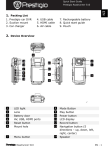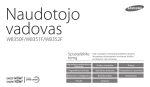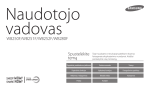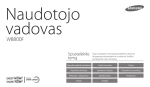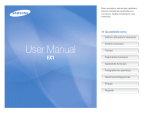Download Samsung NX1000 (20-50 mm) Vartotojo vadovas
Transcript
Naudotojo vadovas See the world in perfect detail See the world in perfect detail Šiame naudotojo vadove pateikiama išsami fotoaparato naudojimo instrukcija. Perskaitykite šį naudotojo vadovą atidžiai. LIT Autorių teisių informacija • „Microsoft Windows“ ir „Windows“ logotipas yra „Microsoft • • • • • • Corporation“ registruotieji prekių ženklai. „Mac“ ir „Apple App Store“ yra registruotieji „Apple Corporation“ prekių ženklai. „Google Play Store“ yra registruotasis „Google, Inc.“ prekių ženklas. microSD™, microSDHC™, microSDXC™ yra registruoti SD asociacijos prekės ženklai. „HDMI“, „HDMI“ logotipas ir „High Definition Multimedia Interface“ (aukštos kokybės multimedijos sąsaja) terminas yra prekių ženklai arba „HDMI Licensing LLC“ registruotieji prekių ženklai. „Wi-Fi®“, „Wi-Fi CERTIFIED“ logotipas ir „Wi-Fi“ logotipas yra „Wi-Fi Alliance“ registruotieji prekių ženklai. Šioje instrukcijoje panaudoti prekių ženklai ir prekių pavadinimai priklauso atitinkamiems savininkams. • Fotoaparato specifikacijos ar šio vadovo turinys gali būti pakeisti • • • • be atskiro įspėjimo dėl fotoaparato funkcijų atnaujinimo. Draudžiama šią instrukciją platinti arba naudoti pakartotinai be išankstinio leidimo. Rekomenduojame naudoti savo fotoaparatą toje šalyje, kurioje jį įsigijote. Naudokite fotoaparatą atsakingai ir laikykitės naudojimo taisyklių bei reglamentų. Informacijos apie atviro kodo licenciją rasite pateiktame CD „OpenSourceInfo.pdf“. „PlanetFirst“ nurodo „Samsung Electronics“ nuolatinio tobulinimo ir socialinę atsakomybę verslą ir valdymo veiklą vystyti kiek tik įmanoma neteršiant į gamtos. 1 Sveikatos ir saugos informacija Norėdami išvengti pavojingų situacijų, įstatymų pažeidimo ir užtikrinti puikų fotoaparato veikimą, visada laikykitės toliau nurodytų atsargumo priemonių. Įspėjimas – aplinkybės, kurioms esant galite susižeisti ar sužeisti kitus Saugokite nuo sužalojimo akis. Nenaudokite blykstės fotografuodami gyvūnus ar žmones iš arti (arčiau nei 1 m). Jei blykstę naudosite per arti žmogaus ar gyvūno akių, galite laikinai arba visam laikui pažeisti akis. Saugokite savo fotoaparatą nuo mažų vaikų ir naminių gyvūnų. Tai gali sukelti elektros smūgį arba sugadinti jūsų fotoaparatą. Laikykite savo fotoaparatą ir visus jo priedus mažiems vaikams ir gyvūnams nepasiekiamoje vietoje. Nurijus smulkių dalių galima užspringti ar sunkiai susižeisti. Judančios dalys ir priedai gali kelti ir fizinio sužeidimo grėsmę. Nesinaudokite fotoaparatu šalia degių ar sprogių dujų ir skysčių. Pasirūpinkite, kad fotoaparato ilgą laiką neveiktų tiesioginiai saulės spinduliai arba aukšta temperatūra. Neardykite ir nemėginkite remontuoti savo fotoaparato. Tai gali sukelti gaisrą arba sprogimą. Nedėkite į fotoaparatą degių medžiagų ir nelaikykite tokių medžiagų šalia fotoaparato. Dėl per ilgo tiesioginių saulės spindulių ar aukštos temperatūros poveikio gali būti nepataisomai sugadinti vidiniai fotoaparato komponentai. Gali kilti gaisras arba elektros iškrova. Stenkitės niekada neuždengti fotoaparato antklodėmis arba drabužiais. Nelieskite fotoaparato šlapiomis rankomis. Šis fotoaparatas gali perkaisti, dėl to gali išsikreipti jo korpusas arba kilti gaisras. Galite patirti elektros smūgį. Esant audrai su perkūnija nelieskite elektros maitinimo laido ir nesiartinkite prie įkroviklio. Galite patirti elektros smūgį. 2 Sveikatos ir saugos informacija Jeigu į jūsų fotoaparato vidų pateko skysčių ar svetimkūnių, iš karto atjunkite visus maitinimo šaltinius (pvz., akumuliatorių), ir kreipkitės į „Samsung“ priežiūros centrą. Vadovaukitės visais nuostatais, kuriais ribojamas fotoaparato naudojimas tam tikroje srityje. • Netrikdykite kitų elektroninių įrenginių darbo. • Išjunkite fotoaparatą, kai skrendate lėktuvu. Jūsų fotoaparatas gali sukelti lėktuvo įrangos triktis. Vadovaukitės visų oro uostų taisyklėmis ir išjunkite fotoaparatą, kai tai nurodo oro uosto personalas. • Išjunkite fotoaparatą prie medicinos įrangos. Jūsų fotoaparatas gali trikdyti medicinos įrangą ligoninėse arba sveikatos priežiūros įstaigose. Vadovaukitės visomis taisyklėmis, perspėjimais ir medicinos personalo nurodymais. Netrikdykite širdies stimuliatorių veikimo. Kad būtų galima išvengti galimų trikdžių, tarp širdies stimuliatoriaus ir šio fotoaparato turi būti mažiausiai 15 cm atstumas (gamintojų ir nepriklausomos tyrimų grupės „Wireless Technology Research“ rekomendacija). Jei turite pagrindo įtarti, kad jūsų fotoaparatas trikdo širdies stimuliatoriaus arba kitokio medicininio prietaiso veikimą, iš karto išjunkite fotoaparatą ir patarimo kreipkitės į stimuliatoriaus ar medicininio prietaiso gamintoją. Atsargiai – aplinkybės, kurioms esant galite sugadinti savo fotoaparatą ar kitą įrangą Išimkite akumuliatorių iš fotoaparato, jei ketinate padėti jį ilgam laikui. Iš įdėto akumuliatoriaus gali ištekėti skystis arba laikui bėgant sukelta korozija gali sugadinti fotoaparatą. Naudokite tik originalius gamintojo rekomenduotus ličio jonų akumuliatorius. Nesugadinkite akumuliatoriaus, jo nekaitinkite. Neautentiški, pažeisti ar perkaitę akumuliatoriai gali sukelti gaisrą ar sužaloti. Naudokite tik „Samsung“ patvirtintus akumuliatorius, įkroviklius, laidus ir priedus. • Naudojant nepatvirtintus akumuliatorius, įkroviklius, kabelius arba priedus, akumuliatoriai gali sprogti ir sugadinti jūsų fotoaparatą bei sužeisti jus pačius. • „Samsung“ neatsako už nuostolius ar sužeidimus, kurių priežastimi buvo nepatvirtinti akumuliatoriai, įkrovikliai, kabeliai arba priedai. Akumuliatorių naudokite tik kaip numatyta. Neteisingai elgiantis su akumuliatoriumi gali kilti gaisras arba elektros iškrova. 3 Sveikatos ir saugos informacija Nelieskite blykstės, kai ji yra naudojama. Blyksinti blykstė labai įkaista ir gali nudeginti odą. Nenaudokite pažeisto maitinimo laido, kištuko arba atsilaisvinusio lizdo, kai kraunate akumuliatorius. Niekada nenaudokite sugadinto akumuliatoriaus ar atminties kortelės. Tai gali sukelti elektros smūgį, sugadinti fotoaparatą arba sukelti gaisrą. Gali kilti gaisras arba elektros iškrova. Prieš naudodami fotoaparatą, patikrinkite, ar jis veikia tinkamai. Saugokite fotoaparato dalis nuo per didelės jėgos poveikio, taip pat nespauskite fotoaparato. Gamintojas neprisiima atsakomybės dėl bet kokių failų praradimo ar sugadinimo dėl sutrikusio fotoaparato veikimo ar netinkamo naudojimo. Tai gali sugadinti jūsų fotoaparatą. Prijungdami kabelius, taip pat įdėdami akumuliatorius ir atminties korteles laikykitės atsargumo priemonių. Prijungdami kištukus per jėgą, netinkamai prijungdami kabelius ar neteisingai įdėdami akumuliatorių bei atminties korteles galite sugadinti lizdus, jungtis ir priedus. Kortelės magnetinės juostelės visada turi būti nukreiptos nuo fotoaparato korpuso. Priešingu atveju galima sugadinti arba ištrinti į kortelę įrašytus duomenis. USB kabelį junkite prie fotoaparato mažuoju galu. Priešingai jungdami kabelį, galite pakenkti failus. Gamintojas neatsako už jokį duomenų praradimą. Saugokite fotoaparato objektyvus. Pasirūpinkite, kad fotoaparato objektyvo neveiktų tiesioginiai saulės spinduliai, kadangi gali išblukti vaizdo jutiklis arba sutrikti jo veikimas. Jei fotoaparatas perkaista, išimkite akumuliatorių ir leiskite jam atvėsti. • Be pertraukų naudojantis fotoaparatu, akumuliatorius gali įkaisti ir pakelti vidinę fotoaparato temperatūrą. Jei fotoaparatas nebeveikia, išimkite akumuliatorių ir leiskite jam atvėsti. • Aukšta fotoaparato temperatūra gali padidinti nuotraukų triukšmą. Tai normalus reiškinys. Jis neturi įtakos fotoaparato eksploatacinėms savybėms. 4 Sveikatos ir saugos informacija Netrikdykite kitų elektroninių įrenginių darbo. Jūsų fotoaparatas skleidžia radijo dažnius (RD), kurie gali trikdyti neizoliuotą arba netinkamai izoliuotą elektroninę įrangą, pvz.: širdies stimuliatorius, klausos aparatus, medicinos įrenginius ir kitus elektroninius įrenginius namuose arba automobiliuose. Pasikonsultuokite su elektronikos įrenginių gamintojais, kaip išspręsti jūsų patiriamas trikdžių problemas. Norėdami išvengti nepageidaujamų trukdžių, naudokite tik „Samsung“ patvirtintus įtaisus ar priedus. Naudokite savo fotoaparatą įprasta padėtimi. Venkite liesti savo fotoaparato vidinę anteną. Duomenų perdavimas ir jūsų atsakomybė • Per WLAN tinklą perduodami duomenys gali nutekėti, todėl neperduokite svarbių duomenų viešose vietose ar per atvirus tinklus. • Fotoaparato gamintojas neatsako už duomenų perdavimus, kuriais pažeidžiamos autorių teisės, prekių ženklų ar intelektinės nuosavybės teisės bei viešosios tvarkos ir padorumo normos. 5 Vadove naudojamos nuorodos Vadove naudojamos piktogramos Piktograma Funkcija Fotografavimo režimas Indikacija Papildoma informacija Išmanusis automatinis t Įspėjimai dėl saugos ir saugos priemonės Programinis P Diafragmos pirmenybė A Užrakto pirmenybė S Rankinis M Objektyvo pirmenybė i Tinkintas g Scena s Vaizdo įrašas v Wi-Fi B [ ] Fotoaparato mygtukai. Pavyzdžiui, [Užraktas] reiškia užrakto mygtuką. ( ) Puslapių numeriai, kuriuose rasite susijusią informaciją → * Fotografavimo režimo indikatoriai Meniu ar parinkčių tvarka, kurią turite pasirinkti, kad atliktumėte veiksmą. Pvz.: pasirinkite J → Quality (Kokybė) (tai reiškia, kad reikia pasirinkti J ir tada Quality (Kokybė)). Priklausomai nuo fotografavimo režimo, šalia piktogramos pateikiamas sakičius gali būti kitoks. Tai reiškia, kad dalį parinkčių galite rasti K arba L. Šis vadovas parengtas pagal programinį režimą. Pastaba 6 Turinys Patarimai 1 skyrius Fotografijos koncepcija Mano fotoaparatas Fotografavimo pozicija ................................................................... 13 Pradžia.............................................................................................. 27 Fotoaparato laikymas ............................................................................13 Fotografavimas stovint...........................................................................13 Fotografavimas priklaupus.....................................................................14 Išpakavimas ............................................................................................. 27 Diafragma ......................................................................................... 14 Diafragmos vertė ir lauko gylis...............................................................15 Fotoaparato komponentai .............................................................. 28 „SMART LINK“ mygtuko naudojimas .................................................... 30 Ekrane rodomos piktogramos ....................................................... 31 Ryšys tarp židinio nuotolio, kampo ir perspektyvos................... 19 Fotografavimo režimu .............................................................................. 31 Fotografuojant....................................................................................... 31 Įrašant vaizdo įrašus ............................................................................. 32 Apie lygio matuoklį ................................................................................ 32 Atkūrimo režimu ....................................................................................... 33 Nuotraukų peržiūra ............................................................................... 33 Vaizdo įrašų leidimas ............................................................................ 33 Lauko gylis....................................................................................... 20 Objektyvai ........................................................................................ 34 Užrakto greitis ................................................................................. 16 ISO jautrumas .................................................................................. 17 Kaip diafragmos nustatymas, užrakto greitis ir ISO jautrumas kontroliuoja ekspoziciją ............................................... 18 Nuo ko priklauso nesufokusuoto vaizdo efektai?...................................20 DOF peržiūra .........................................................................................22 Kompozicija ..................................................................................... 22 Trečdalių taisyklė ...................................................................................22 Nuotraukos su dviem objektais ..............................................................23 Blykstė.............................................................................................. 24 Blykstės vedantysis skaičius..................................................................24 Atsispindėjusios šviesos fotografija .......................................................25 Objektyvo komponentai............................................................................ 34 Objektyvo fiksavimas ir atlaisvinimas ................................................... 35 Objektyvo žymės ...................................................................................... 37 Priedai .............................................................................................. 38 Išorinės blykstės komponentai ................................................................. 38 Blykstės prijungimas ................................................................................ 39 GPS modulio komponentai (papildomas)................................................. 41 GPS modulio tvirtinimas ........................................................................... 41 7 Turinys Fotografavimo režimai .................................................................... 43 Baltos spalvos balansas (šviesos šaltinis) .................................. 61 t Išmanusis automatinis režimas ................................................. 43 P Programinis režimas............................................................................. 44 Programos perjungimas........................................................................ 44 A Diafragmos pirmenybės režimas ......................................................... 45 S Užrakto pirmenybės režimas ................................................................ 45 M Rankinis režimas ................................................................................. 46 Rėmelių režimas ................................................................................... 46 Lemputės naudojimas........................................................................... 46 i Objektyvo pirmenybės režimas........................................................... 47 E režimo naudojimas ................................................................. 47 „i-Function“ naudojimas PASM režimu ............................................... 48 Naudojimas Z .............................................................................. 49 g Magiškas režimas .............................................................................. 50 s Scenos režimas ............................................................................... 51 v Vaizdo įrašo režimas.......................................................................... 54 Fotografavimo režimu galimos funkcijos .................................................. 55 Baltos spalvos balanso parinktys ............................................................. 61 Iš anksto nustatytų nustatymų tinkinimas ............................................. 62 Nuotraukų vedlys (nuotraukos režimas) ...................................... 64 AF režimas ....................................................................................... 65 Pavienis AF .............................................................................................. 65 Tęstinis AF ............................................................................................... 66 Rankinis fokusavimas .............................................................................. 66 AF sritis ............................................................................................ 67 Pasirinkimo AF ......................................................................................... 67 Daugeriopas AF ....................................................................................... 68 Veido atpažinimo AF ................................................................................ 68 Portreto AF ............................................................................................... 69 MF pagalba....................................................................................... 70 Optinis vaizdo stabilizavimas (OIS) .............................................. 71 OIS parinktys............................................................................................ 71 Paleistis (fotografavimo režimas) .................................................. 72 2 skyrius Fotografavimo funkcijos Dydis................................................................................................. 57 Nuotraukos dydžio parinktys .................................................................... 57 Vaizdo įrašo dydžio parinktys ................................................................... 58 Kokybė ............................................................................................. 59 Nuotraukos kokybės parinktys ................................................................. 59 Vaizdo įrašo kokybės parinktys ................................................................ 59 ISO jautrumas .................................................................................. 60 Pavienis.................................................................................................... 72 Tęstinis ..................................................................................................... 72 Pliūpsnis ................................................................................................... 73 Laikmatis .................................................................................................. 73 Automatinės ekspozicijos sugretinimas (AE Bracket) .............................. 74 Baltos spalvos balanso grupavimas (WB Bracket) .................................. 74 Nuotraukos vedlio grupavimas (P Wiz Bracket) ....................................... 75 Grupavimo nustatymas ............................................................................ 75 Blykstė.............................................................................................. 76 Blykstės parinktys .................................................................................... 76 Raudonų akių efekto taisymas ................................................................. 77 Blykstės intensyvumo reguliavimas ......................................................... 77 8 Turinys Matavimas ........................................................................................ 79 Daugeriopas ............................................................................................. 79 Centrinis ................................................................................................... 80 Taškinis .................................................................................................... 80 Fokusuojamos srities ekspozicijos vertės matavimas ........................ 81 Išmanaus priartinimo ribos ............................................................ 82 Pasirenkama spalva ........................................................................ 83 Spalvos erdvė .................................................................................. 84 Ekspozicijos kompensavimas / fiksavimas .................................. 85 Ekspozicijos kompensavimas .................................................................. 85 Ekspozicijos fiksavimas............................................................................ 86 Vaizdo įrašymo funkcijos ............................................................... 87 Vaizdo įrašo AE režimas .......................................................................... 87 Keli judesiai .............................................................................................. 87 Išblukimas ................................................................................................ 88 Garsas...................................................................................................... 88 3 skyrius Atkūrimas / redagavimas Failų paieška ir tvarkymas ............................................................. 90 Nuotraukų peržiūra................................................................................... 90 Vaizdų miniatiūrų peržiūra ........................................................................ 90 Failų peržiūra pagal kategoriją ................................................................. 91 Failų peržiūra aplanko formatu................................................................. 91 Failų apsauga........................................................................................... 92 Failų trynimas ........................................................................................... 92 Pavienio failo šalinimas ........................................................................ 92 Daugybinių failų šalinimas .................................................................... 93 Visų failų šalinimas ............................................................................... 93 Nuotraukų peržiūra ......................................................................... 94 Nuotraukos didinimas............................................................................... 94 Skaidrių rodymo peržiūra ......................................................................... 94 Automatinis pasukimas ............................................................................ 95 Miniatiūrų režimo nustatymas .................................................................. 95 Vaizdo įrašų leidimas ...................................................................... 96 Vaizdo įrašo apkarpymas atkūrimo metu ................................................. 96 Kadro užfiksavimas atkūrimo metu .......................................................... 97 Nuotraukų redagavimas ................................................................. 98 Parinktys .................................................................................................. 98 9 Turinys 4 skyrius Nuotraukų ar vaizdo įrašų siuntimas, pasitelkus automatinį atsarginį kopijavimą...................................................................... 117 Belaidis tinklas Prisijungimas prie WLAN ir tinklo nustatymų konfigūravimas .............................................................................. 101 Prisijungimas prie WLAN ....................................................................... 101 Tinklo parinkčių nustatymas ............................................................... 102 Rankinis IP adreso nustatymas .......................................................... 102 Prisijungimo naršyklės naudojimas ........................................................ 103 Prisijungimo prie tinklo patarimai ........................................................... 104 Teksto įvedimas...................................................................................... 105 Atsarginio automatinio kopijavimo programos įdiegimas į kompiuterį .... 117 Nuotraukų ar vaizdų įrašų siuntimas į kompiuterį................................... 117 Nuotraukų ar vaizdo įrašų peržiūra televizoriuje su „TV Link“ funkcija ......................................................................... 119 Nuotraukų siuntimas pasitelkus „Wi-Fi Direct“ ryšį ................. 121 Apie „Wake on LAN“ (WOL) funkciją .......................................... 122 Kompiuterio paruošimas pažadinimui iš miego režimo........................122 Kompiuterio paruošimas įjungimui .......................................................123 Automatinis failų saugojimas išmaniajame telefone ................ 106 Nuotraukų ar vaizdo įrašų siuntimas į išmanųjį telefoną ......... 107 Nuotolinis užrakto atleidimas išmaniuoju telefonu ................... 109 Nuotraukų ar vaizdo įrašų bendrinimo svetainės...................... 111 Prieiga prie svetainės ............................................................................. 111 Nuotraukų arba vaizdo įrašų įkėlimas .................................................... 112 Nuotraukų ar vaizdo įrašų siuntimas el. paštu .......................... 113 El. pašto nustatymų keitimas ................................................................. Informacijos laikymas ......................................................................... El. pašto slaptažodžio nustatymas ..................................................... El. pašto slaptažodžio keitimas........................................................... Nuotraukų ar vaizdo įrašų siuntimas el. paštu ....................................... 113 113 114 114 115 10 Turinys 5 skyrius 6 skyrius Fotoaparato sąrankos meniu Prisijungimas prie išorinių prietaisų Naudotojo nustatymai .................................................................. 125 Failų peržiūra per HDTV arba 3D televizorių .............................. 135 ISO tinkinimas ........................................................................................ 125 ISO žingsnis........................................................................................ 125 Automatinis ISO intervalas ................................................................. 125 Triukšmo mažinimas .............................................................................. 125 DMF (Tiesioginis rankinis fokusavimas) ................................................. 125 AF pirmenybė ......................................................................................... 126 Iškraipymo korekcija............................................................................... 126 „iFn“ tinkinimas ....................................................................................... 126 Naudotojo ekranas ................................................................................. 127 Klavišų susiejimas .................................................................................. 128 Tinklelio linija .......................................................................................... 128 AF lempa ................................................................................................ 128 Failų peržiūra per HDTV ........................................................................ 135 Failų peržiūra per 3D televizorių ............................................................ 136 1 nustatymas ................................................................................. 129 2 nustatymas ................................................................................. 131 3 nustatymas ................................................................................. 132 GPS ................................................................................................. 133 Nuotraukų spausdinimas ............................................................. 137 Nuotraukų spausdinimas nuotraukų spausdintuvu „PictBridge“............. 137 Spausdinimo parametrų nustatymas .................................................. 138 Spaudinio užsakymo sukūrimas (DPOF) ............................................... 138 DPOF parinktys .................................................................................. 139 Failų perkėlimas į kompiuterį....................................................... 140 Failų perkėlimas į kompiuterį su „Windows“ operacine sistema............. 140 Kameros kaip keičiamojo disko prijungimas ....................................... 140 Fotoaparato atjungimas („Windows XP“) ............................................ 141 Failų perkėlimas į kompiuterį su „Mac“ operacine sistema .................... 141 Kompiuterio programų naudojimas ............................................ 142 Programinės įrangos diegimas............................................................... 142 CD esančios programos ..................................................................... 142 „Intelli-studio“ naudojimas ...................................................................... 143 Reikalavimai ....................................................................................... 143 Naudojimasis „Intelli-studio“ sąsaja .................................................... 144 Failų perkėlimas naudojantis „Intelli-studio“........................................ 145 „Samsung RAW Converter“ ................................................................... 146 Reikalavimai „Windows“ ..................................................................... 146 Reikalavimai „Mac“ ............................................................................. 146 „Samsung RAW Converter“ sąsajos naudojimas ............................... 147 RAW formato failų redagavimas ......................................................... 147 11 Turinys 7 skyrius Prieš kreipiantis į priežiūros centrą ............................................ 159 Priedas Fotoaparato specifikacijos ........................................................... 162 Klaidų pranešimai ......................................................................... 150 Žodynėlis........................................................................................ 167 Fotoaparato priežiūra ................................................................... 151 Papildomai įsigyjami priedai ........................................................ 173 Fotoaparato valymas.............................................................................. 151 Fotoaparato objektyvas ir ekranas...................................................... 151 Vaizdo jutiklis ...................................................................................... 151 Fotoaparato korpusas ......................................................................... 151 Fotoaparato naudojimas ir laikymas ...................................................... 152 Vietos, kuriose negalima naudoti arba laikyti fotoaparato .................. 152 Naudojimas paplūdimyje arba jūros pakrantėje .................................. 152 Fotoaparato laikymas nenaudojant ilgą laiką...................................... 152 Fotoaparato naudojimas drėgnoje aplinkoje ....................................... 153 Kitos atsargumo priemonės ................................................................ 153 Apie atminties kortelę ............................................................................. 154 Tinkama atminties kortelė ................................................................... 154 Atminties kortelės talpa....................................................................... 154 Atsargumo priemonės naudojant atminties korteles ........................... 156 Apie akumuliatorių.................................................................................. 157 Akumuliatoriaus specifikacijos ............................................................ 157 Akumuliatoriaus tinkamumo naudoti laikas......................................... 158 Pranešimas apie išsikrovusį akumuliatorių ......................................... 158 Pastabos apie baterijos naudojimą ..................................................... 158 Pastabos apie akumuliatoriaus įkrovimą ............................................ 158 Indeksas ......................................................................................... 175 Deklaracijų sprendimai oficialiomis kalbomis ........................... 179 12 Fotografijos koncepcija Fotografavimo pozicija Pozicija turi būti tinkama, kad galėtumėte stabiliai laikyti fotoaparatą ir fotografuoti geros kokybės nuotraukas. Jei ir laikote fotoaparatą taisyklingai, stovėdami bloga pozicija galite sujudinti fotoaparatą. Atsistokite ir stovėkite tiesiai, kad suteiktumėte fotoaparatui tvirtą atramą. Fotografuodami nustatę mažą užrakto greitį, sulaikykite kvėpavimą, kad kūnas judėtų kuo mažiau. Fotografavimas stovint Numatykite nuotraukos kompoziciją. Atsistokite tiesiai, kojas laikykite pečių plotyje ir alkūnes nukreipę žemyn. Fotoaparato laikymas Fotoaparatą laikykite dešine ranka ir dešinės rankos rodomąjį pirštą laikykite ant užrakto mygtuko. Kairiąją ranką laikykite po objektyvu, taip jį prilaikydami. 13 Fotografijos koncepcija Fotografavimas priklaupus Numatykite nuotraukos kompoziciją. Priklaupkite ant vieno kelio ir išlaikykite tiesią laikyseną. Diafragma Diafragma, anga reguliuojant į fotoaparatą patenkančios šviesos kiekį, yra vienas iš trijų elementų, reguliuojančių išlaikymą. Diafragmos angelę dengia plonos, metalinės plokštelės, kurioms atsivėrus šviesa patenka į fotoaparato vidų. Diafragmos dydis yra labai susijęs su nuotraukos ryškumu: kuo didesnė diafragma, tuo ryškesnė nuotrauka; kuo mažesnė – tuo tamsesnė. Diafragmos dydžiai Mažiausia diafragma Vidutinė diafragma Tamsesnė nuotrauka (diafragma šiek tiek atverta) Didžiausia diafragma Šviesesnė nuotrauka (diafragma atverta plačiai) 14 Fotografijos koncepcija Diafragmos dydį nurodo reikšmė, žinoma kaip „F“ skaičius. „F“ skaičius nurodo fokusuojamą atstumą padalintą iš objektyvo diametro. Pavyzdžiui, jei 50 mm objektyvo fokusuojamo atstumo „F“ skaičius yra F2, diafragmos diametras yra 25 mm. (50 mm/25 mm = F2) Kuo mažesnis „F“ skaičius, tuo didesnė diafragma. Diafragmos vertė ir lauko gylis Derindami diafragmą galite nuotraukos foninį vaizdą padaryti susiliejusį arba ryškų. Tai glaudžiai susiję su lauko gyliu (DOF), kuris gali būti mažas arba didelis. Diafragmos atsivėrimas vadinamas ekspozicijos verte (EV). Padidinus ekspozicijos vertę (+1 EV) gaunamos šviesos kiekis padvigubėja. Sumažinus ekspozicijos vertę (-1 EV) gaunamos šviesos kiekis sumažėja perpus. Galite naudotis ir ekspozicijos kompensavimo funkcija, kad priderintumėte gaunamos šviesos kiekį padalindami ekspozicijos vertes į 1/2, 1/3 EV ir panašiai. +1 EV -1 EV Nuotrauka su dideliu DOF F1.4 F2 F2.8 F4 Išlaikymo vertė žingsniai F5.6 F8 Nuotrauka su mažu DOF Diafragmos rėme yra kelios mentės. Šios mentės judėdamos kartu reguliuoja per diafragmos centrą patenkančios šviesos kiekį. Menčių kiekis taip pat turi įtakos šviesos formai, kai fotografuojama naktį. Jei diafragmoje yra lyginis menčių skaičius, šviesa pasidalija į tiek skyrių, kiek yra menčių. Jei menčių skaičius nelyginis, šviesa pasidalija į dvigubai daugiau skyrių, nei kad yra menčių. Pavyzdžiui, diafragma su 8 mentėmis padalija šviesą į 8 skyrius, o diafragma su 7 mentėmis – į 14 skyrių. 7 mentės 8 mentės 15 Fotografijos koncepcija Užrakto greitis Užrakto greitis parodo, kiek laiko trunka užrakto atidarymas ir uždarymas, tai svarbus nuotraukų ryškumo faktorius, kadangi jis kontroliuoja šviesos kiekį, kuris praeina per diafragmą, prieš pasiekdamas vaizdo jutiklį. Dažniausiai užrakto greitį galima reguliuoti rankiniu būdu. Užrakto greičio matas žinomas kaip „ekspozicijos vertė“ (EV), kuri žymima invervalais: 1 sek., 1/2 sek., 1/4 sek., 1/8 sek., 1/15 sek., 1/1000 sek., 1/2000 sek. ir t. t. Todėl kuo didesnis užrakto greitis, tuo mažiau šviesos bus įleista. Ir atvirkščiai, kuo mažesnis užrakto greitis, tuo daugiau šviesos bus įleista. Kaip tai iliustruoja toliau pateikta nuotrauka, kuo bus mažesnis užrakto greitis, tuo daugiau šviesos pateks į fotoaparatą, o atitinkamai ir nuotrauka bus šviesesnė. Tačiau iš kitos pusės, didesnis užrakto greitis leidžia sutrumpinti šviesos įleidimo laiką, todėl nuotraukos tampa tamsesnės ir geriau fiksuojami judantys objektai. +1 EV Ekspozicija -1 EV 0,8 s 1s 1/2 s 1/4 s 1/8 s 1/15 s 0,004 s 1/30 s Užrakto greitis 16 Fotografijos koncepcija ISO jautrumas Vaizdo ekspozicija priklauso nuo fotoaparato jautrumo. Šis jautrumas nustatytas pagal tarptautinius juostelių standartus, žinomus kaip ISO standartus. Skaitmeniniuose fotoaparatuose naudojamas jautrumo vertinimas, kuris atspindi skaitmeninio vaizdus fiksuojančio mechanizmo jautrumą. Kadangi žemas ISO jautrumas reiškia tai, kad fotoaparatas bus mažiau jautrus šviesai, reikia daugiau šviesos, kad gautumėte optimalią ekspoziciją. Naudodami mažą ISO jautrumą plačiau atverkite diafragmą arba sumažinkite užrakto greitį, kad į fotoaparatą patektų daugiau šviesos. Pavyzdžiui, saulėtą dieną, kai apstu šviesos, naudojant žemą ISO jautrumą nėra būtinas mažas užrakto greitis. Tačiau tamsioje vietoje ar naktį, kai ISO jautrumas yra žemas, o užrakto greitis didelis, nuotraukos bus susiliejusios. ISO jautrumas dvigubinasi dvigubinantis skaičiams. Pavyzdžiui, nustačius ISO 200, galima užfiksuoti vaizdus dvigubai greičiau, nei nustačius ISO 100. Tačiau nustačius aukštą ISO vertę nuotraukoje gali atsirasti „triukšmo“ – mažų permatomų taškučių ir dėmelių bei kitų reiškinių, kurie suteikia kadrui triukšmingą ir netvarkingą išvaizdą. Bendru atveju naudokite žemą ISO vertę, kad nuotraukose išvengtumėte triukšmo, nebent fotografuojate tamsioje aplinkoje arba naktį. Nuotraukos nufotografuotos naudojant trikojį ir didelį jautrumą Susiliejusi nuotrauka su mažu ISO jautrumu Kokybės ir šviesumo keitimas pagal ISO jautrumą 17 Fotografijos koncepcija Kaip diafragmos nustatymas, užrakto greitis ir ISO jautrumas kontroliuoja ekspoziciją Diafragmos nustatymas, užrakto greitis ir ISO jautrumas yra glaudžiai susiję fotografuojant. Diafragmos nustatymas valdo atidarymą, kuris reguliuoja į fotoaparatą patenkančios šviesos kiekį, o užrakto greičiu nustatoma, kiek laiko leidžiama šviesai patekti į fotoaparatą. ISO jautrumas nurodo, kokiu greičiu juostelė reaguoja į šviesą. Šie trys aspektai kartu vadinami ekspozicijos trikampiu. Pakeitus užrakto greitį, diafragmos vertę arba ISO jautrumą, galima šį pakeitimą kompensuoti keičiant kitus du aspektus ir išlaikant tą patį patenkančios šviesos kiekį. Tačiau, priklausomai nuo nustatymų, rezultatai bus skirtingi. Pavyzdžiui, užrakto greičiu patartina naudotis norint išreikšti judesį, diafragma naudinga valdant lauko gylį, o ISO jautrumas – valdant nuotraukos grūdėtumą. Nustatymai Rezultatai Nustatymai Užrakto greitis Rezultatai Greitas = mažiau šviesos Lėtas = daugiau šviesos Greitas = kontūrai ryškūs Lėtas = kontūrai susilieję ISO jautrumas Didelis jautrumas = labiau jautrus šviesai Mažas jautrumas = mažiau jautrus šviesai Didelis = didesnis grūdėtumas Mažas = mažesnis grūdėtumas Diafragmos reikšmė Plati diafragma = daugiau šviesos Siaura diafragma = mažiau šviesos Plati = mažas lauko gylis Siaura = didelis lauko gylis 18 Fotografijos koncepcija Ryšys tarp židinio nuotolio, kampo ir perspektyvos Ilgas židinio nuotolis Židinio nuotolis, matuojamas milimetrais, yra atstumas nuo objektyvo vidurio iki jo židinio taško. Jis turi įtakos užfiksuoto vaizdo kampui ir perspektyvai. Trumpas židinio nuotolis suprantamas kaip platus kampas, leidžiantis užfiksuoti nuotrauką plačiu kampu. Ilgas židinio nuotolis suprantamas kaip siauras kampas, leidžiantis užfiksuoti teleskopines nuotraukas. teleskopinis objektyvas teleskopinė nuotrauka siauras kampas Trumpas židinio nuotolis Pažvelkite į žemiau esančias nuotraukas ir palyginkite skirtumus. plačiakampis objektyvas nuotrauka plačiu kampu platus kampas 20 mm kampas 50 mm kampas 200 mm kampas Paprastai plačiakampis objektyvas yra tinkamas fotografuoti peizažus. Objektyvas su siauru kampu rekomenduojamas sporto renginių ir portretų fotografavimui. 19 Fotografijos koncepcija Lauko gylis Nuo ko priklauso nesufokusuoto vaizdo efektai? Labiausiai žmonių vertinamos portretinės ar natiurmortinės nuotraukos yra tokios, kuriose fonas yra nesufokusuotas, taigi objektas atrodo ryškus. Priklausomai nuo sufokusuotų sričių, nuotrauka gali būti susiliejusi arba ryški. Tai vadinama „mažu DOF“ arba „dideliu DOF“. Lauko gylis yra sufokusuota sritis aplink objektą. Taigi mažas DOF nurodo, kad sufokusuota sritis yra siaura, o didelis DOF reiškia, kad sufokusuota sritis yra plati. DOF priklauso nuo diafragmos vertės Kuo diafragma platesnė (kuo mažesnė diafragmos vertė), tuo DOF mažesnis. Kai kitos vertės, įskaitant užrakto greitį ir ISO jautrumą, yra lygios, maža diafragmos vertė lems nuotrauką su mažu DOF. Nuotrauką su mažu DOF, kurioje pabrėžiamas objektas ir visa kita yra neryšku, galima gauti naudojant teleskopinį objektyvą arba pasirenkant mažą diafragmos vertę. Ir atvirkščiai, nuotrauka su dideliu DOF, kurioje visi elementai sufokusuoti aštriai, gali būti gaunama naudojant plačiakampius objektyvus arba pasirenkant didelę diafragmos vertę. 20 mm F5.7 Mažas lauko gylis 50 mm F22 Didelis lauko gylis 20 Fotografijos koncepcija DOF priklauso nuo židinio nuotolio DOF priklauso nuo atstumo tarp objekto ir fotoaparato Kuo didesnis židinio nuotolis, tuo mažesnis DOF. Norint nufotografuoti mažo DOF nuotrauką, geriau naudoti teleskopinį objektyvą su ilgesniu židinio nuotoliu nei teleskopinį objektyvą su trumpu židinio nuotoliu. Kuo mažesnis atstumas nuo objekto iki fotoaparato, tuo mažesnis DOF. Taigi fotografuojant objektą iš arti, gali gautis nuotrauka su mažu DOF. Nuotrauka nufotografuota 100 mm teleskopiniu objektyvu Nuotrauka nufotografuota 20 mm teleskopiniu objektyvu Nuotrauka nufotografuota 100 mm teleskopiniu objektyvu Iš arti nufotografuoto objekto nuotrauka 21 Fotografijos koncepcija DOF peržiūra Jei prieš fotografuodami norite matyti, kaip atrodys nuotrauka, galite naudotis Tinkintu mygtuku. Paspaudus mygtuką, fotoaparatas pagal išankstinius nustatymus pritaikys diafragmą ir pateiks rezultatus ekrane. Nustatykite Tinkinto mygtuko funkciją į Optical Preview (Optinė peržiūra). (128 psl.) Kompozicija Smagu fotoaparatu užfiksuoti pasaulio grožį. Tačiau nesvarbu, koks pasaulis būtų gražus, prasta kompozicija neužfiksuos jo grožio. Kompozicijoje labai svarbu objektus išdėstyti pagal svarbą. Kompozicija fotografijoje reiškia objektų išrikiavimą nuotraukoje. Paprastai gera kompozicija gaunama laikantis „trečdalių taisyklės“. Trečdalių taisyklė Jei norite naudotis „trečdalių taisykle“, padalinkite vaizdą į 3x3 lygius stačiakampius. Jei norite sukurti nuotraukų, kurios labiausiai pabrėžtų objektą, pasirūpinkite, kad objektas būtų matomas viename iš centrinio stačiakampio kampų. 22 Fotografijos koncepcija Naudodamiesi trečdalių taisykle, užfiksuosite nuotraukas stabiliai, o kompozicijos trauks akį. Toliau pateikta keletas pavyzdžių. Nuotraukos su dviem objektais Jei objektas yra nuotraukos kampe, sukuriama nesubalansuota kompozicija. Galite stabilizuoti nuotrauką užfiksuodami antrąjį objektą priešingame kampe, kad kompozicijos „svoris“ būtų subalansuotas. Objektas 2 Objektas 1 Nestabilus Objektas 2 Objektas 1 Stabilus Fotografuojant peizažą, horizonto centravimas sukurs nesubalansavimo efektą. Suteikite kompozicijai daugiau „svorio“ pakeldami arba nuleisdami horizontą. Objektas 1 Objektas 1 Objektas 2 Objektas 2 Nestabilus Stabilus 23 Fotografijos koncepcija Blykstė Blykstės vedantysis skaičius Apšvietimas yra vienas svarbiausių komponentų fotografijoje. Tačiau nėra paprasta bet kuriuo metu bet kurioje vietoje išgauti pakankamą apšvietimą. Naudojantis blykste galima optimizuoti apšvietimo nustatymus ir sukurti įvairiausių efektų. Blykstė, taip pat žinoma kaip stroboskopas ir „speedlight“, padeda sukurti tinkamą išlaikymą fotografuojant nepakankamo apšvietimo sąlygomis. Ji taip pat naudinga fotografuojant pernelyg apšviestose vietose. Pvz., blykstę galima naudoti siekiant kompensuoti objekto šešėlio išlaikymą arba norint aiškiai užfiksuoti ir objektą, ir foną esant apšvietimui fonine šviesa. Blykstės modelio numeris nurodo blykstės galingumą, o didžiausią sukuriamos šviesos kiekį atspindi vertė, vadinama „vedančiuoju skaičiumi“. Kuo didesnis vedantysis skaičius, tuo daugiau šviesos skleidžia blykstė. Vedantysis skaičius gaunamas padauginus atstumą nuo blykstės iki objekto iš diafragmos vertės, kai ISO jautrumas yra 100. Vedantysis skaičius = atstumas nuo blykstės iki objekto X diafragmos vertė Diafragmos vertė = vedantysis skaičius / atstumas nuo blykstės iki objekto Atstumas nuo blykstės iki objekto = vedantysis skaičius / diafragmos vertė Taigi, jei žinote blykstės vedantįjį skaičių, nustatydami blykstę rankiniu būdu, galite apytikriai apskaičiuoti optimalų atstumą nuo blykstės iki objekto. Pvz., jei blykstės vedantysis skaičius yra GN 20 ir ji yra už 4 m nuo objekto, optimali diafragmos vertė yra F5.0. Prieš koregavimą Po koregavimo 24 Fotografijos koncepcija Atsispindėjusios šviesos fotografija Atsispindėjusios šviesos fotografija nurodo fotografavimo būdą, kai nuo lubų ir sienų atsispindėjusi šviesa tolygiai pasiskirsto ir apšviečia objektą. Paprastai su blykste nufotografuotos nuotraukos gali atrodyti nenatūraliai ir su šešėliais. Nuotraukose, užfiksuotose atsispindėjusios šviesos fotografijos būdu, objektai nemeta šešėlių ir dėl tolygiai pasiskirsčiusio apšvietimo atrodo glotnūs. 25 1 skyrius Mano fotoaparatas Sužinokite apie fotoaparato komponentus, rodomas piktogramas, pagrindines funkcijas, pridedamus objektyvus ir papildomus priedus. Mano fotoaparatas Pradžia Išpakavimas Patikrinkite, ar dėžėje yra šie elementai. Fotoaparatas (įskaitant korpuso dangtelį, ir priedų jungties dangtelis) Išorinė blykstė USB kabelis Įkraunamas akumuliatorius Akumuliatoriaus dėklas / AC maitinimo laidas Programinės įrangos CD-ROM (su naudotojo vadovu) Pagrindinio veikimo naudotojo vadovas Dirželis • Šios iliustracijos gali skirtis nuo tikrų elementų. • Papildomus priedus galite įsigyti mažmeninės prekybos parduotuvėje arba „Samsung“ aptarnavimo centre. „Samsung“ neatsako už nepatvirtintų priedų sukeltus keblumus. Informacijos apie priedus ieškokite 173 psl. 27 Mano fotoaparatas Fotoaparato komponentai 1 2 3 Nr. 12 11 10 9 4 5 6 7 8 1 Vardas Režimo ratukas • t: išmanusis automatinis režimas (43 psl.) • P: programinis režimas (44 psl.) • A: diafragmos pirmumo režimas (45 psl.) • S: užrakto pirmumo režimas (45 psl.) • M: rankinis režimas (46 psl.) • i: objektyvo pirmumo režimas (47 psl.) • g: magiškas režimas (50 psl.) • s: scenos režimas (51 psl.) • v: filmo režimas (54 psl.) • B: „Wi-Fi“ (100 psl.) 2 SMART LINK mygtukas Paleiskite norimą „Wi-Fi“ funkciją. (30 psl.) 3 Mikrofonas 4 Skylutė fotoaparato dirželiui Nr. Vardas 5 Garsiakalbis 6 Vaizdo jutiklis 7 Objektyvo atlaisvinimo mygtukas 8 Objektyvo montavimas 9 Objektyvo montavimo rodyklė 10 Pagalbinio apšvietimo AF / laikmačio lemputė 11 Maitinimo jungiklis 12 Užrakto mygtukas 28 Mano fotoaparatas > Fotoaparato komponentai 1 2 3 Nr. 4 5 6 7 12 Vardas 1 Priedų jungties dangtelis 2 Priedų jungtis 3 * Kai naudojatės belaidžiu ryšiu, venkite kontakto su vidine antena. Vaizdo įrašymo mygtukas Pradėkite vaizdo įrašymą. 5 Būsenos lemputė Nurodo fotoaparato būseną. • Mirksi: saugant nuotrauka, filmuojant vaizdo įrašą, siunčiant duomenis į kompiuterį ar spausdintuvą, jungiantis prie WLAN tinklo arba siunčiant nuotrauką. • Nuolatos šviečia: kai nepersiunčiami jokie duomenys arba kai atliktas duomenų siuntimas į kompiuterį ar spausdintuvą. 11 10 9 8 Vidinė antena 4 8 Nr. 6 „Fn“ mygtukas Pasiekite pagrindines funkcijas ir derinkite dalį jų. 7 o mygtukas • Meniu ekrane: išsaugokite pasirinktas parinktis. • Fotografavimo režimu: kai kuriais fotografavimo režimais galite patys pasirinkti fokusuojamą sritį. Vardas Trinti / tinkintas mygtukas • Fotografavimo režimu: atlikite priskirtą funkciją. (128 psl.) • Atkūrimo režimu: ištrinkite failus. Navigacijos mygtukas (mažas ratukas) • Fotografavimo režimu 9 - D: peržiūrėkite fotoaparato nustatymus ir juos pakeiskite - I: derinkite ekspozicijos vertę / Režimu M pasirinkite diafragmos vertę arba užrakto greitį - C: pasirinkite paleisties parinktį - F: pasirinkite AF režimą • Kitais atvejais Eikite aukštyn, žemyn, kairėn ar dešinėn atitinkamai. (Norėdami pereiti per ekranus ar slinkti per failus, taip pat galite sukti navigacijos mygtuką.) 10 Atkūrimo mygtukas Įjunkite atkūrimo režimą. 11 MENU mygtukas Galite pasiekti meniu arba parinktis. 12 Ekranas 29 Mano fotoaparatas > Fotoaparato komponentai Nr. 1 2 4 Vardas 1 USB ir užrakto paleidiklio jungtis Prijunkite fotoaparatą prie kompiuterio arba užrakto paleidiklio. Norėdami sumažinti fotoaparato judėjimą, naudokitės trikoju ir užrakto paleidiklio kabeliu. 2 HDMI prievadas 3 Akumuliatoriaus skyrius / atminties kortelės dangtelis Įstatykite atminties kortelę ir akumuliatorių. 4 Trikojo tvirtinimo vieta 3 „SMART LINK“ mygtuko naudojimas Galite patogiai įjungti „Wi-Fi“ funkciją – tiesiog paspausdami „SMART LINK“ mygtuką. Paspauskite „SMART LINK“ mygtuką, kad suaktyvintumėte anksčiau pasirinktą „Wi-Fi“ funkciją. Pradės šviesti aplink mygtuką esantis žiedas ir fotoaparatas įjungs norimą funkciją. „SMART LINK“ parinkties nustatymas Galite pasirinkti „Wi-Fi“ funkciją, kuri būtų paleidžiama paspaudus „SMART LINK“ mygtuką. Norėdami nustatyti „SMART LINK“ parinktį, Fotografavimo režimu paspauskite [m] → X → Key Mapping (Klavišų susiejimas) → SMART LINK → parinktis. 30 Mano fotoaparatas Ekrane rodomos piktogramos Fotografavimo režimu Piktograma Aprašymas Fotografuojant 1 London 2 3 Nuotraukos dydis Nuotraukos kokybė Blykstės intensyvumas Lygio matuoklis (32 psl.) Matavimas (79 psl.) Fotoaparato sujudėjimas Baltos spalvos balansas (61 psl.) Histograma (127 psl.) Baltos spalvos balanso mikroderinimas Fotografavimo režimas Veido atspalvis Blykstės indikatorius Veido retušavimas Užrakto greitis Nuotraukos vedlys (64 psl.) Diafragmos vertė Išmanaus filtras (50 psl.) Ekspozicijos vertė Pasirinktinė spalva (83 psl.) Piktograma Aprašymas Aprašymas Atstumo skalė (127 psl.) Magiškas rėmas (50 psl.) 1. Fotografavimo parinktys (kairėje) Piktograma Blykstės parinktis 3. Fotografavimo informacija Fokusavimas ISO jautrumas (60 psl.) Automatinis ekspozicijos fiksavimas (86 psl.) Atminties kortelė neįdėta*** Aprašymas Galimas nuotraukų skaičius Fokusavimo zona Z įjungtas Veido atpažinimas Z koeficientas AF režimas (65 psl.) AutoShare įjungtas • • • Spalvos erdvė GPS įjungta* Išmanaus priartinimo ribos (82 psl.) Data Optinis vaizdo stabilizavimas (OIS) (71 psl.) 2. Fotografavimo parinktys (dešinėje) Piktograma Aprašymas Paleisties režimas Piktograma Laikas Vietos informacija* Pagalbinė fokusavimo juosta (70 psl.)** Automatinio fokusavimo rėmelis Taškinio matavimo sritis : visiškai įkrautas : ne visiškai įkrautas (Raudona): išsikrovęs (įkraukite akumuliatorių) * Šios piktogramos pasirodo tik prijungus papildomą GPS modulį. ** Ši piktograma pasirodo pasirinkus MF pagalbos parinkties funkciją FA. *** Nuotraukų, nufotografuotų neįdėjus atminties kortelės, nebus galima atspausdinti ar perkelti į atminties kortelę ar kompiuterį. Rodomos piktogramos pasikeis priklausomai nuo pasirinkto režimo bei nustatytų parinkčių. 31 Mano fotoaparatas > Ekrane rodomos piktogramos Įrašant vaizdo įrašus 2. Fotografavimo parinktys (dešinėje) Piktograma Aprašymas 1 Laikmatis Matavimas (79 psl.) Piktograma Aprašymas • • • : visiškai įkrautas : ne visiškai įkrautas (Raudona): išsikrovęs (įkraukite akumuliatorių) Baltos spalvos balansas (61 psl.) Nuotraukos vedlys (64 psl.) 2 3 1. Fotografavimo parinktys (kairėje) Piktograma Aprašymas Automatinis fokusavimas įjungtas Vaizdo įrašo dydis Vaizdo įrašo kokybė Keli judesiai AF režimas (65 psl.) Išblukimas (88 psl.) Garso įrašymas įjungtas (88 psl.) Optinis vaizdo stabilizavimas (OIS) (71 psl.) Pasirinktinė spalva (83 psl.) Rodomos piktogramos pasikeis priklausomai nuo pasirinkto režimo bei nustatytų parinkčių. 3. Fotografavimo informacija Piktograma Aprašymas Data Laikas Histograma (127 psl.) Kino AE režimas Apie lygio matuoklį Lygio matuoklis padeda lygiuoti fotoaparatą pagal ekrane rodomas horizontalias ir vertikalias linijas. Jei lygio matuoklis nėra tikslus, kalibruokite jį naudodamiesi horizontalaus kalibravimo funkcija. (131 psl.) Užrakto greitis Vertikali Diafragmos vertė Ekspozicijos vertė ISO jautrumas Automatinis ekspozicijos fiksavimas (86 psl.) Atminties kortelė neįdėta Galima įrašo trukmė Horizontali ▲ Lygu ▲ Nelygu 32 Mano fotoaparatas > Ekrane rodomos piktogramos Atkūrimo režimu Nuotraukų peržiūra 1 London Mode Metering Flash Focal Length White Balance EV Picture Wizard Size Date Vaizdo įrašų leidimas 2 Informacija Movie Size Date 3 4 Piktograma Aprašymas Nr. Garsumas 1 Užfiksuota nuotrauka Atkūrimo greitis Be pertraukų fiksuojamas failas 2 RGB histograma (127 psl.) Garsumas Aplanko numeris – failo numeris 3 Fotografavimo režimas, matavimas, blykstė, baltos spalvos balansas, nuotraukos vedlys, fokusavimo atstumas, ekspozicijos vertė, nuotraukos dydis, data 4 Užrakto greitis, diafragmos vertė, ISO vertė, dabartini failas / visų failų skaičius Vietos informacija RAW failas 3D failas Prie failo pridėta spausdintina informacija (138 psl.) Apsaugotas failas Aplanko numeris – failo numeris Aprašymas Stop Pause Piktograma Aprašymas Keli judesiai Dabartinis atkūrimo laikas Filmo trukmė Vietos informacija Užrakto greitis Diafragmos vertė ISO vertė Dabartini failas / visų failų skaičius 33 Mano fotoaparatas Objektyvai Galite įsigyti papildomų objektyvų, sukurtų išskirtinai NX serijos fotoaparatams. Sužinokite apie kiekvieno objektyvo funkcijas ir pasirinkite geriausiai atitinkančius jūsų poreikius ir pomėgius. Objektyvo komponentai SAMSUNG 20-50 mm F3.5-5.6 ED II objektyvas (pavyzdys) 7 Nr. Aprašymas 1 Objektyvo montavimo rodyklė 2 Mastelio keitimo užraktas 3 Objektyvas 4 Fokusavimo žiedas (66 psl.) 5 „i-Function“ mygtukas (48 psl.) 6 Mastelio keitimo žiedas 7 Objektyvo kontaktai 1 Nesinaudodami objektyvu pritvirtinkite objektyvo dangtelį ir objektyvo montavimo dangtelį, kad apsaugotumėte objektyvą nuo dulkių ir neįbrėžtumėte jo. 2 6 3 5 4 34 Mano fotoaparatas > Objektyvai Objektyvo fiksavimas ir atlaisvinimas Norėdami fiksuoti objektyvą palaikykite patraukę mastelio keitimo užrakto jungiklį į priešingą pusę nuo fotoaparato objektyvo ir pasukite mastelio keitimo žiedą pagal laikrodžio rodyklę. Norėdami atlaisvinti objektyvą sukite mastelio keitimo žiedą prieš laikrodžio rodyklę iki išgirsite spragtelėjimą. Kai objektyvas užfiksuotas, fotografuoti negalite. 35 Mano fotoaparatas > Objektyvai SAMSUNG 18-55 mm F3.5-5.6 OIS III objektyvas (pavyzdys) 8 1 SAMSUNG 16 mm F2.4 objektyvas (pavyzdys) 5 1 2 2 3 3 4 4 5 6 7 Nr. Aprašymas 1 „i-Function“ mygtukas (48 psl.) Aprašymas 2 Objektyvo montavimo rodyklė 1 Objektyvo montavimo rodyklė 3 Fokusavimo žiedas (66 psl.) 2 Mastelio keitimo žiedas 4 Objektyvas 3 Fokusavimo žiedas (66 psl.) 5 Objektyvo kontaktai 4 Objektyvo dangtelio montavimo rodyklė 5 Objektyvas 6 „i-Function“ mygtukas (48 psl.) 7 AF/MF jungiklis (65 psl.) 8 Objektyvo kontaktai Nr. 36 Mano fotoaparatas > Objektyvai Objektyvo žymės Nr. Sužinokite, ką reiškia ant objektyvo esantys skaičiai. 1 Diafragmos vertė Palaikomų diafragmos verčių diapazonas. Pavyzdžiui, 1:3.5–6.3 reiškia, kad didžiausia diafragmos vertė yra yra nuo 3,5 iki 6,3. 2 Židinio nuotolis Atstumas nuo objektyvo vidurio iki jo židinio taško (milimetrais). Matmenys pateikti diapazonu: mažiausias židinio nuotolis ir didžiausias objektyvo židinio nuotolis. Kuo didesnis židinio nuotolis, tuo siauresni regėjimo kampai ir tuo daugiau padidinamas fotografuojamas objektas. Kuo trumpesnis židinio ilgis, tuo platesni regėjimo kampai. 3 ED ED reiškia nepaprastai maža dispersija. Nepaprastai mažos dispersijos stiklas naudingas sumažinant chromatinį nukrypimą (iškraipymą, kuris atsiranda objektyvui nepavykus sufokusuoti visų spalvų tame pačiame konvergavimo taške). 4 OIS (71 psl.) Optinis vaizdo stabilizavimas. Objektyvai su šia funkcija gali aptikti fotoaparato sujudėjimą ir veiksmingai jį panaikinti pačiame fotoaparate. 5 Ø Objektyvo diametras. Prie objektyvo pritvirtinę filtrą įsitikinkite, kad filtro ir objektyvo diametrai yra vienodi. SAMSUNG 18-200 mm F3.5-6.3 ED OIS objektyvas (pavyzdys) 1 2 Aprašymas 3 4 5 37 Mano fotoaparatas Priedai Galite naudotis priedais, įskaitant išorine blykste ir GPS moduliu, kurie gali padėti užfiksuoti geresnes nuotraukas ir tai padaryti patogiau. Daugiau informacijos apie papildomus priedus rasite kiekvieno priedo naudotojo vadove. Išorinės blykstės komponentai SEF220A (pavyzdys) (papildoma) 7 8 • Iliustracijos gali skirtis nuo tikrų elementų. • „Samsung“ patvirtintus priedus galite įsigyti mažmeninės prekybos parduotuvėje arba „Samsung“ aptarnavimo centre. „Samsung“ neatsako už kitų gamintojų priedų padarytą žalą. 1 2 3 6 5 4 Nr. 9 Aprašymas 1 Ekrane rodomos piktogramos 2 READY lemputė / Bandymo mygtukas 3 MODE mygtukas 4 Blykstės išėmimo mygtukas 5 POWER mygtukas 6 Akumuliatoriaus dangtelis 7 Lemputė 8 TELE / WIDE režimo jungiklis 9 Priedo jungtis 38 Mano fotoaparatas > Priedai Blykstės prijungimas SEF8A (pavyzdys) 1 1 Nuo fotoaparato nuimkite priedo jungties dangtelį. 2 Pritvirtinkite blykstę įstumdami ją į priedo jungtį. 2 3 Nr. Aprašymas 1 Lemputė 2 Priedo tvirtinimo ratukas 3 Priedo jungtis 39 Mano fotoaparatas > 3 Priedai Užfiksuokite blykstę tinkamoje vietoje pasukdami priedo tvirtinimo ratuką pagal laikrodžio rodyklę. • Galite fotografuoti naudodami ne visiškai įkrautą blykstę, tačiau rekomenduojama naudoti visiškai įkrautą. • Galimos išorinės blykstės nurodytos papildomų priedų puslapyje. (173 psl.) • Priklausomai nuo pasirinkto fotografavimo režimo, parinktys gali skirtis. • Blykstė suveikia du kartus tam tikru intervalu. Nepajudėkite, kol blykstė suveiks antrą kartą. • SEF8A gali būti nesuderinama su kitais NX serijos fotoaparatais. • Daugiau išsamios informacijos apie papildomas blykstes rasite kiekvienos blykstės naudotojo vadove. Naudokite tik „Samsung“ patvirtintas blykstes. Naudodami nesuderinamas blykstes galite pažeisti fotoaparatą. 4 Norėdami naudotis blykste, pakelkite ją. 40 Mano fotoaparatas > Priedai GPS modulio komponentai (papildomas) 1 GPS modulio tvirtinimas 1 Nuo fotoaparato nuimkite priedo jungties dangtelį. 2 Pritvirtinkite GPS modulį įstumdami jį į priedo jungtį. 2 3 4 5 Nr. Aprašymas 1 Būsenos lemputė 2 POWER mygtukas 3 Priedo tvirtinimo ratukas 4 Priedo jungtis 5 Akumuliatoriaus dangtelis 41 Mano fotoaparatas > Priedai 3 Užfiksuokite GPS modulį tinkamoje vietoje pasukdami priedo tvirtinimo ratuką link LOCK. 4 Paspauskite GPS modulio maitinimo mygtuką. 42 Mano fotoaparatas Fotografavimo režimai Du paprasti fotografavimo režimai: išmanusis automatinis ir scenos režimai, kuriais galimi įvairūs automatiniai nuotraukų nustatymai. Naudodamiesi papildomais nustatymais galite labiau tinkinti nustatymus. Piktograma t Išmaniuoju automatiniu režimu fotoaparatas atpažįsta aplinkos sąlygas ir automatiškai pritaiko faktorius, kurie turi įtakos ekspozicijai, įskaitant užrakto greitį, diafragmose vertę, matavimą, baltos spalvos balansą ir ekspozicijos kompensavimą. Kadangi fotoaparatas valdo daugumą funkcijų, kai kurios fotografavimo funkcijos yra apribotos. Šis režimas naudingas fotografuojant greitus kadrus ir kai nereikia atlikti daug derinimų. Aprašymas Išmanusis automatinis režimas (43 psl.) P Programinis režimas (44 psl.) A Diafragmos pirmumo režimas (45 psl.) S Užrakto pirmumo režimas (45 psl.) M Rankinis režimas (46 psl.) i Objektyvo pirmumo režimas (47 psl.) g Magiškas režimas (50 psl.) s Scenos režimas (51 psl.) v Filmo režimas (54 psl.) B t Išmanusis automatinis režimas „Wi-Fi“ (100 psl.) Fotoaparatas gali aptikti skirtingas scenas, net tuos pačius objektus, priklausomai nuo išorės veiksnių, pvz., fotoaparato judėjimo, apšvietimo ir atstumo iki objekto. 43 Mano fotoaparatas > Fotografavimo režimai P Programinis režimas Fotoaparatas automatiškai priderina užrakto greitį ir diafragmos vertę, kad būtų pasiekta optimali ekspozicijos vertė. Šis režimas naudingas, kai norite fotografuoti tęstinės ekspozicijos kadrus ir turėti galimybę pakeisti kitus nustatymus. Programos perjungimas Programos perjungimo funkcija galite derinti užrakto greitį ir diafragmos vertę, o fotoaparatas išlaiko tą pačią ekspoziciją. Kai sukate navigacijos mygtuką prieš laikrodžio rodyklę, užrakto greitis mažėja, o diafragmos vertė didėja. Kai sukate navigacijos mygtuką pagal laikrodžio rodyklę, užrakto greitis didėja, o diafragmos vertė mažėja. 44 Mano fotoaparatas > Fotografavimo režimai A Diafragmos pirmenybės režimas S Užrakto pirmenybės režimas Diafragmos pirmenybės režimu fotoaparatas automatiškai apskaičiuoja užrakto greitį pagal pasirinktą diafragmos vertę. Galite derinti lauko gylį (DOF) keisdami diafragmos vertę. Šis režimas naudingas fotografuojant portretus ir kraštovaizdį. Užrakto pirmenybės režimu fotoaparatas automatiškai apskaičiuoja diafragmos vertę pagal pasirinktą užrakto greitį. Šis režimas naudingas fotografuojant greitai judančius objektus arba norint sukurti pėdsakų efektą nuotraukoje. Pavyzdžiui, užrakto greitį galite nustatyti didesnį nei 1/500 sek., kad užfiksuotas objektas būtų ryškus. Jei norite, kad objektas būtų susiliejęs, užrakto greitį nustatykite mažesnį nei 1/30 sek. Didelis lauko gylis Mažas lauko gylis Jei apšvietimas nėra intensyvus, gali prireikti padidinti ISO jautrumą, taip išvengiant susiliejusių nuotraukų. Mažas užrakto greitis Didelis užrakto greitis Norėdami kompensuoti mažesnį greitai veikiančio užrakto praleidžiamą šviesos kiekį, plačiau atverkite diafragmą ir taip įleiskite daugiau šviesos. Jei nuotraukos vis tiek yra tamsios, padidinkite ISO vertę. 45 Mano fotoaparatas > Fotografavimo režimai M Rankinis režimas Rankiniu režimu galite derinti užrakto greitį ir diafragmos vertę rankiniu būdu. Šiuo režimu galite visiškai kontroliuoti nuotraukų ekspoziciją. Šis režimas naudingas valdomoje fotografavimo aplinkoje, pvz., studijoje, arba kai būtina tikslinti fotoaparato nustatymus. Rankinis režimas taip pat rekomenduojamas fotografuojant naktines scenas arba fejerverkus. Rėmelių režimas Naudokitės lempute fotografuodami naktines scenas ar naktinį dangų. Laikant paspaudus [Užraktas], užraktas nėra uždaromas, todėl galite sukurti šviesos pėdsako efektą. Norėdami naudotis lempute, Norėdami pasirinkti užrakto greitį, paspauskite [I] ir tada sukite navigacijos mygtuką pagal laikrodžio rodyklę į Bulb (Lemputė) → Norimą laiko tarpą palaikykite paspaudę [Užraktas]. • Jei nustatote didelį ISO vertę arba užraktą laikote atidarę ilgesnį laiką, Pakeitus diafragmos vertę arba užrakto greitį, ekspozicija pasikeičia pagal nustatymus, todėl ekranas gali pasidaryti tamsesnis. Įjungus šią funkciją ekrano ryškumas išlieka nepakitęs nepriklausomai nuo nustatymų, todėl galite geriau nustatyti fotografuojamą objektą. Norėdami naudotis Rėmeliu režimu, Lemputės naudojimas vaizdas gali būti su daugiau triukšmo. • Su lemputės funkcija negalima naudoti tęstinio fotografavimo funkcijos. Fotografavimo režimu paspauskite [m] → K → Framing Mode (Rėmelių režimas) → parinktis. 46 Mano fotoaparatas > Fotografavimo režimai i Objektyvo pirmenybės režimas 3 • Jei paspaudėte [f], kad pasirinktumėte E, paspauskite [o] E režimo naudojimas ir tada sukite navigacijos mygtuką arba paspauskite [C/F], kad pasirinktumėte parinktį. Galite pasirinkti atitinkamą sceną („i-Scene“) arba prie objektyvo pridėto filtro efektą. Galimos scenos ir filtro efektai priklauso nuo pridėto objektyvo. 1 Pasukite režimo ratuką į i. 2 Ant objektyvo paspauskite [i-Function], kad pasirinktumėte E. Norėdami pasirinkti sceną arba filtro efektą, derinkite fokusavimo žiedą. Backlight • Šia funkcija taip pat galite naudotis paspausdami [f]. E 4 Norėdami fotografuoti, iki galo paspauskite [Užraktas]. Galimi scenų ir filtrų režimai (naudojant SAMSUNG 20-50 mm F3.5-5.6 ED II objektyvą): Beauty Shot (Grožio kadras), Portrait (Portretas), Children (Vaikai), Backlight (Foninis apšvietimas), Landscape (Peizažas), Sunset (Saulėlydis), Dawn (Aušra), Beach & Snow (Paplūdimys ir sniegas), Night (Naktis), Vignetting (Vinjetės), Miniature (Miniatiūros), Fish Eye (Žuvies akis), Sketch (Eskizas), Defog (Rūko pašalinimas), Halftone Dots (Pustonio taškai) 47 Mano fotoaparatas > Fotografavimo režimai „i-Function“ naudojimas PASM režimu 3 Norėdami pasirinkti parinktį, derinkite fokusavimo žiedą. Naudodamiesi „i-Function“ mygtuku, galimu ant „i-Function“ objektyvo, galite patys pasirinkti ir derinti objektyvo užrakto greitį, diafragmos ir ekspozicijos vertę, ISO jautrumą ir baltos spalvos balansą. 1 Pasukite režimo ratuką į P, A, S arba M. 2 Ant objektyvo paspauskite [i-Function], kad pasirinktumėte nustatymą. Automatinis • Galite taip pat pasukti navigacinį ratuką arba paspausti [C/F], kad pasirinktumėte nustatymą. 4 Norėdami fotografuoti, iki galo paspauskite [Užraktas]. Automatinis 48 Mano fotoaparatas > Fotografavimo režimai Galimos parinktys 3 Fotografavimo režimas P A S M Diafragmos reikšmė – O – O Užrakto greitis – – O O Ekspozicijos reikšmė O O O – ISO O O O O Baltos spalvos balansas O O O O Z O O O O • Naudojant Z, nuotraukų skyra priklausomai nuo priartinimo santykio bus skirtinga. Norėdami pasirinkti elementus, kurie bus rodomi paspaudus [i-Function], fotografavimo režimu ant objektyvo paspauskite [m] → X → iFn Customizing („iFn“ derinimas) → parinktis → [m]. Z Galite artinti objektą neaukodami nuotraukos kokybės, o norint artinti labiau – naudojamas skaitmeninis artinimas. Tačiau nuotraukos rezoliucija gali būti kitokia palyginus su ta, kurią gautumėte, jei artinate sukdami objektyvo mastelio keitimo žiedą. 1 Pasukite režimo ratuką į P, A, S, M arba i. 2 Ant objektyvo paspauskite [i-Function], kad pasirinktumėte Z. 3:2 16:9 1:1 x1.2 4560X3040 (13.9M) 4560X2568 (11.7M) 3040X3040 (9.2M) x1.4 3888X2592 (10.1M) 3888X2184 (8.5M) 2592X2592 (6.7M) x1.7 3264X2176 (7.1M) 3264X1840 (6.0M) 2176X2176 (4.7M) x2 2736X1824 (5.0M) 2736X1536 (4.2M) 1824X1824 (3.3M) Šie duomenys gauti naudojant didžiausią skyrą kiekvienu vaizdo santykio atveju. 4 Naudojimas Z Norėdami pasirinkti parinktį, derinkite fokusavimo žiedą. Norėdami fotografuoti, iki galo paspauskite [Užraktas]. • Z nėra galimas fotografuojant pliūpsnio režimu. • Z nėra galimas kai nufotografuotas nuotraukas saugote RAW failų formatu. • Z išjungtas, kai įrašote vaizdo įrašą paspaudę vaizdo įrašymo mygtuką. • Galite taip pat pasukti navigacinį ratuką arba paspausti [C/F], kad pasirinktumėte nustatymą. 49 Mano fotoaparatas > Fotografavimo režimai g Magiškas režimas Galite nuotraukoms ir vaizdo įrašams pritaikyti įvairius efektus ir rėmelių efektus, kad sukurtumėte unikalius vaizdus. Priklausomai nuo pasirinkto efekto, nuotraukų ir vauizdo įrašų forma ir pojūtis bus kitokie. Norėdami nustatyti efektą, Fotografavimo režimu paspauskite [f] → Magic Mode (Magiškas režimas) → Magic Frame (Magiškas rėmelis) arba Smart Filter (Išmanusis filtras) → norimas efektas. • Jei iš filtrų pasirenkate Sketch (Eskizas), nuotraukos dydis automatiškai pasikeis į 5,9 MB ar mažesnį. • Jei nustatote rėmelio efektą, nuotraukos dydis automatiškai pasikeičia į 2 MB. • Negalite įrašyti vaizdo įrašo naudodami rėmelio efektą. • Jei nustatote filtro efektą, vaizdo įrašo skyra bus 640X480 arba mažesnė. 50 Mano fotoaparatas > Fotografavimo režimai s Scenos režimas Scenos režimu fotoaparatas pasirenka geriausius nustatymus kiekvienos scenos atžvilgiu. Galite pasirinkti norimą sceną fotografavimo režimu paspausdami [f]. Piktograma Aprašymas Panorama: fiksuokite 2D arba 3D panoramines nuotraukas. Užfiksuotas 3D panoramines nuotraukas galite peržiūrėti tik 3D TV. Piktograma Aprašymas • Fotografuojant 3D panoramos režimu, dėl 3D efekto jūsų fotoaparatas gali neapimti scenos pradžios arba pabaigos. Norėdami nufotografuoti visą sceną, truputį paslinkite fotoaparatą už pageidaujamos scenos pradžios ir pabaigos taškų. • 3D panoramos režimu nuotraukos fotografuojamos JPEG ir MPO failų formatais. • Galite peržiūrėti MPO failą, kuris palaiko 3D efektą tik su MPO suderinamame ekrane, pvz. 3D TV arba 3D monitoriuje. Fotoaparato ekrane galite matyti tik JPEG failus. • Žiūrėdami MPO failą 3D TV arba 3D monitoriuje, dėvėkite tinkamus 3D akinius. • Didžiausia galima 2D panoraminė nuotrauka yra 8000 X 1152 (horizontali) ir 1728 X 4752 (vertikali). • Didžiausia galima 3D panoraminė nuotrauka yra 3300 X 768 (horizontali). Beauty Shot (Grožio kadras): paslėpkite veido netobulumus. • Panoramos režimu kai kurios parinktys neveikia. • Fotoaparatas gali nustoti fotografuoti sujudėjus fotografuojamai kompozicijai ar objektui. • Jeigu fotografuodami panoramos režimu liausitės judinę fotoaparatą, kad pagerintumėte nuotraukos kokybę, jis gali neužfiksuoti visos paskutinės scenos. Norėdami nufotografuoti visą sceną, truputį paslinkite fotoaparatą už pageidaujamo galutinio scenos taško. Night (Naktis): fotografuokite naktį, esant prastam apšvietimui. Naudokitės trikoju, kad išvengtumėte fotoaparato judėjimo, kurį sukelia mažas užrakto greitis. 51 Mano fotoaparatas > Fotografavimo režimai Piktograma Aprašymas Piktograma Aprašymas Landscape (Peizažas): fotografuokite natiurmortus ir peizažus. Close Up (Iš arti): užfiksuokite smulkias objekto detales ar smulkius objektus, pavyzdžiui, gėles ar vabzdžius. Portrait (Portretas): automatiškai aptinkami ir sufokusuojami žmonių veidai, kad portretai būtų aiškūs ir švelnūs. Text (Tekstas): aiškiai užfiksuokite spausdinto ar elektroninio dokumento tekstą. Children (Vaikai): padarykite, kad vaikai būtų labiau pastebimi, užfiksuodami jų drabužius ir aplinką gyvesnėmis spalvomis. Sunset (Saulėlydis): fotografuokite saulėlydį su natūraliai atrodančiomis raudonomis ir geltonomis spalvomis. Sports (Sportas): užfiksuokite greitai judančius objektus. Dawn (Aušra): fotografuokite aušros vaizdus. 52 Mano fotoaparatas > Fotografavimo režimai Piktograma Aprašymas Backlight (Foninis apšvietimas): fotografuokite objektus apšviestus fonine šviesa. Fireworks (Fejerverkai): užfiksuokite spalvingus fejerverkus naktį. Kad išvengtumėte fotoaparato sujudėjimo, galite naudoti trikojį. Beach & Snow (Paplūdimys ir sniegas): sumažinkite nepakankamai išlaikytas nuotraukas dėl nuo smėlio ir sniego atspindinčios saulės šviesos. 3D: užfiksuotas 3D panoramines nuotraukas galite peržiūrėti tik 3D TV. (136 psl.) 53 Mano fotoaparatas > Fotografavimo režimai v Vaizdo įrašo režimas • H.264 (MPEG-4 part10/AVC) – tai naujausias vaizdo įrašų kodavimo Vaizdo įrašo režimu galite filmuoti vaizdo įrašus „Full High Definition“ (1920X1080) kokybe ir fiksuoti garsus fotoaparato mikrofonu. Norėdami keisti ekspozicijos lygį galite Program (Vaizdo įrašymo AE režimas) parinkčių meniu pasirinkti Movie AE Mode (Programa), kad diafragmos vertė ir užrakto greitis būti nustatyti automatiškai, o norėdami juos nustatyti patys, pasirinkite Aperture Priority (Diafragmos pirmenybė), kad patys nustatytumėte diafragmos vertę. Taip pat galite pasirinkti Shutter Priority (Užrakto pirmumas), kad patys nustatytumėte užrakto greitį, arba Manual (Rankinis), kad patys nustatytumėte ir diafragmos vertę ir užrakto greitį. Filmuodami vaizdo įrašą paspauskite [F], kad aktyvintumėte arba išjungtumėte AF funkciją. Norėdami pridėti scenos išblukimo efektą, pasirinkite Fader (Išblukimas). Norėdami įjungti arba išjungti garsą, taip pat galite pasirinkti Voice (Garsas). Fotoaparatu galite filmuoti iki 25 minučių trukmės vaizdo įrašų failus 30 arba 24 kadr./sek. dažniu ir išsaugoti failus MP4 (H.264) formatu. 24 kadr./sek. galima tik su 1920X810 skyra. • • • • • • • • • • formatas, pradėtas naudoti 2003 m.,kurį sukūrė ISO-IEC ir ITU-T. Kadangi šiuo formatu informacija talpinama labai glaustai, galima išsaugoti daugiau informacijos panaudojant mažiau atminties. Jei filmuodami įjungiate vaizdo stabilizavimo parinktį, fotoaparatas gali įrašyti vaizdo stabilizatoriaus skleidžiamą triukšmą. Mastelio keitimo garsas arba kiti objektyvo skleidžiami garsai gali būti įrašyti, jei filmuodami derinate objektyvą. Naudojant papildomą filmavimo objektyvą nėra įrašomas automatinio fokusavimo garsas. Jei filmuodami nuimsite fotoaparato objektyvą, filmavimas bus pertrauktas. Įrašinėdami nekeiskite objektyvo. Jei prijungiate išorinį mikrofoną įrašinėdami vaizdo įrašą, garsas nebus įrašomas per išorinį mikrofoną. (Ankstesni nustatymai bus išlaikyti.) Jei atjungiate išorinį mikrofoną įrašinėdami vaizdo įrašą, garsas nebus įrašomas. Prieš prijungdami ar atjungdami išorinį mikrofoną, išjunkite fotoaparatą. Jei filmuodami staiga pakeistumėte fotoaparato filmavimo kampą, fotoaparatas gali neužfiksuoti vaizdų tinkamai. Kad sumažintumėte fotoaparato judėjimą, naudokite trikojį. Filmavimo režimu fotoaparatas palaiko tik daugelio AF režimą. Negalite naudoti jokios kitos srities fokusavimo funkcijos, pvz., veido aptikimo AF. Kai vaizdo įrašo failas viršija 4 GB, fotoaparatas automatiškai baigia filmuoti. Taip įvykus, tęskite filmavimą pradėdami naują vaizdo įrašo failą. Jei naudojatės atminties kortele, į kurią informacija įrašoma lėtai, vaizdo įrašo įrašymas gali būti pertrauktas, nes vaizdo kortelė neapdoroja duomenų tokiu greičiu, kokiu jie yra įrašomi. Taip įvykus pakeiskite atminties kortelę greitesne kortele arba sumažinkite vaizdo dydį (pvz., nuo 1280X720 iki 640X480). Formatuodami atminties kortelę visada naudokitės fotoaparatu. Jei formatuojate kitame fotoaparate arba kompiuteriu, galite prarasti atminties kortelėje esančius failus arba pakeisti atminties kortelės talpą. 54 Mano fotoaparatas > Fotografavimo režimai Fotografavimo režimu galimos funkcijos Išsamios informacijos apie fotografavimo funkcijas rasite 2 skyriuje. Funkcija Galima naudojant Drive (Paleistis) (Continuous (Tęstinis)/ P/A/S/M/i*/g*/s*/v*/ Burst (Pliūpsnis)/Timer (Laikmatis)/ t* Bracketing (Grupavimas)) (72 psl.) Funkcija Galima naudojant Size (Dydis) (57 psl.) P/A/S/M/i/g*/s*/ v/t Quality (Kokybė) (59 psl.) P/A/S/M/i/g*/s*/v ISO (60 psl.) P/A/S/M*/v* White Balance (Baltos spalvos balansas) (61 psl.) P/A/S/M/v Picture Wizard (Nuotraukos vedlys) (64 psl.) Exposure compensation (Ekspozicijos P/A/S/i/g/s/v kompensavimas) (85 psl.) P/A/S/M/v P/A/S/v* Selective Color (Pasirinktinė spalva) (83 psl.) Exposure lock (Ekspozicijos fiksavimas) (86 psl.) P/A/S/M/v P/A/S/M AF Mode (AF režimas) (65 psl.) P/A/S/M/i*/g*/s*/v* Noise Reduction (Triukšmo mažinimas) (125 psl.) AF Area (AF sritis) (67 psl.) P/A/S/M/i*/s* MF Assist (MF pagalba) (70 psl.) P/A/S/M/i/g*/s/v/ t OIS (71 psl.) P/A/S/M/i/g/s/v/ t Metering (Matavimas) (79 psl.) P/A/S/M/v Smart Range (Sumanusis diapazonas) (82 psl.) P/A/S/M Color Space (Spalvos erdvė) (84 psl.) P/A/S/M/i/g/s/t Flash (Blykstė) (76 psl.) P*/A*/S*/M*/g*/s*/t* * Kai kurios funkcijos galimos tik tuose režimuose. 55 2 skyrius Fotografavimo funkcijos Sužinokite apie fotografavimo režimu galimas pasirinkti funkcijas. Naudodamiesi fotografavimo funkcijomis galite mėgautis labiau tinkintomis nuotraukomis ir vaizdo įrašais. Fotografavimo funkcijos Dydis Padidinus skyrą, nuotraukoje ir vaizdo įraše bus daugiau pikselių, todėl juos bus galima spausdinti ant didesnio popieriaus lapo arba parodyti didesniame ekrane. Kai naudojate didžiausią skyrą, failo dydis taip pat padidėja. Nuotraukų, kurias rodysite skaitmeniniuose nuotraukų rėmeliuose ar kelsite į internetą, skyrą pasirinkite žemą. Norėdami nustatyti dydį, Fotografavimo režimu paspauskite [f] → Photo Size (Nuotraukos dydis) arba Movie Size (Vaizdo įrašo dydis) → parinktis. Nuotraukos dydžio parinktys Piktograma Dydis Rekomenduojama naudoti 20.0M (5472X3648) (3:2) Spausdinimui ant A1 popieriaus lapo. 10.1M (3888X2592) (3:2) Spausdinimui ant A2 popieriaus lapo. 5.9M (2976X1984) (3:2) Spausdinti ant A3 popieriaus lapo. 2.0M (1728X1152) (3:2) Spausdinti ant A5 popieriaus lapo. 16.9M (5472X3080) (16:9) Spausdinant ant A1 popieriaus lapo arba peržiūrint HDTV. 7.8M (3712X2088) (16:9) Spausdinant ant A3 popieriaus lapo arba peržiūrint HDTV. 4.9M (2944X1656) (16:9) Spausdinant ant A4 popieriaus lapo arba peržiūrint HDTV. 2.1M (1920X1080) (16:9) Spausdinant ant A5 popieriaus lapo arba peržiūrint HDTV. 13.3M (3648X3648) (1:1) Spausdinant stačiakampę nuotrauką ant A1 popieriaus lapo. 7.0M (2640X2640) (1:1) Spausdinant stačiakampę nuotrauką ant A3 popieriaus lapo. 4.0M (2000X2000) (1:1) Spausdinant stačiakampę nuotrauką ant A4 popieriaus lapo. 1.1M (1024X1024) (1:1) Pridėjimas prie el. laiško. 57 Fotografavimo funkcijos > Dydis Vaizdo įrašo dydžio parinktys Piktograma Dydis Rekomenduojama naudoti 1920X1080 (30 fps) (16:9) Peržiūrint per „Full“ HDTV. 1920X810 (24 fps) (Apytiksliai 2,35:1) Peržiūrint per HDTV. 1280X720 (30 fps) (16:9) Peržiūrint per HDTV. 640X480 (30 fps) (4:3) Peržiūrint per TV. 320X240 (30 fps) (4:3) Skelbiant svetainėje per belaidį tinklą (maks. 30 sek.). Jei vaizdo išvesties parinktį nustatote kaip PAL, kadrų dažnis bus sumažintas nuo 30 kadr./sek. iki 25 kadr./sek. 58 Fotografavimo funkcijos Kokybė Fotoaparatas išsaugo nuotraukas JPEG arba RAW formatu. Su fotoaparatu nufotografuotos nuotraukos dažniausiai transformuojamos į JPEG formatą ir fotografavimo metu išsaugomos atminties kortelėje pagal fotoaparato nustatymus. RAW failai netransformuojami į JPEG formatą ir išsaugomi atminties kortelėje be jokių pakeitimų. RAW failų plėtinys yra „SRW“. Norėdami reguliuoti ir kalibruoti RAW failų ekspoziciją, baltos spalvos balansą, toną, kontrastą ir spalvas arba konvertuoti jas į JPEG arba TIFF formatus, naudokitės programa Samsung RAW Converter, kuri yra pridedamame CD-ROM diske. Įsitikinkite, kad turite pakankamai vietos atmintyje, kai fotografuojate RAW formatu. Norėdami nustatyti kokybę, Fotografavimo režimu paspauskite [f] → Quality (Kokybė) → parinktis. Piktograma Formatas JPEG Normal (Įprastinė): • Glaudinta, kad būtų išlaikyta įprastinė kokybė. • Rekomenduojama spausdinant mažų matmenų nuotraukas ar keliant į internetą. RAW RAW: • Išsaugokite nuotrauką neprarasdami duomenų. • Rekomenduojama norint redaguoti nufotografavus. RAW+JPEG RAW + S.Fine (RAW + Itin aukšta): išsaugokite nuotrauką JPEG (Aukščiausia kokybė) ir RAW formatais. RAW+JPEG RAW + Fine (RAW + Aukšta): išsaugokite nuotrauką JPEG (Aukšta kokybė) ir RAW formatais. RAW+JPEG RAW + Normal (RAW + Įprastinė): išsaugokite nuotrauką JPEG (Įprastinė kokybė) ir RAW formatais. Nuotraukos kokybės parinktys Piktograma Formatas JPEG JPEG Aprašymas Aprašymas Super Fine (Itin aukšta): • Glaudinta, kad būtų išlaikyta aukščiausia kokybė. • Rekomenduojama spausdinant didelių matmenų nuotraukas. Fine (Aukšta): • Glaudinta, kad būtų išlaikyta aukšta kokybė. • Rekomenduojama spausdinant įprastinių matmenų nuotraukas. Vaizdo įrašo kokybės parinktys Piktograma Plėtinys Aprašymas MP4 (H.264) Normal (Įprastinė): įrašykite vaizdo įrašus įprastine kokybe. MP4 (H.264) HQ: įrašykite vaizdo įrašus aukšta kokybe. 59 Fotografavimo funkcijos ISO jautrumas ISO jautrumo vertė nurodo fotoaparato jautrumą šviesai. Pavyzdžiai Kuo didesnė ISO vertė, tuo jautresnis fotoaparatas yra šviesai. Taip pat pasirinkdami aukštą ISO jautrumo vertę, galite užfiksuoti nuotraukas prastai apšviestoje ar tamsioje aplinkoje, nustatę didesnį užrakto greitį. Tačiau tai gali padidinti elektroninio triukšmo kiekį nuotraukoje ir padidinti jos grūdėtumą. Norėdami nustatyti ISO jautrumą, Fotografavimo režimu paspauskite [f] → ISO → parinktis. ISO 100 ISO 400 ISO 800 ISO 3200 • Padidinkite ISO vertę, kai fotografuojate tose vietose, kur negalima naudoti blykstės. Galite užfiksuoti aiškią nuotrauką nustatydami aukštą ISO vertę ir neįleisdami papildomos šviesos į fotoaparatą. • Naudodamiesi „High ISO NR“ funkcija sumažinkite vizualiai matomą triukšmą, kuris gali atsirasti nustačius aukštą ISO vertę. (125 psl.) 60 Fotografavimo funkcijos Baltos spalvos balansas (šviesos šaltinis) Nuotraukos spalva priklauso nuo šviesos šaltinio tipo ir kokybės. Jei norite, kad nuotraukos spalva būtų realistiška, pasirinkite atitinkamas apšvietimo sąlygas, kad kalibruotumėte baltos spalvos balansą, pvz., Auto WB (Automatinis baltos spalvos balansas), Daylight (Dienos šviesa), Cloudy (Debesuota), Tungsten (Kaitrinė lempa) arba tiesiog rankiniu būdu derinkite spalvos temperatūrą. Taip galite derinti esamų šviesos šaltinių spalvą, kad nuotraukoje užfiksuotos spalvos atitiktų tikrąjį vaizdą su įvairiomis apšvietimo sąlygomis. Norėdami nustatyti baltos spalvos balansą, Fotografavimo režimu paspauskite [f] → White Balance (Baltos spalvos balansas) → parinktis. Baltos spalvos balanso parinktys Piktograma Aprašymas Auto WB (Automatinis baltos spalvos balansas)*: naudokitės automatiniu nustatymu pagal apšvietimo sąlygas. Daylight (Dienos šviesa)*: pasirinkite fotografuodami lauke saulėtą dieną. Naudojantis šia parinktimi gaunamos artimiausios spalvos natūralioms spalvoms. Cloudy (Debesuota)*: pasirinkite fotografuodami lauke debesuotą dieną ar šešėlyje. Debesuotomis dienomis užfiksuotos nuotraukos dažniausiai turi žydrą atspalvį lyginant su užfiksuotomis saulėtą dieną. Ši parinktis panaikina efektą. Piktograma Aprašymas Fluorescent White (Fluorescentinė balta)*: pasirinkite fotografuodami, kai apšviesta fluorescentine balta šviesa. Ypač kai baltos fluorescentinės šviesos lempos temperatūra siekia apie 4200 K. Fluorescent NW (Fluorescentinė NW)*: pasirinkite fotografuodami, kai apšviesta fluorescentine balta šviesa. Ypač kai baltos fluorescentinės šviesos lempos yra labai baltų atspalvių, o temperatūra siekia apie 5000 K. Fluorescent Daylight (Fluorescentinė dienos šviesos)*: pasirinkite fotografuodami, kai apšviesta fluorescentine balta šviesa. Ypač kai baltos fluorescentinės šviesos lempos yra šiek tiek melsvų atspalvių, o temperatūra siekia apie 6500 K. Tungsten (Kaitrinė lempa)*: pasirinkite fotografavimui viduje prie kaitinamųjų lempų ar halogeninių lempų apšvietimo. Iki baltumo įkaitusios kaitrinės lemputės skleidžia rausvą atspalvį. Ši parinktis panaikina efektą. Flash WB (Blykstės baltos spalvos balansas)*: pasirinkite naudodami blykstę. Custom Set (Tinkintas pasirinkimas): naudokitės iš anksto nustatytais nustatymais. Galite patys nustatyti baltos spalvos balansą nufotografuodami baltą popieriaus lapą. Užpildykite taškų matavimo žiedą popieriuje ir nustatykite baltos spalvos balansą. * Šias parinktis galima tinkinti. 61 Fotografavimo funkcijos > Parinktis Baltos spalvos balansas (šviesos šaltinis) Iš anksto nustatytų nustatymų tinkinimas Aprašymas Color Temperature (Spalvos temperatūra): rankiniu būdu nustatyti šviesos šaltinio spalvos temperatūrą. Spalvos temperatūra matuojama Kelvinais ir nurodo specifinį šviesos šaltinį. Kuo aukštesnė spalvos temperatūra, tuo šaltesnė spalva. Ir atvirkščiai: kuo žemesnė temperatūra, tuo šiltesnė spalva. Giedras dangus Fluoresc. H tipo Taip pat galite tinkinti iš anksto nustatytus baltos spalvos balanso nustatymus. Norėdami tinkinti iš anksto nustatytus nustatymus, Fotografavimo režimu paspauskite [f] → White Balance (Baltos spalvos balansas) → parinktis → [D] → pasukite navigacijos mygtuką arba paspauskite [D/I/C/F]. White Balance : Daylight Debesuota Dienos šviesa Daylight Fluoresc. L tipo Halogeninės lempos Kaitrinė Back Reset Žvakių šviesa 62 Fotografavimo funkcijos > Baltos spalvos balansas (šviesos šaltinis) Pavyzdžiai Auto WB (Automatinis baltos spalvos balansas) Daylight (Dienos šviesa) Fluorescent Daylight (Fluorescentinė dienos šviesos) Tungsten (Kaitrinė lempa) 63 Fotografavimo funkcijos Nuotraukų vedlys (nuotraukos režimas) Nuotraukos vedliu galite nuotraukoms pritaikyti skirtingus nuotraukų stilius ir sukurti skirtingas išvaizdas ir emocinius režimus. Taip pat galite sukurti savus nuotraukų stilius derindami kiekvieno stiliaus spalvas, saturaciją, ryškumą ir kontrastą. Pavyzdžiai Jei pasirenkate parinktį, fotoaparatas automatiškai suderina nuotrauką pagal parinktį. Eksperimentuokite naudodami įvairius stilius ir raskite savo nustatymus. Norėdami nustatyti nuotraukos stilių, Standard (Įprastinis) Vivid (Gyvas) Portrait (Portretas) Landscape (Peizažas) Forest (Miškas) Retro Cool (Šaunus) Calm (Ramus) Classic (Klasikinis) Fotografavimo režimu paspauskite [f] → Picture Wizard (Nuotraukos vedlys) → parinktis. Taip pat glite keisti iš anksto nustatytų stilių nustatymus. Pasirinkite parinktį Picture Wizard (Nuotraukos vedlys), paspauskite [D] ir tada derinkite spalvą, saturaciją, ryškumą ir kontrastą. 64 Fotografavimo funkcijos AF režimas Sužinokite kaip derinti fotoaparato fokusavimą pagal objektus. Pavienis AF Galite pasirinkti fokusavimo režimą atitinkantį objektą bei vienetinį automatinį fokusavimą, tęstinį automatinį fokusavimą ir rankinį fokusavimą. AF funkcija aktyvinama kai paspaudžiate [Užraktas] iki pusės. MF režimu turite pasukti objektyvo fokusavimo žiedą, kad sufokusuotumėte rankiniu būdu. Pavienis AF tinkamas fotografuojant nejudančius objektus. Kai iki pusės paspaudžiate [Užraktas], sufokusuojamas ir užfiksuojamas fokusuojamas plotas. Sufokusavus sritis pasidaro žalia. Daugeliu atveju galite išlaikyti fokusavimą pasirinkdami Single AF (Pavienis AF). Yra sunku sufokusuoti greitai judančius objektus arba panašios į aplinką spalvos objektus. Tokiais atvejais pasirinkite tinkamus fokusavimo režimus. Jei objektyve yra AF/MF jungiklis, turite jį nustatyti, kad pasirinktumėte fokusavimo režimą. Nustatykite jungiklį ties AF, kad galėtumėte pasirinkti Vienkartinį AF arba Tęstinį AF. Norėdami fokusavimą reguliuoti patys, nustatykite jungiklį ties MF. Kai objektyvas neturi AF/MF jungiklio, paspauskite [F], kad pasirinktumėte norimą AF režimą. Norėdami nustatyti automatinio fokusavimo režimą, Fotografavimo režimu paspauskite [F] → parinktis. 65 Fotografavimo funkcijos > AF režimas Tęstinis AF Rankinis fokusavimas Kol laikote iki pusės paspaudę [Užraktas], automatas tęsia automatinį fokusavimą. Kai fokusuojamas plotas užfiksuojamas ties objektu, objektas visada yra sufokusuotas, net jei jis ir juda. Šis režimas rekomenduojamas fotografuojant dviračiu važiuojantį žmogų, bėgantį šunį ar lenktynių automobilį. Galite rankiniu būdu fokusuoti objektą sukdami objektyvo fokusavimo žiedą. MF pagalbos funkcija padeda nesudėtingai sufokusuoti. Sukant fokusavimo žiedą fokusuojamas plotas yra padidinamas arba pasirodo pagalbinė fokusavimo juosta, kuri padeda tiksliai sufokusuoti. Šis režimas rekomenduojamas fotografuojant panašios į aplinką spalvos objektus, naktines scenas arba fejerverkus. 66 Fotografavimo funkcijos AF sritis AF srities funkcija pakeičia fokusuojamos srities poziciją. Pasirinkimo AF Dažniausiai fotoaparatas fokusuoja arčiausiai esantį objektą. Kai yra daug objektų, gali būti sufokusuoti nenorimi objektai. Nenorėdami, kad būtų fokusuojami nenorimi objektai, pakeiskite fokusuojamą sritį, kad būtų fokusuojamas norimas objektas. Galite gauti aiškesnę ir ryškesnę nuotrauką pasirinkdami atitinkamą fokusuojamą sritį. Galite nustatyti fokusuoti bet kurią norimą sritį. Pritaikykite nesufokusuoto vaizdo efektą taip dar labiau išskirdami objektą. Norėdami nustatyti automatinio fokusavimo sritį, Toliau pateikiamos nuotraukos fokusuojama sritis bus pakeista, kad ji fokusuotų objekto veidą. Fotografavimo režimu paspauskite [f] → AF Area (AF sritis) → parinktis. AF Zoom Move Norėdami keisti fokusuojamos srities dydį fotografavimo režimu paspauskite [o]. Paspauskite [D/I/C/F], kad derintumėte fokusavimo srities vietą. Norėdami keisti fokusavimo srities dydį sukite navigacijos ratuką. 67 Fotografavimo funkcijos > AF sritis Daugeriopas AF Veido atpažinimo AF Fotoaparatas parodo žalią stačiakampį tose vietose, kur fokusavimas nustatomas teisingai. Nuotrauka padalinama į kelias sritis, o fotoaparatas sufokusuoja kiekvienos srities taškus. Tokį fokusavimą patariama naudoti fotografuojant peizažą. Fotoaparatas žmonių veidus sufokusuoja pasirinktinai. Galima aptikti iki 10 žmonių veidus. Ši parinktis patariama fotografuojant grupes žmonių. Iki pusės paspaudus [Užraktas], fotoaparatas žalia spalva išskiria fokusuojamas sritis (kaip parodyta toliau). Iki pusės paspaudus [Užraktas], fotoaparatas žalia spalva išskiria fokusuojamas sritis (kaip parodyta toliau). Fotografuojant grupę žmonių fotoaparatas pateikia sufokusuotą arčiausiai esančio žmogaus veidą baltai, o kitų žmonių veidus – pilkai. 68 Fotografavimo funkcijos > AF sritis Portreto AF Gali būti sudėtinga patikrinti, ar jūsų veidas fokusuojamas, kai fotografuojate save. Kai ši parinktis įjungta, fotoaparatas pradeda greičiau pypsėti, kai kompozicijos centre aptinkamas jūsų veidas. 69 Fotografavimo funkcijos MF pagalba Rankinio fokusavimo (MF) režimu turite pasukti objektyvo fokusavimo žiedą, kad sufokusuotumėte rankiniu būdu. Kai nustatote MF pagalbos funkciją, galite tiksliau sufokusuoti. Ši funkcija galima tik su objektyvais, palaikančiais rankinį fokusavimą. Norėdami nustatyti rankinio fokusavimo pagalbą, Fotografavimo režimu paspauskite [m] → K arba k → MF Assist (MF pagalba) → parinktis. * Numatytasis Parinktis Aprašymas Pasukus fokusavimo žiedą, fokusuojamas plotas padidėja 8 kartus. Enlarge x8 (Padidinti x8) * Numatytasis Parinktis Aprašymas Off (Išjungtas) Nenaudokite MF pagalbos funkcijos. Pasukus fokusavimo žiedą, fokusuojamas plotas padidėja 5 kartus. Enlarge x5 (Padidinti x5)* Sukant fokuasvimo žiedą pagalbinė fokusavimo juosta pakyla pagerėjus fokusavimui. FA (Pagalbinė fokusavimo juosta) 70 Fotografavimo funkcijos Optinis vaizdo stabilizavimas (OIS) Naudokitės optinio vaizdo stabilizavimo (OIS) funkcija, kad sumažintumėte fotoaparato judėjimą. OIS gali būti negalimas su kai kuriais objektyvais. OIS parinktys * Numatytasis Piktograma Aprašymas Fotoaparato judėjimas matomas fotografuojant tamsiose vietose ar patalpose. Tokiais atvejais fotoaparatas naudoja mažesnį užrakto greitį, kad padidintų įleidžiamos šviesos kiekį, o dėl jos trūkumo nuotraukos gali būti susiliejusios. To galite išvengti naudodamiesi OIS funkcija. Jei objektyve yra OIS jungiklis, turite jį nustatyti ties ON (Įjungta), kad galėtumėte naudotis OIS funkcija. Jei norite nustatyti OIS parinktį, Mode 1 (1 režimas)*: ši OIS funkcija taikoma tik kai iki pusės ar iki galo paspaudžiate [Užraktas]. Mode 2 (2 režimas): ši OIS funkcija yra įjungta. Off (Išjungta): ši OIS funkcija yra išjungta. (Ši funkcija gali būti negalimas su kai kuriais objektyvais.) Fotografavimo režimu paspauskite [m] → K arba k → OIS → parinktis. Be OIS korekcijos Su OIS korekcija 71 Fotografavimo funkcijos Paleistis (fotografavimo režimas) Galite pasirinkti fotografavimo režimus, pvz., tęstinį, pliūpsnio, laikmačio ir kitus. Norėdami vienu metu užfiksuoti vieną nuotrauką, pasirinkite Single (Vienetinis). Norėdami fotografuoti greitai judančius objektus pasirinkite Continuous (Tęstinis) arba Burst (Pliūpsnis). Norėdami keisti ekspoziciją, baltos spalvos balansą arba pritaikyti nuotraukos vedlio efektus, pasirinkite AE Bracket (AE sugretinimas), WB Bracket (Baltos spalvos balanso sugretinimas) arba P Wiz Bracket (Nuotraukos vedlio sugretinimas). Taip pat galite pasirinkti Timer (Laikmatis), kad nufotografuotumėte save. Norėdami nustatyti fotografavimo metodą, Tęstinis Fotografuokite nepertraukiamai laikydami paspaudę [Užraktas]. Galite užfiksuoti iki 3 nuotraukų (Continuous Low (3fps) (Tęstinis, žemas (3 kadr./sek.))) arba 8 nuotraukų (Continuous High (8fps) (Tęstinis, aukštas (8 kadr./sek.))) per sekundę. Fotografavimo režimu paspauskite [C] → parinktis. Pavienis Paspaudus [Užraktas] bus nufotografuojama viena nuotrauka. Rekomenduojama bendrais atvejais. 72 Fotografavimo funkcijos > Paleistis (fotografavimo režimas) Pliūpsnis Laikmatis Iš karto užfiksuokite 10 kadrų per sekundę (3 sekundės), 15 kadrų per sekundę (2 sekundės) arba 30 kadrų per sekundę (1 sekundė) vieną kartą paspaudus [Užraktas]. Rekomenduojama fotografuojant greitai ir padrikai judančius objektus, pvz., lenktynines mašinas. Užfiksuokite nuotrauką su delsa nuo 2 iki 30 sekundžių. Delsą galima reguliuoti – didinti po 1 sekundę. Norėdami nustatyti kadrų skaičių fotografavimo režimu paspauskite [C] → Burst (Pliūpsnis) ir tada paspauskite [D]. Norėdami nustatyti delsą fotografavimo režimu paspauskite [C] → Timer (Laikmatis) ir tada paspauskite [D]. 73 Fotografavimo funkcijos > Paleistis (fotografavimo režimas) Automatinės ekspozicijos sugretinimas (AE Bracket) Baltos spalvos balanso grupavimas (WB Bracket) Paspaudus [Užraktas] fotoaparatas užfiksuoja 3 nuotraukas iš karto: originalią, viena verte tamsesnę ir viena verte šviesesnę. Kad išvengtumėte susiliejusių nuotraukų, nes fotoaparatas iš karto fotografuoja tris, naudokite trikojį. Galite pakeisti nustatymus meniu Bracket Set (Grupavimo nustatymas). Paspaudus [Užraktas] fotoaparatas užfiksuoja 3 nuotraukas iš karto: originalią ir dar dvi su skirtingais baltos spalvos balanso nustatymais. Originali nuotrauka fiksuojama kai paspaudžiate [Užraktas]. Kiti du parametrai automatiškai nustatomi pagal pasirinktą baltos spalvos balansą. Galite pakeisti nustatymus meniu Bracket Set (Grupavimo nustatymas). Ekspozicija +2 Ekspozicija -2 Originali WB +2 WB -2 Originali 74 Fotografavimo funkcijos > Paleistis (fotografavimo režimas) Nuotraukos vedlio grupavimas (P Wiz Bracket) Grupavimo nustatymas Paspaudus [Užraktas], fotoaparatas nufotografuos tris nuotraukas iš karto su skirtingais nuotraukos vedlio nustatymais. Fotoaparatas nufotografuoja nuotrauką ir pritaiko tris nuotraukos vedlio parinktis, kurias pasirinkote užfiksuotam vaizdui. Galite pasirinkti tris skirtingus nustatymus meniu Bracket Set (Grupavimo nustatymas). Galite nustatyti AE Bracket (AE nuotraukų grupė), WB Bracket (WB nuotraukų grupė) ir P Wiz Bracket (nuotraukų vediklio nuotraukų grupė) parinktis. Norėdami nustatyti nuotraukos stilių, Parinktis Aprašymas AE Bracket Set (AE sugretinimo nustatymas) Nustatykite tvarką ir sugretinimo sritį. • Bracket Order (Sugretinimo tvarka): nustatykite tvarką, kuria fotoaparatas fotografuos originalią, šviesesnę ir tamsesnę nuotraukas (atitinkamai – „0“, „+“ ir „–“). • Bracket Area (Sugretinimo sritis): nustatykite 3 sugretinamų nuotraukų ekspozicijos ribas. WB Bracket Set (Baltos spalvos balanso sugretinimo nustatymas) Derinkite baltos spalvos balanso sugretinimo intervalo ribas 3 gretinamose nuotraukose. Pavyzdžiui, AB –/+3 gintaro spalvos vertę padidina arba sumažina trimis žingsniais. MG –/+3 derina rausvai raudonos spalvos vertę tokiu pačiu žingsniu. P Wiz Bracket Set (Nuotraukos vedlio sugretinimo nustatymas) Pasirinkite 3 nuotraukos vedlio nustatymus, kuriuos fotoaparatas naudos fotografuodamas 3 sugrupuotas nuotraukas. Retro režimas Gyvas Fotografavimo režimu paspauskite [m] → L → Bracket Set (Sugretinimo nustatymas) → parinktis. Įprastinis 75 Fotografavimo funkcijos Blykstė Norėdami užfiksuoti realistinę objekto nuotrauką, šviesos kiekis turi būti pastovus. Kai šviesos šaltinis nėra pastovus, galite naudotis blykste ir suteikti reikiamą pastovios šviesos šaltinį. Pasirinkite atitinkamus nustatymus pagal šviesos šaltinį ir objektą. Jei norite nustatyti blykstės parinktį, Fotografavimo režimu paspauskite [f] → Flash (Blykstė) → parinktis. Blykstės parinktys Piktograma Aprašymas Piktograma Aprašymas 1st Curtain (Pirma užuolaida): blykstė suveikia tik suveikus užraktui. Fotoaparatas aiškiai užfiksuoja objektą nuotraukoje prieš įvykių seką. Kamuolio judėjimo kryptis 2nd Curtain (Antra užuolaida): blykstė suveikia prieš užsidarant užraktui. Fotoaparatas aiškiai užfiksuoja objektą nuotraukoje įvykių sekoje. Kamuolio judėjimo kryptis Off (Išjungta): nenaudokite blykstės. Smart Flash (Išmani blykstė): fotoaparatas automatiškai pritaiko blykstės šviesumą pagal aplinkos šviesumą. Auto (Automatinis): blykstė automatiškai suveikia tamsiose vietose. Auto Red-eye (Automatinis raudonų akių šalinimas): blykstė suveikia automatiškai ir apsaugo nuo raudonų akių efekto. Fill in (Užpildyti): blykstė suveikia kaskart fotografuojant. Fill-in Red (Užpildyti; raudonų akių šalinimas): blykstė suveikia kaskart fotografuojant ir šalina raudonų akių efektą. • Priklausomai nuo pasirinkto fotografavimo režimo, parinktys gali skirtis. • Blykstė suveikia du kartus tam tikru intervalu. Nepajudėkite, kol blykstė suveiks antrą kartą. • Blykstės parinkčių ir intensyvumo derinimas galimas tik naudojant išskirtinai su NX suderinamą blykstę. • Galite fotografuoti naudodami ne visiškai įkrautą blykstę, tačiau rekomenduojama naudoti visiškai įkrautą. Naudokite tik „Samsung“ patvirtintas blykstes. Naudodami nesuderinamas blykstes galite pažeisti fotoaparatą. 76 Fotografavimo funkcijos > Blykstė Raudonų akių efekto taisymas Blykstės intensyvumo reguliavimas Fotografuojant tamsoje su blykste, nuotraukoje žmogaus akys gali atrodyti raudonos. Norėdami pataisyti raudonų akių efektą pasirinkite Auto Red-eye (Automatinis raudonų akių šalinimas) arba Fill-in Red (Užpildyti; raudonų akių šalinimas). Kad nuotraukos nebūtų pernelyg arba nepakankamai išlaikytos, pasirinkite reikiamą blykstės intensyvumą. Galite reguliuoti ±2 lygiais. Norėdami nustatyti blykstės intensyvumą, Fotografavimo režimu paspauskite [f] → Flash (Blykstė) → parinktis → [D] → pasukite navigacijos mygtuką arba paspauskite [C/F]. Flash : Fill in Flash Option Be raudonų akių efekto korekcijos Su raudonų akių efekto korekcija Jei objektas per toli nuo fotoaparato ar sujuda kai suveikia pirmoji blykstė, gali nepavykti sumažinti raudonų akių efekto. Back Reset 77 Fotografavimo funkcijos > Blykstė • Reguliuoti blykstės intensyvumą gali būti neefektyvu, jeigu: - objektas per arti fotoaparato - nustatėte didelį ISO greitį - ekspozicijos reikšmė per didelė ar per maža Veikiant tam tikriems režimams, šios funkcijos naudoti negalėsite. • Jei prie fotoaparato pridedate blykstę, kurios jautrumą galite derinti, bus • pateikti blykstės jautrumo derinimo nustatymai. • Jei naudojant blykstę objektas yra per arti, dalis šviesos gali būti blokuojama, ir todėl gali gautis tamsi nuotrauka. Įsitikinkite, kad objektas yra rekomenduojamu atstumo nutolęs nuo fotoaparato. Tai priklauso nuo objektyvo. • Kai pritvirtintas objektyvo dangtelis, jis gali blokuoti blykstės skleidžiamą šviesą. Norėdami naudotis blykste, nuimkite dangtelį. 78 Fotografavimo funkcijos Matavimas Matavimo režimas parodo, kaip fotoaparatas nustato šviesos kiekį. Daugeriopas Fotoaparatas išmatuoja scenos apšvietimą ir daugelyje režimų remiasi šiais duomenimis nustatydamas įvairius nustatymus. Pavyzdžiui, jei objektas atrodo tamsesnis nei yra, fotoaparatas užfiksuoja objekto didesnio išlaikymo nuotrauką. Jei objektas atrodo šviesesnis nei yra, fotoaparatas užfiksuoja objekto mažesnio išlaikymo nuotrauką. Daugeriopu režimu apskaičiuojamas šviesos kiekis keliose vietose. Kai šviesos pakanka arba jos trūksta, fotoaparatas pakeičia ekspozicijos vertę pagal vidutinį visos scenos šviesumą. Šis režimas tinkamas bendroms nuotraukoms. Nuotraukos šviesumas ir bendra nuotaika taip pat gali priklausyti nuo to, kaip fotoaparatas išmatuoja šviesumą. Pasirinkite tinkamus nustatymus pagal fotografavimo aplinkybes. Norėdami nustatyti matavimo parinktį, Fotografavimo režimu paspauskite [f] → Metering (Matavimas) → parinktis. 79 Fotografavimo funkcijos > Matavimas Centrinis Taškinis Centriniu režimu apskaičiuojama platesnė sritis nei taškiniu režimu. Yra susumuojama kadro centre esanti šviesą (60–80 %) ir likusioje kadro dalyje (20–40 %). Rekomenduojama naudoti, kai yra menkas šviesumo skirtumas tarp objekto ir jį supančios aplinkos arba objekto kompozicijos sritis yra didesnė palyginus su visa nuotraukos kompozicija. Taškiniu režimu apskaičiuojamas šviesos kiekis centre. Kai fotografuojate prie stipraus objekto foninio apšvietimo, fotoaparatas pakeičia ekspoziciją, kad teisingai užfiksuotų objektą. Pavyzdžiui, pasirinkę daugelio režimą su stipriu foniniu apšvietimu, fotoaparatas apskaičiuoja, kad šviesos yra pakankamai, todėl gaunama tamsesnė nuotrauka. Taškiniu režimu galima to išvengti, nes skaičiuojamas tikslinės srities šviesumas. Objektas yra ryškių spalvų, o fonas – tamsus. Taškinis režimas rekomenduojamas tokiais atvejais, kai yra didelis ekspozicijos skirtumas tarp objekto ir fono. 80 Fotografavimo funkcijos > Matavimas Fokusuojamos srities ekspozicijos vertės matavimas Kai funkcija įjungta, fotoaparatas automatiškai nustato optimalią ekspozicijos vertę apskaičiuodamas fokusuojamos srities šviesumą. Ši funkcija galima tik pasirinkus Spot (Taškinis) arba Multi (Daugeriopas) matavimą ir Selection AF (Pasirinkimo AF). Norėdami nustatyti šią funkciją, Fotografavimo režimu paspauskite [m] → K → Link AE to AF Point (Susieti AE ir AF tašką) → parinktis. 81 Fotografavimo funkcijos Išmanaus priartinimo ribos Ši funkcija automatiškai ištaiso prarastas šviesias detales, kurios galėjo būti prarastos dėl skirtingų šešėlių nuotraukoje. Jei norite nustatyti išmanaus priartinimo ribos parinktis, Fotografavimo režimu paspauskite [f] → Smart Range (Išmanaus priartinimo ribos) → parinktis. Be išmanaus priartinimo ribų efekto Su išmanaus priartinimo ribų efektu 82 Fotografavimo funkcijos Pasirenkama spalva Šia funkcija galite pasirinkti norimą pabrėžti spalvą ir sušvelninti kitas. Meniu galite pasirinkti raudoną, žalią, mėlyną ar geltoną spalvas. Norėdami naudoti pasirinktinės spalvos parinktis, Fotografavimo režimu paspauskite [f] → Selective Color (Pasirinktinės spalvos) → parinktis. Pavyzdžiai Originali Kai pasirinkta raudona 83 Fotografavimo funkcijos Spalvos erdvė Skaitmeniniai vaizdus fiksuojantys prietaisai, pvz., skaitmeniniai fotoaparatai, monitoriai ir spausdintuvai turi savus metodus, kuriais atkuria spalvas, kurie vadinami spalvų erdvėmis. Fotoaparate galite pasirinkti iš dviejų spalvų erdvių: sRGB arba Adobe RGB. sRGB yra plačiai naudojama kuriant spalvas kompiuterių monitoriuose ir tai yra įprastinė Exif formato spalvų erdvė. sRGB rekomenduojama naudoti su įprastinėmis nuotraukomis ir internetu platintinomis nuotraukomis. Adobe RGB sRGB Adobe RGB naudojama komerciniuose spaudiniuose ir jos spalvų erdvė yra platesnė nei sRGB. Naudodamiesi platesne spalvų erdve galite paprasčiau redaguoti nuotraukas kompiuteriu. Atkreipkite dėmesį, kad komercinės programos dažniausiai suderinamos tik su ribotu spalvų erdvių skaičiumi. Jei atidarysite nuotrauką su programa, kuri nepalaiko šios spalvų erdvės, spalvos bus šviesesnės. Norėdami nustatyti spalvų erdvę, Fotografavimo režimu paspauskite [m] → L → Color Space (Spalvų erdvė) → parinktis. 84 Fotografavimo funkcijos Ekspozicijos kompensavimas / fiksavimas Ekspozicijos kompensavimas Fotoaparatas automatiškai nustato ekspozicijos vertę, apskaičiuodamas nuotraukos kompozicijos šviesos lygį ir objekto poziciją. Jei fotoaparato nustatyta ekspozicijos vertė didesnė ar mažesnė nei tikėjotės, ją galite derinti rankiniu būdu. Ekspozicijos vertė derinama ±3 žingsniu. Fotoaparatas pateikia raudoną ekspozicijos pranešimą viršijus ekspozicijos ±3 diapazoną. Norėdami keisti ekspozicijos vertę paspauskite [I] ir tada sukite navigacijos ratuką. Ekspozicijos vertę taip pat galite reguliuoti paspausdami [I] ir tada pasirinkdami EVC (Exposure Value Compensation) (Ekspozicijos vertės kompensavimas). +2 -2 Originali Galite patikrinti ekspozicijos vertę pažiūrėję į ekspozicijos vertės indikatorių. Ekspozicijos įspėjimas Įprastinės ekspozicijos rodyklė Ekspozicijos vertės indikatorius Sumažinta ekspozicija (tamsiau) Padidinta ekspozicija (šviesiau) 85 Fotografavimo funkcijos > Ekspozicijos kompensavimas / fiksavimas Ekspozicijos fiksavimas Kai negalite išgauti norimo išlaikymo dėl stipraus spalvų kontrasto, fiksuokite ekspoziciją ir tada fotografuokite. Užfiksavę ekspoziciją nukreipkite objektyvą norime kryptimi ir paspauskite [Užraktas]. Norėdami fiksuoti ekspoziciją keiskite nuotraukos kompoziciją, ties kuria norite apskaičiuoti ekspoziciją, ir tada paspauskite norimą mygtuką. (128 psl.) 86 Fotografavimo funkcijos Vaizdo įrašymo funkcijos Keli judesiai Toliau paaiškinamos vaizdo įrašų funkcijos. Nustatykite vaizdo įrašo atkūrimo greitį. Vaizdo įrašo AE režimas Norėdami nustatyti įrašymo greičio parinktis, Nustatykite vaizdo įrašymo ekspozicijos režimą. Norėdami naudoti vaizdo įrašo AE režimo parinktis, Filmavimo režimu paspauskite [f] → Movie AE Mode (Vaizdo įrašo AE režimas) → parinktis. Filmavimo režimu paspauskite [m] → l → Multi Motion (Keli judesiai) → parinktis. Piktograma Aprašymas x0.25: įrašyti vaizdo įrašą ir atkurti jį 1/4 įprastinio greičio. x0.5: įrašyti vaizdo įrašą ir atkurti jį 1/2 įprastinio greičio. * Numatytasis Piktograma Aprašymas x1: įrašyti vaizdo įrašą ir atkurti jį įprastiniu greičiu. Program (Programinis)*: diafragmos vertė ir užrakto greitis yra nustatomi automatiškai. x5: įrašyti vaizdo įrašą ir atkurti jį 5 X įprastinis greitis. Aperture Priority (Diafragmos pirmumas): įrašydami vaizdo įrašą nustatykite diafragmos vertę rankiniu būdu. Pasukite navigacijos mygtuką, kad keistumėte diafragmose vertę. x10: įrašyti vaizdo įrašą ir atkurti jį 10 X įprastinis greitis. Shutter Priority (Užrakto pirmumas): įrašydami vaizdo įrašą nustatykite užrakto greitį rankiniu būdu. Pasukite navigacijos mygtuką, kad keistumėte užrakto greitį. Manual (Rankinis): prieš įrašydami vaizdo įrašą nustatykite tiek diafragmos vertę tiek užrakto greitį rankiniu būdu. Norėdami pasirinkti diafragmos vertę arba užrakto greitį paspauskite [I] ir tada sukdami navigacijos ratuką keiskite vertę. x20: įrašyti vaizdo įrašą ir atkurti jį 20 X įprastinis greitis. • Jei pasirenkate kitą parinktį, nei x1, garsas nebus įrašomas. • Priklausomai nuo vaizdo įrašo dydžio, galimos parinktys gali skirtis. 87 Fotografavimo funkcijos > Vaizdo įrašymo funkcijos Išblukimas Garsas Galite fotoaparatu pridėti išblukimo efektus scenos pradžioje ar pabaigoje ir nereikės to daryti kompiuteriu. Naudokitės funkcija atitinkamai ir pridėkite išskirtinių efektų prie vaizdo įrašo. Kartais vaizdo įrašas be garso yra įdomesnis už vaizdo įrašą su garsu. Norėdami įrašyti vaizdo įrašą be garso, išjunkite garso įrašymą. Jei norite naudoti išblukimo parinktį, Filmavimo režimu paspauskite [f] → Fader (Išblukimas) → parinktis. Jei norite naudoti garso parinktį, Filmavimo režimu paspauskite [f] → Voice (Garsas) → parinktis. Piktograma Aprašymas Off (Išjungta): išblukimo funkcija nenaudojama. In (Pradžioje): scena palaipsniui šviesėja iki pasidaro matoma. Out (Pabaigoje): scena palaipsniui tamsėja iki pasidaro visiškai tamsu. In-out (Pradžioje ir pabaigoje): išblukimo efektas pritaikomas scenos pradžioje ir pabaigoje. 88 3 skyrius Atkūrimas / redagavimas Sužinokite, kaip atkurti bei redaguoti nuotraukas ir vaizdo įrašus. Dėl informacijos apie failų redagavimą kompiuteryje žr. 6 skyrių. Atkūrimas / redagavimas Failų paieška ir tvarkymas Sužinokite, kaip miniatiūrų peržiūros režime galima greitai ieškoti nuotraukų ir vaizdo įrašų bei kaip apsaugoti ir trinti failus. Nuotraukų peržiūra 1 Vaizdų miniatiūrų peržiūra Jei norite ieškoti norimų nuotraukų ir vaizdo įrašų, persijunkite į miniatiūrų peržiūros režimą. Miniatiūrų peržiūros režime vienu metu rodoma keletas vaizdų, kad galėtumėte lengvai peržvelgti norimus rasti elementus. Taip pat failus galite klasifikuoti ir rodyti pagal jų tipą, datą ar savaitę, kurią jie buvo užfiksuoti. Paspauskite [y]. • Bus rodoma paskutinė padaryta nuotrauka. Menu Norėdami peržiūrėti failus kaip miniatiūras, paspauskite [I]. 2 Norėdami slinkti per failus, pasukite naršymo mygtuką arba paspauskite [C/F]. Kitais fotoaparatais surinktų failų gali nepavykti redaguoti ar atkurti dėl matmenų ar kodekų, kurių nepalaiko šis fotoaparatas. Šiuos failus redaguokite arba atkurkite kompiuteriu ar kitu įrenginiu. • Norėdami peržiūrėti 3 miniatiūras, paspauskite kartą. • Norėdami peržiūrėti 15 arba 40 miniatiūrų, paspauskite du kartus. (Vienos peržiūroje paspauskite [m] → x → Thumbnail Mode (Miniatiūrų režimas), kad pasirinktumėte norimų peržiūrėti failų skaičių. (95 psl.)) Arba atskirame vaizde paspauskite [m] → x → View (Rodinys) → parinktis. 90 Atkūrimas / redagavimas > Failų paieška ir tvarkymas Failų peržiūra pagal kategoriją 1 Miniatiūrų režime paspauskite [m]. 2 Pasirinkite Filter (Filtras) → kategorija ir tuomet paspauskite [o]. Failų peržiūra aplanko formatu Tęstinės ir pliūpsnių serijų nuotraukos rodomos kaip aplankas. Ištrynus aplanką, bus ištrintos visos jame esančios nuotraukos. * Numatytasis Parinktis Aprašymas Type (Tipas) Peržiūrėkite failus pagal failo tipą, pvz., nuotraukas ar vaizdo įrašus. Date (Data)* Peržiūrėkite failus pagal išsaugojimo datą. Week (Savaitė) Peržiūrėkite failus pagal savaitės dieną, kurią jie buvo išsaugoti. Peržiūrėkite failus pagal vietą, kurioje jie buvo Location (Vieta) išsaugoti. (Tik su GPS moduliu užfiksuotose nuotraukose yra vietos informacija.) : Single View Jei aplanko rodinyje paspausite [I], aplanke esantys failai bus pateikti kaip miniatiūros. 91 Atkūrimas / redagavimas > Failų paieška ir tvarkymas Failų apsauga Failų trynimas Apsaugokite failus nuo atsitiktinio ištrynimo. Trinkite failus atkūrimo režime ir atlaisvinkite daugiau vietos atminties kortelėje. Apsaugoti failai nebus ištrinti. 1 Atkūrimo režimu paspauskite [m] → z → Protect (Apsaugoti) → parinktis. (Single (Pavienis), Select (Pasirinkti), All (Viską)) Pavienio failo šalinimas Galite pasirinkti vieną failą ir jį ištrinti. 2 Norėdami pasirinkti failą, pasukite naršymo mygtuką arba paspauskite [C/F] ir tada paspauskite [o]. 3 Paspauskite [f]. 1 Atkūrimo režimu pasirinkite failą ir tuomet paspauskite [ ]. • Arba atkūrimo režimu paspauskite [m] → z → Delete (Trinti) → Single (Pavienis). 2 Kai pasirodo iššokantis pranešimas, pasirinkite Yes (Taip). 92 Atkūrimas / redagavimas > Failų paieška ir tvarkymas Daugybinių failų šalinimas Visų failų šalinimas Galite pasirinkti keletą failų ir juos ištrinti. 1 Atkūrimo režimu paspauskite [ (Daugybinis ištrynimas). Galite vienu metu ištrinti visus atminties kortelėje esančius failus. ] → Multiple Delete • Arba atkūrimo režimu paspauskite [m] → z → Delete (Trinti) → Select (Pasirinkti). 2 Pasirinkite norimus ištrinti failus pasukdami naršymo mygtuką arba paspausdami [C/F], ir tuomet paspauskite [o]. 1 Atkūrimo režimu paspauskite [m]. 2 Pasirinkite z → Delete (Trinti) → All (Viską). 3 Kai pasirodo iššokantis pranešimas, pasirinkite Yes (Taip). • Jei norite atšaukti savo pasirinkimą, dar kartą paspauskite [o]. 3 Paspauskite [ ]. 4 Kai pasirodo iššokantis pranešimas, pasirinkite Yes (Taip). 93 Atkūrimas / redagavimas Nuotraukų peržiūra Nuotraukos didinimas Skaidrių rodymo peržiūra Galite didinti nuotraukas peržiūrėdami jas atkūrimo režime. Jei norite išimti ekrane rodomo vaizdo dalį ir išsaugoti ją naujame faile, taip pat galite perkelti padidintą sritį ir naudotis apkarpymo funkcija. Galite peržiūrėti nuotraukas skaidrių rodyme, taikyti jam įvairių efektų ir groti fono muziką. Padidinta sritis Didinimas (didžiausias didinimas gali skirtis priklausomai nuo skyros) Full Image 1 Atkūrimo režimu paspauskite [m]. 2 Pasirinkite 3 Pasirinkite skaidrių rodymo parinktį. . • Pereikite prie 4 žingsnio, jei skaidrių peržiūrai nenorite taikyti jokių efektų. Parinktis Aprašymas Images (Vaizdai) Nustatykite nuotraukas, kurias norite peržiūrėti kaip skaidres. • All (Viską): peržiūrėkite visas nuotraukas skaidrių rodyme. • Date (Data): skaidrių rodymo režimu peržiūrėkite tam tikrą datą nufotografuotas nuotraukas. • Select (Pasirinkti): pasirinktas nuotraukas peržiūrėkite kaip skaidres. Effect (Efektas) Pasirinkite perėjimo efektą. Pasirinkite Off (Išjungtas) norėdami atšaukti efektus. Trim Paspauskite [o] ir tada pasukite navigacijos mygtuką pagal laikrodžio rodyklę, kad padidintumėte nuotrauką. (Norėdami sumažinti nuotrauką pasukite navigacijos myktuką pagal laikrodžio rodyklę.) Jei Norite tai padaryti Perkelti padidintą sritį Paspauskite [D/I/C/F]. Interval (Intervalas) Pasirinkite, kas kiek laiko bus rodoma nauja nuotrauka. Apkarpykite padidintą vaizdą Paspauskite [f]. (išsaugomas naujame faile) Music (Muzika) Groti fono muziką. Grįžti prie pirminio vaizdo Paspauskite [o]. 4 Pasirinkite Slide Show (Skaidrių rodymas) → Play (Groti) arba Repeat (Pakartoti). • Skaidrių rodymas prasidės iš karto. 94 Atkūrimas / redagavimas > Nuotraukų peržiūra Automatinis pasukimas Įjungus automatinį pasukimą, fotoaparatas automatiškai pasuks vertikalioje pozicijoje užfiksuotas nuotraukas, kad jos tilptų ekrane horizontalioje orientacijoje. Jei norite nustatyti automatinio pasukimo parinktis, Atkūrimo režimu paspauskite [m] → x → Auto Rotate (Automatinis pasukimas) → parinktis. Miniatiūrų režimo nustatymas Galite pasirinkti kiek failų peržiūrėti miniatiūrų režimu. Norėdami nustatyti miniatiūrų režimo parinktis, Atkūrimo režimu paspauskite [m] → x → Thumbnail Mode (Miniatiūrų režimas) → parinktis. 95 Atkūrimas / redagavimas Vaizdo įrašų leidimas Galite leisti vaizdo įrašą, užfiksuoti vaizdo įrašo kadrą arba apkarpyti ir išsaugoti jį kaip naują failą. Pause Stop Vaizdo įrašo peržiūros valdikliai Jei Norite tai padaryti Atsukti atgal Paspauskite [C]. Kaskart kai paspaudžiate [C], fotoaparatas nuskaito atgal padidindamas 2X, 4X ir 8X. Pristabdyti / groti Paspauskite [o]. Persukti į priekį Paspauskite [F]. Kaskart kai paspaudžiate [F], fotoaparatas nuskaito į priekį padidindamas 2X, 4X ir 8X. Garsumo valdymas Pasukite navigacijos mygtuką į kairę ar į dešinę. Sustabdyti Paspauskite [D]. Vaizdo įrašo apkarpymas atkūrimo metu 1 Paspauskite [o] taške, kuriame norite, kad prasidėtų naujasis vaizdo įrašas. 2 Pristabdę, paspauskite [ 3 Paspauskite [o] taške, kuriame norite, kad naujasis vaizdo įrašas baigtųsi. 4 Pristabdę, paspauskite [ 5 Kai pasirodo iššokantis pranešimas, pasirinkite Yes (Taip). ]. ]. Apkarpytas failas išsaugomas kaip atskiras failas nauju pavadinimu. 96 Atkūrimas / redagavimas > Vaizdo įrašų leidimas Kadro užfiksavimas atkūrimo metu 1 Paspauskite [o] taške, kuriame norite išsaugoti nejudamą vaizdą. 2 Paspauskite [I]. • Užfiksuoto vaizdo skyra bus tokia pati kaip ir vaizdo įrašo skyra. • Užfiksuotas failas išsaugomas kaip atskiras failas nauju pavadinimu. 97 Atkūrimas / redagavimas Nuotraukų redagavimas Atlikite nuotraukų redagavimo darbus, pvz., keiskite dydį, pasukite arba pašalinkite raudonų akių efektą. Redaguotos nuotraukos išsaugomos kaip nauji failai naujais pavadinimais. 3D, panoraminių ir 3D panoraminių nuotraukų negalima redaguoti naudojantis „Image Edit“ funkcija. Jei norite nustatyti „Image Edit“ parinktis, * Numatytasis Piktograma Aprašymas Backlight (Foninis apšvietimas): ištaisykite per mažo išlaikymo nuotraukos ryškumą. (Off (Išjungtas)*, On (Įjungtas)) Atkūrimo režimu paspauskite [f] → parinktis. Parinktys Prieš koregavimą Po koregavimo * Numatytasis Piktograma Aprašymas Smart Filter (Sumanusis filtras): nuotraukoms pritaikykite įvairius filtro efektus ir sukurkite išskirtinius vaizdus. (Off (Išjungtas)*, Miniature (Miniatiūra), Soft Focus (Švelnus fokusavimas), Old Film 1 (Sena juostelė 1), Old Film 2 (Sena juostelė 2), Halftone Dots (Pustonio taškai), Sketch (Eskizas), Fish Eye (Žuvies akis), Defog (Rūko pašalinimas), Negative (Negatyvas)) Naujasis failas gali būti mažesnis už pradinį failą. Red-eye Fix (Raudonų akių efekto korekcija): nuotraukoje pašalinkite raudonų akių efektą. (Off (Išjungtas)*, On (Įjungtas)) Naujasis failas gali būti mažesnis už pradinį failą. Resize (Keisti dydį): keiskite nuotraukos dydį. Galimos skyros gali skirtis priklausomai nuo pasirinktos nuotraukos dydžio. Rotate (Pasukti): pasukite nuotrauką. (Off (Išjungtas)*, Right 90˚ (Į dešinę 90˚), Left 90˚ (Į kairę 90˚), 180˚, Horizontal (Horizontaliai), Vertical (Vertikaliai)) Apsaugotų ar „RAW“ failų pasukti negalima. Naujasis failas gali būti mažesnis už pradinį failą. 98 Atkūrimas / redagavimas > Nuotraukų redagavimas * Numatytasis Piktograma Aprašymas Face Retouch (Veido retušavimas): paslėpkite veido netobulumus. Naujasis failas gali būti mažesnis už pradinį failą. Brightness (Šviesumas): reguliuokite nuotraukos šviesumą. Naujasis failas gali būti mažesnis už pradinį failą. Contrast (Kontrastas): reguliuokite nuotraukos aštrumą. Naujasis failas gali būti mažesnis už pradinį failą. Vignetting (Vinjetės): pasitelkite senovinių spalvų, didelio kontrasto arba „Lomo“ fotoaparatų ryškių vinječių efektą. Naujasis failas gali būti mažesnis už pradinį failą. 99 4 skyrius Belaidis tinklas Sužinokite kaip prisijungti prie belaidžių vietinių tinklų (WLAN) ir naudotis funkcijomis. Belaidis tinklas Prisijungimas prie WLAN ir tinklo nustatymų konfigūravimas Išmokite prisijungti per prieigos tašką (AP), kai esate WLAN diapazone. Jūs taip pat galite konfigūruoti tinklo nustatymus. Piktograma / Parinktis Refresh (Atnaujinti) Aprašymas Prijungiamų AP atnaujinimas. Spec. AP Apsaugotas AP Prisijungimas prie WLAN 1 Pasukite režimo ratuką į B. 2 Pasirinkite 3 , , arba Signalo stipris . Paspauskite [m], tada pasirinkite Wi-Fi Setting („Wi-Fi“ nustatymai). • Kai kuriais režimais paspauskite [m] arba vadovaukitės nurodymais ekrane, kol pasirodys Wi-Fi Setting („Wi-Fi“ nustatymai) ekrano rodinys. • Fotoaparatas automatiškai ieško prieinamų AP įrenginių. 4 WPS AP WPS button connection (Sujungimas WPS mygtuku) Prisijungti prie WPS AP. Add wireless network (Pridėti belaidį tinklą) Rankiniu būdu pridėti AP. • Norėdami atidaryti tinklo nustatymo parinktis, paspauskite [f]. • Pasirinkus apsaugotą AP, pasirodys iššokantis pranešimas. Įveskite slaptažodžius, reikalingus norint prisijungti prie WLAN. Informacija apie tai, kaip įvesti tekstą, nurodyta skyrelyje „Teksto įvedimas“. (105 psl.) • Pasirodžius prisijungimo puslapiui, vadovaukitės skyreliu Pasirinkite AP. „Prisijungimo naršyklės naudojimas“. (103 psl.) • Jeigu pasirinksite neapsaugotą AP, fotoaparatas prisijungs prie Wi-Fi Setting WLAN. Refresh • Jeigu pasirinksite WPS profilio palaikomą AP, pasirinkite WPS PIN connection (Sujungimas WPS PIN) ir AP įrenginyje įveskite PIN kodą. Jūs taip pat galite prijungti WPS profilio palaikomą AP, fotoaparate pasirinkę WPS button connection (Sujungimas WPS mygtuku), po to paspaudę WPS mygtuką AP įrenginyje. „Samsung“ 1 „Samsung“ 2 „Samsung“ 3 „Samsung“ 4 Exit Manual 101 Belaidis tinklas > Prisijungimas prie WLAN ir tinklo nustatymų konfigūravimas Tinklo parinkčių nustatymas Rankinis IP adreso nustatymas 1 „Wi-Fi“ nustatymai ekrane pareikite prie AP ir paspauskite [f]. 1 „Wi-Fi“ nustatymai ekrane pareikite prie AP ir paspauskite [f]. 2 Pažymėkite kiekvieną parinktį ir įveskite būtiną informaciją. 2 Pasirinkite IP Setting (IP nustatymai) → Manual (Rankinis). 3 Pažymėkite kiekvieną parinktį ir tada įveskite būtiną informaciją. Parinktis Aprašymas Authentication (Autentifikavimas) Pasirinkite tinklo autentifikavimo tipą. Data Encryption (Duomenų šifrv.) Pasirinkite šifravimo tipą. Network Key (Tinklo raktas) Įveskite tinklo slaptažodį. IP Setting (IP nustatymai) Nustatykite IP adresą rankiniu būdu. Parinktis Aprašymas IP Įveskite nekintantį IP adresą. Subnet Mask (Potiklio šablonas) Įveskite potinklio šabloną. Gateway (Užkarda) Įveskite užkardą. DNS Server (DNS serveris) Įveskite DNS adresą. 102 Belaidis tinklas > Prisijungimas prie WLAN ir tinklo nustatymų konfigūravimas Prisijungimo naršyklės naudojimas Jungdamiesi prie kai kurių AP, bendrinimo svetainių arba „cloud“ serverių, savo prisijungimo duomenis galite įvesti per prisijungimo naršyklę. Mygtukas Aprašymas [D/I/C/F] Perkelkite elementą arba slinkite puslapiu. [o] Pasirinkite elementą. [m] Atidarykite šias parinktis: • Previous Page (Ankstesnis puslapis): pereiti į ankstesnį puslapį. • Next Page (Kitas puslapis): pereiti į kitą puslapį. • Reload (Įkelti iš naujo): įkelti puslapį iš naujo. • Stop (Sustabdyti): sustabdyti puslapio krovimą. • Exit (Baigti): uždaryti prisijungimo naršyklę. [ Uždarykite prisijungimo naršyklę. ] • Priklausomai nuo puslapio, prie kurio esate prisijungę, negalite pasirinkti kai kurių elementų. Tai nereiškia trikties. • Prisijungus prie kai kurių tinklalapių, prisijungimo naršyklė gali automatiškai neužsidaryti. Tokius atveju, uždarykite prisijungimo naršyklę paspausdami [ ], tada vėl imkitės pageidaujamo veiksmo. • Dėl puslapio dydžio ar tinklo spartos, prisijungimo puslapio įkėlimas gali truputėlį užtrukti. Tokiu atveju palaukite, kol pasirodys įkėlimo informacijos įvedimo langas. 103 Belaidis tinklas > Prisijungimas prie WLAN ir tinklo nustatymų konfigūravimas Prisijungimo prie tinklo patarimai • Norėdami naudotis „Wi-Fi“, turite įdėti atminties kortelę. • Tinklo ryšio kokybę nulems AP. • Kuo didesnis atstumas tarp fotoaparato ir AP, tuo ilgiau užtruks prisijungimas prie tinklo. • Jeigu šalia esantis prietaisas naudoja to paties radijo dažnio signalą kaip ir jūsų fotoaparatas, jis gali pertraukti jūsų ryšį. • Jeigu jūsų AP pavadinimas yra ne anglų kalba, fotoaparatas gali neaptikti įrenginio arba gali būti rodomas neteisingas vardas. • Dėl tinklo nustatymų ir slaptažodžio kreipkitės į tinklo administratorių arba tinklo paslaugos teikėją. • Jeigu WLAN būtinas tinklo paslaugų teikėjo autentifikavimas, jums gali nepavykti prie jo prisijungti. Norėdami prisijungti prie WLAN, prisijunkite prie savo tinklo paslaugų teikėjo. • Priklausomai nuo šifravimo tipo, skaitmenų kiekis slaptažodyje gali skirtis. • WLAN ryšio gali nebūti priklausomai nuo jūsų buvimo aplinkos. • Fotoaparatas AP sąraše gali rodyti per WLAN tinklą įjungiamą spausdintuvą. Negalite prisijungti prie tinklo per spausdintuvą. • Jūs negalite vienu metu prijungti savo fotoaparato prie tinklo ir televizoriaus. Taip pat jūs negalite peržiūrėti nuotraukų ir vaizdo įrašų per televizorių, kada esate prisijungę prie tinklo. • Už prisijungimą prie tinklo gali reikėti mokėti papildomus mokesčius. Kainos nustatymas priklausys nuo jūsų sutarties sąlygų. • Jei negalite prisijungti prie WLAN tinklo, pamėginkite kitą AP iš galimų AP sąrašo. • Taip pat, kai kuriose užsienio šalyse galite prisijungti prie nemokamų WLAN ryšio tinklų. • Pasirinkus kai kurių tinklo paslaugų teikėjų nemokamus WLAN tinklus, gali pasirodyti registravimosi puslapis. Įveskite savo ID ir slaptažodį, reikalingą norint prisijungti prie WLAN. Informacijos apie registravimąsi ir paslaugą kreipkitės į tinklo paslaugos teikėjus. • Apdairiai įveskite asmeninę informaciją, skirtą AP ryšiui. Neįveskite į fotoaparatą jokių atsiskaitymo arba kredito kortelės duomenų. Gamintojas neatsako už jokias problemas, patirtas įvedus minėtojo pobūdžio informaciją. • Įvairiose šalyse pasiekiami tinklo ryšiai gali skirtis. • Jūsų fotoaparato WLAN funkcija turi atitikti regiono radijo bangų perdavimo teisės aktus. Kad būtų užtikrintas suderinamumas, rekomenduojame naudoti WLAN funkciją toje šalyje, kurioje pirkote fotoaparatą. • Priklausomai nuo tinklo sąlygų, tinklo nustatymų reguliavimo procesai gali skirtis. • Nebandykite jungtis į tinklą, jeigu jums nesuteikta prieiga. • Prieš jungdamiesi prie tinklų, patikrinkite, ar fotoaparato akumuliatorius visiškai įkrautas. • Jeigu negalite prisijungti prie DHCP serverio, sukurkite „autoip.txt“ failą ir nukopijuokite jį į įstatytą atminties kortelę, kad prisijungtumėte prie tinklo pasitelkę automatinio IP funkciją. 104 Belaidis tinklas > Prisijungimas prie WLAN ir tinklo nustatymų konfigūravimas Teksto įvedimas Piktograma Aprašymas Ištrinkite paskutinę raidę. Išmokite įvesti tekstą. Piktogramomis lentelėje galima perkelti žymeklį, pakeisti klaviatūros registrą ir pan. Pasukite navigacijos mygtuką į norimą padėtį ir tada paspauskite [o], kad jį įvestumėte. Perkelkite žymiklį. ABC režimu pakeiskite klaviatūros registrą. Įveskite „.com“. Perjunkite iš simbolių režimo į „ABC“ režimą. Įterpkite tarpą. Done Išsaugokite rodomą tekstą. Žiūrėkite teksto įvedimo vadovą. Done Back Backspace • Nepriklausomai nuo ekrane rodomos kalbos, tekstą galite rašyti tik anglų kalba. • Norėdami persikelti tiesiai prie Done (Atlikta), paspauskite [y]. • Galite įvesti iki 64 ženklų. 105 Belaidis tinklas Automatinis failų saugojimas išmaniajame telefone Fotoaparatas per WLAN jungiasi prie išmaniųjų telefonų, kuriuose įdiegta funkcija AutoShare. Kai fotoaparatu užfiksuojate nuotrauką, ji automatiškai išsaugoma išmaniajame telefone. 4 Sąraše pasirinkite fotoaparatą ir išmanųjį telefoną prijunkite prie jo. • Išmanusis telefonas vienu kartu gali prisijungti tik prie vieno fotoaparato. • AutoShare funkciją palaiko „Galaxy“ serijos išmanieji telefonai ir „Galaxy Tab“ modeliai su „Android 2.2“ ar aukštesnės versijos operacine sistema arba „iOS“ prietaisai su „iOS 4.3“ ar aukštesnės versijos operacine sistema. Prieš naudodamiesi šia funkcija, patikrinkite prietaiso mikroprograminę įrangą ir jei reikia, atnaujinkite. • Prieš naudodami šią funkciją, telefone ar prietaise įdiekite Samsung SMART CAMERA App. Šią programą galima atsisiųsti iš „Samsung Apps“, „Google Play Store“ arba „Apple App Store“. 1 Fotoaparate pasukite režimo ratuką į B. 2 Fotoaparate pasirinkite . • Jeigu pasirodo iššokantis pranešimas, raginantis atsisiųsti 5 Fotoaparate leiskite išmaniajam telefonui prie jo prisijungti. • Jei išmanusis telefonas buvo sujungtas su fotoaparatu jau anksčiau, jis bus sujungtas automatiškai. • Fotoaparato ekrane pasirodys piktograma, rodanti ryšio būseną ( 6 ). Fotoaparatu užfiksuokite nuotrauką. • Užfiksuotos nuotraukos išsaugomos fotoaparate ir tada persiunčiamos į išmanųjį telefoną. • Negalite įrašyti vaizdo įrašo, jei įjungta funkcija „AutoShare“. programą, pasirinkite Next (Toliau). 3 Išmaniajame telefone įjunkite Samsung SMART CAMERA App. • „iOS“ prietaisuose įjunkite „Wi-Fi“ funkciją prieš įjungdami programą. 106 Belaidis tinklas Nuotraukų ar vaizdo įrašų siuntimas į išmanųjį telefoną Fotoaparatas per WLAN jungiasi prie išmaniųjų telefonų, kuriuose įdiegta MobileLink funkcija. Galite nesunkiai išsiųsti nuotraukas ar vaizdo įrašus į išmanųjį telefoną. • MobileLink funkciją palaiko „Galaxy“ serijos išmanieji telefonai ir „Galaxy • • • • Tab“ modeliai su „Android 2.2“ ar aukštesnės versijos operacine sistema arba „iOS“ prietaisai su „iOS 4.3“ ar aukštesnės versijos operacine sistema. Prieš naudodamiesi šia funkcija, patikrinkite prietaiso mikroprograminę įrangą ir jei reikia, atnaujinkite. Prieš naudodami šią funkciją, telefone ar prietaise įdiekite Samsung SMART CAMERA App. Šią programą galima atsisiųsti iš „Samsung Apps“, „Google Play Store“ arba „Apple App Store“. Jei fotoaparato atmintyje failų nėra, šios funkcijos naudoti negalėsite. Jei pasirenkate failus iš išmaniojo telefono, vienu metu galite stebėti iki 1000 naujausių failų ir išsiųsti net 150 failų vienu metu. Jei pasirinksite failus iš fotoaparato, galėsite peržiūrėti fotoaparate pasirinktus failus. Didžiausias galimų siųsti failų kiekis priklauso nuo laisvos vietos išmaniajame telefone. Negalite siųsti RAW formato failų. 1 Fotoaparate pasukite režimo ratuką į B. 2 Fotoaparate pasirinkite . • Jeigu pasirodo iššokantis pranešimas, raginantis atsisiųsti programą, pasirinkite Next (Toliau). 3 Fotoaparate pasirinkite siuntimo parinktį. • Jei pasirinksite Select Files from Smartphone (Pasirinkite failus išmaniajame telefone), išmaniuoju telefonu galėsite peržiūrėti ir dalytis fotoaparate saugomais failais. • Jei pasirinksite Select Files from Camera (Pasirinkite failus fotoaparate), galėsite pasirinkti failus, kuriuos galėsi siųsti iš fotoaparato. 4 Išmaniajame telefone įjunkite Samsung SMART CAMERA App. • „iOS“ prietaisuose įjunkite „Wi-Fi“ funkciją prieš įjungdami programą. 107 Belaidis tinklas > 5 Nuotraukų ar vaizdo įrašų siuntimas į išmanųjį telefoną Sąraše pasirinkite fotoaparatą ir išmanųjį telefoną prijunkite prie jo. • Išmanusis telefonas vienu kartu gali prisijungti tik prie vieno fotoaparato. 6 Fotoaparate leiskite išmaniajam telefonui prie jo prisijungti. • Jei išmanusis telefonas buvo sujungtas su fotoaparatu jau anksčiau, jis bus sujungtas automatiškai. 7 Išmaniajame telefone arba fotoaparate pasirinkite failus, kuriuos norite persiųsti į fotoaparatą. 8 Išmaniajame telefone arba fotoaparate palieskite kopijavimo mygtuką ir pasirinkite Bendr.. • Fotoaparatas išsiųs failus. 108 Belaidis tinklas Nuotolinis užrakto atleidimas išmaniuoju telefonu Fotoaparatas prijungiamas prie išmaniojo telefono per WLAN. Naudokite išmanųjį telefoną atleisti užraktui nuotoliniu būdu su Remote Viewfinder (Nuot. vaizdo iešk) funkcija. Nufotografuotas kadras bus rodomas išmaniajame telefone. • Funkciją Remote Viewfinder (Nuot. vaizdo iešk) palaiko „Galaxy“ serijos išmanieji telefonai ir „Galaxy Tab“ modeliai su „Android 2.2“ ar aukštesnės versijos operacine sistema arba „iOS“ prietaisai su „iOS 4.3“ ar aukštesnės versijos operacine sistema. Prieš naudodamiesi šia funkcija, patikrinkite prietaiso mikroprograminę įrangą ir jei reikia, atnaujinkite. • Prieš naudodami šią funkciją, telefone ar prietaise įdiekite Samsung SMART CAMERA App. Šią programą galima atsisiųsti iš „Samsung Apps“, „Google Play Store“ arba „Apple App Store“. 1 Fotoaparate pasukite režimo ratuką į B. 2 Fotoaparate pasirinkite 3 Išmaniajame telefone įjunkite Samsung SMART CAMERA App. • „iOS“ prietaisuose įjunkite „Wi-Fi“ funkciją prieš įjungdami programą. 4 Sąraše pasirinkite fotoaparatą ir išmanųjį telefoną prijunkite prie jo. • Išmanusis telefonas vienu kartu gali prisijungti tik prie vieno fotoaparato. 5 Fotoaparate leiskite išmaniajam telefonui prie jo prisijungti. • Jei išmanusis telefonas buvo sujungtas su fotoaparatu jau anksčiau, jis bus sujungtas automatiškai. . • Jeigu pasirodo iššokantis pranešimas, raginantis atsisiųsti programą, pasirinkite Yes (Taip). 109 Belaidis tinklas > 6 Nuotolinis užrakto atleidimas išmaniuoju telefonu Išmaniajame telefone nustatykite toliau nurodytas fotografavimo parinktis. 7 Norėdami sufokusuoti, išmaniajame telefone laikykite palietę . • Židinys yra automatiškai nustatomas į daugeriopą AF. Piktograma Aprašymas Blykstės parinktis 8 Laikmačio parinktis Norėdami fotografuoti, paspauskite . • Nuotraukų, išsaugotų išmaniajame telefone, dydis bus pakeistas Nuotraukos dydis į 640X424, kai fotografuojama fotografuojama raiška. Vietos saugojimas raiška, ir į 640X360, kai • Atliekant šią funkciją, fotoaparate neveikia kai kurie mygtukai. • Kai naudojate šią funkciją, idealus atstumas tarp fotoaparato ir išmaniojo • Atliekant šią funkciją, neveiks jūsų išmaniojo telefono mastelio keitimo ir užrakto mygtukai. • Kad galėtumėte šia funkcija naudotis, išmanusis telefonas turi būti ne • Remote Viewfinder (Nuot. vaizdo iešk) režimas palaiko tik dydžio nuotraukas. ir telefono gali kisti, priklausomai nuo aplinkos sąlygų. toliau kaip 7 m atstumu nuo fotoaparato. • Fotografavimas užtruks kiek ilgiau, kai išmaniajame telefone atleisite . • Remote Viewfinder (Nuot. vaizdo iešk) funkcija išsijungs tokiais atvejais: - išmaniuoju telefonu priimant skambutį - fotoaparatą arba išmanųjį telefoną išjungus - atminčiai prisipildžius - vienam iš įrenginių praradus ryšį su WLAN - esant blogam arba nestabiliam „Wi-Fi“ ryšiui 110 Belaidis tinklas Nuotraukų ar vaizdo įrašų bendrinimo svetainės Išsiųskite nuotraukas arba vaizdo įrašus į failų bendrinimo tinklalapius. Galimi tinklalapiai bus rodomi fotoaparate. Norėdami įkelti failus į kai kurias svetaines, prieš prijungdami fotoaparatą turėsite apsilankyti ir užsiregistruoti žiniatinklio svetainėje. 4 Įveskite savo ID ir slaptažodį ir spauskite Login (Jungtis). • Informacija apie tai, kaip įvesti tekstą, nurodyta skyrelyje „Teksto įvedimas“. (105 psl.) • Jeigu prisijungėte prie SkyDrive, vadovaukitės skyreliu „Prisijungimo naršyklės naudojimas“. (p. 103) Prieiga prie svetainės 1 Pasukite režimo ratuką į B. 2 Pasirinkite 3 Pasirinkite svetainę. . • Norėdami pasirinkti ID iš sąrašo, pasirinkite → ID. • Jūs galite būti priregistruoti automatiškai, jeigu buvote užsiregistravę šiame tinklalapyje anksčiau. Kad galėtumėte naudotis šia funkcija, privalote turėti paskyrą failų bendrinimo svetainėje. • Jeigu pasirodo iššokantis pranešimas, raginantis sukurti paskyrą, pasirinkite OK (Gerai). • Fotoaparatas automatiškai pamėgins prisijungti prie WLAN per paskutinį prijungtą AP įrenginį. • Jei fotoaparatas anksčiau nebuvo prijungtas prie WLAN, jis ieškos prieinamų AP įrenginių. (101 psl.) 111 Belaidis tinklas > Nuotraukų ar vaizdo įrašų bendrinimo svetainės Nuotraukų arba vaizdo įrašų įkėlimas 1 Gaukite informaciją iš svetainės savo fotoaparatu. 2 Slinkite prie norimų įkelti failų ir paspauskite [o]. • Galite pasirinkti iki 20 failų. Bendras dydis neturi viršyti 10 MB. (Kai kuriose svetainėse bendras leidžiamas dydis ar failų skaičius gali būti kitoks.) 3 Pasirinkite Upload (Įkelti). • Jei prisijungėte prie „Facebook“, pasirinkite Upload (Įkelti) → Upload (Įkelti). • Prisijungę prie „Facebook“, galite įvesti pastabas, palietę langelį Comment (Pastaba). Informacija apie tai, kaip įvesti tekstą, nurodyta skyrelyje „Teksto įvedimas“. (105 psl.) • Negalite įkelti RAW formato failų. • Galite įkelti iki 20 failų vienu metu. • Negalite įkelti didesnių nei nurodyta failų. Didžiausia nuotraukos, kurią • • • • • • • galima įkelti, skyra yra 2M, o ilgiausias vaizdo įrašas, kurį galima įkelti, turi būti įrašytas naudojant . Jei pasirinksite nuotrauką, kurios skyra didesnė nei 2M, skyra bus automatiškai sumažinta. Jei prisijungiate prie „Facebook“, nuotraukos rezoliuciją bus pakeista į 1M. Priklausomai nuo pasirinktos svetainės nuotraukų ar vaizdo įrašų, įkėlimo būdai gali skirtis. Jei negalite prieiti prie svetainės dėl užkardos ar vartotojo autentiškumo patvirtinimo nustatymų, kreipkitės į savo tinklo administratorių arba tinklo paslaugų teikėją. Siunčiamos nuotraukos ir vaizdo įrašai gali būti automatiškai pažymėti jų užfiksavimo data. Jūsų interneto ryšio greitis turi įtakos nuotraukos įkėlimo arba tinklalapių atsidarymo greičiams. Jei fotoaparato atmintyje failų nėra, šios funkcijos naudoti negalėsite. Taip pat galite įkelti nuotraukas ar vaizdo įrašus į failų bendrinimo svetaines: atkūrimo režimu paspauskite [m], tada pasirinkite z → Share(Wi-Fi) (Bendrinti („Wi-Fi“)) → pageidaujamą tinklalapį. Kai nuotraukas įkelsite į SkyDrive, jos bus sumažintos iki 2M išlaikant sakytinius dydžius. 112 Belaidis tinklas Nuotraukų ar vaizdo įrašų siuntimas el. paštu Galite keisti nustatymus el. pašto meniu ir siųsti fotoaparate esančias nuotraukas el. paštu. 5 Pasirinkite langelį Name (Vardas), įrašykite savo vardą ir pasirinkite Done (Atlikta). Sender Setting El. pašto nustatymų keitimas Name El. pašto meniu galite keisti informacijos įrašymo į atmintį nustatymus. Taip pat galite įvesti arba pakeisti el. pašto slaptažodį. Informacija apie tai, kaip įvesti tekstą, nurodyta skyrelyje „Teksto įvedimas“. (105 psl.) Email Save Informacijos laikymas Back 1 Pasukite režimo ratuką į B. 2 Pasirinkite 3 Paspauskite [m]. 4 Pasirinkite 6 Pasirinkite langelį Email (El. paštas), įrašykite savo el. pašto adresą ir pasirinkite Done (Atlikta). 7 Norėdami išsaugoti pakeitimus, pasirinkite Save (Išsaugoti). . → Sender Reset Setting (Siuntėjo nustatymai). • Jei norite ištrinti informaciją, pasirinkite Reset (Nustatyti iš naujo). 113 Belaidis tinklas > Nuotraukų ar vaizdo įrašų siuntimas el. paštu El. pašto slaptažodžio nustatymas El. pašto slaptažodžio keitimas 1 Pasukite režimo ratuką į B. 1 Pasukite režimo ratuką į B. 2 Pasirinkite 2 Pasirinkite 3 Paspauskite [m]. 3 Paspauskite [m]. 4 Pasirinkite → Setting Password (Slaptažodžio nustatymas) → On (Įjungta). 4 Pasirinkite 5 Įveskite savo dabartinį 4 skaitmenų slaptažodį. 6 Įveskite naują 4 skaitmenų slaptažodį. 7 Dar kartą įveskite naują slaptažodį. 8 Pasirodžius iššokančiam pranešimui, paspauskite [o]. . • Norėdami išjungti slaptažodį, pasirinkite Off (Išjungta). 5 Pasirodžius iššokančiam pranešimui, paspauskite [o]. • Iššokantis pranešimas išnyks automatiškai, net jeigu nepaspausite [o]. 6 Įveskite 4 skaitmenų slaptažodį. 7 Dar kartą įveskite slaptažodį. 8 Pasirodžius iššokančiam pranešimui, paspauskite [o]. . → Change Password (Keisti slaptažodį). • Iššokantis pranešimas išnyks automatiškai, net jeigu nepaspausite [o]. • Iššokantis pranešimas išnyks automatiškai, net jeigu nepaspausite [o]. Jei praradote slaptažodį, slaptažodžio nustatymo ekrane galite jį nustatyti iš naujo pasirinkdami Reset (Nustatyti iš naujo). Iš naujo nustačius informaciją, bus ištrinta: anksčiau išsaugota naudotojo informacija, el. pašto adresas ir paskiausiai siųstų laiškų sąrašas. 114 Belaidis tinklas > Nuotraukų ar vaizdo įrašų siuntimas el. paštu Nuotraukų ar vaizdo įrašų siuntimas el. paštu Į fotoaparato atmintį įrašytas nuotraukas ar vaizdo įrašus galite siųsti el. paštu. Informacija apie tai, kaip įvesti tekstą, nurodyta skyrelyje „Teksto įvedimas“. (105 psl.) 1 Pasukite režimo ratuką į B. 2 Pasirinkite 3 Pasirinkite langelį Sender (Siuntėjas), įrašykite savo el. pašto adresą ir pasirinkite Done (Atlikta). . • Jeigu savo informaciją įrašėte į atmintį anksčiau, ji bus įterpta automatiškai. (113 psl.) 6 Slinkite prie failų, kuriuos norite išsiųsti, tada paspauskite [o]. • Galite pasirinkti iki 20 failų. Bendras dydis neturi viršyti 7 MB. 7 Pasirinkite Send (Siųsti). 8 Pasirinkite langelį Comment (Pastaba), įrašykite savo pastabas ir pasirinkite Done (Atlikta). 9 Pasirinkite Send (Siųsti). • Fotoaparatas automatiškai pamėgins prisijungti prie WLAN per paskutinį prijungtą AP įrenginį ir siųsti el. paštą. • Jei fotoaparatas anksčiau nebuvo prijungtas prie WLAN, jis ieškos prieinamų AP įrenginių. (101 psl.) • Norėdami panaudoti adresą iš ankstesnių gavėjų sąrašo, pasirinkite → adresatas. 4 Pasirinkite langelį Receiver (Gavėjas), įrašykite el. pašto adresą ir pasirinkite Done (Atlikta). • Norėdami panaudoti adresą iš ankstesnių gavėjų sąrašo, pasirinkite → adresatas. • Pasirinkite 30 gavėjų. • Pasirinkite 5 pridėti papildomus gavėjus. Galite įvesti iki , norėdami ištrinti adresą iš sąrašo. Pasirinkite Next (Toliau). 115 Belaidis tinklas > Nuotraukų ar vaizdo įrašų siuntimas el. paštu • Negalite siųsti RAW formato failų. • Galite siųsti iki 20 failų vienu metu. • Net jei atrodo, jog nuotrauka persisiuntė sėkmingai, klaidos susijusios su • • • • • adresato elektroninio pašto paskyra, gali atmesti siunčiamą nuotrauką arba klasifikuoti, kaip brukalą. Jums gali nepavykti siųsti laiškų el. paštu, jeigu negalimas joks tinklo ryšys arba jeigu jūsų el. pašto paskyra yra neteisinga. Negalite siųsti didesnių nei nurodyta el. laiškų. Didžiausia nuotraukos, kurią galima siųsti, skyra yra 2M, o ilgiausias vaizdo įrašas, kurį galima siųsti, turi būti įrašytas naudojant . Jei pasirinksite nuotrauką, kurios skyra didesnė nei 2M, skyra bus automatiškai sumažinta. Jei negalite išsiųsti el. laiško dėl užkardos ar vartotojo autentiškumo patvirtinimo nustatymų, kreipkitės į savo tinklo administratorių arba tinklo paslaugų teikėją. Jei fotoaparato atmintyje failų nėra, šios funkcijos naudoti negalėsite. Taip pat galite išsiųsti el. paštą atkūrimo režimu paspaudę [m] ir pasirinkę z → Share(Wi-Fi) (Bendrinti („Wi-Fi“)) → Email (El. paštas). 116 Belaidis tinklas Nuotraukų ar vaizdo įrašų siuntimas, pasitelkus automatinį atsarginį kopijavimą Nuotraukas ir vaizdo įrašus galite belaidžiu būdu perkelti į savo asmeninį kompiuterį. Automatinio atsarginio kopijavimo funkcija veikia tik „Windows“ operacinėje sistemoje. Atsarginio automatinio kopijavimo programos įdiegimas į kompiuterį 1 Kompiuteryje įdiekite Intelli-studio. (142 psl.) 2 USB kabeliu prijunkite fotoaparatą prie kompiuterio. 3 Iššokančiame lange paspauskite OK (Gerai). Nuotraukų ar vaizdų įrašų siuntimas į kompiuterį 1 Pasukite režimo ratuką į B. 2 Pasirinkite • Norint naudoti „Automatinis atsarginis kopijavimas“ funkciją, reikia konfigūruoti atsarginių kopijų įrašymo kompiuterio informaciją. Daugiau informacijos ieškokite „Atsarginio automatinio kopijavimo programos įdiegimas į kompiuterį“. (117 psl.) 3 atsarginis kopijavimas). Norėdami baigti diegimą, vykdykite ekrane pateikiamas instrukcijas. Atjunkite USB kabelį. 5 USB kabeliu vėl prijunkite fotoaparatą prie kompiuterio. • Fotoaparatas išsaugo kompiuterio duomenis, kad galėtų į jį išsiųsti failus. Prieš įdiegdami programą, įsitikinkite, kad kompiuteris yra prijungtas prie tinklo. Jeigu neturite internetinio ryšio, programą įdiekite iš pridėto kompaktinio disko. Paspauskite [m], kad nustatytumėte parinktis. • Pasibaigus perdavimui, automatiškai išjunkite kompiuterį: pasirinkite → Shut down PC after backup (Išjungti kompiuterį po atsarginės kopijos įrašymo) → On (Įjungta). • Kompiuteryje įdiegta programa Auto Backup (Automatinis 4 . • Norėdami žiūrėti Auto Backup (Automatinio atsarginio kopijavimas) žinyną, pasirinkite → Guide (Vadovas). 4 Norėdami pradėti atsarginės kopijos įrašymą, paspauskite [o]. • Norėdami atšaukti siuntimą, paspauskite [o]. • Jūs negalite pasirinkti atsarginių kopijų darymui atskirų failų. Ši funkcija įrašo tik fotoaparate naujų failų atsargines kopijas. • Atsarginių kopijų įrašymo eiga bus rodoma kompiuterio ekrane. • Pasibaigus įkrovimui, maždaug po 30 sekundžių, fotoaparatas automatiškai išsijungs. Norėdami sugrįžti į ankstesnį ekraną ir nutraukti automatinį fotoaparato išsijungimo procesą, pasirinkite Cancel (Atšaukti). 117 Belaidis tinklas > Nuotraukų ar vaizdo įrašų siuntimas, pasitelkus automatinį atsarginį kopijavimą • Jeigu kompiuteris palaiko „Wake on LAN“ (WOL) funkciją, jį galėsite įjungti automatiškai, atlikę jo paiešką fotoaparatu. (122 psl.) • Kai prijungsite fotoaparatą prie WLAN, pasirinkite AP, kuris yra prijungtas prie kompiuterio. • Fotoaparatas suras galimus prieigos taškus net ir tada, jeigu jūs jungiatės prie to paties prieigos taško dar kartą. • Jeigu failų siuntimo metu fotoaparatą išjungsite arba išimsite jo akumuliatorių, failų perkėlimas bus nutrauktas. • Naudojant šią funkciją, fotoaparate veikia tik [Maitinimo] mygtukas. • Failų siuntimui prie kompiuterio vienu metu galima prijungti tik vieną fotoaparatą. • Šis atsarginis kopijavimas gali būti nutrauktas dėl tinklo sąlygų. • Nuotraukas ir vaizdo įrašus galima išsiųsti į kompiuterį tik vieną • • • • kartą. Failų negalima pakartotinai išsiųsti net atjungus ir vėl prijungus fotoaparatą prie kito kompiuterio. Jei fotoaparato atmintyje failų nėra, šios funkcijos naudoti negalėsite. Prieš pradėdami naudotis šia funkcija, išjunkite „Windows“ ir bet kokias kitas ugniasienes. Galite siųsti iki 1000 failų. Kompiuterio programoje serverio pavadinimas turi būti įvestas lotyniškais simboliais ir gali sudaryti ne daugiau 48 simbolių. 118 Belaidis tinklas Nuotraukų ar vaizdo įrašų peržiūra televizoriuje su „TV Link“ funkcija „TV Link“ tai medijos failų bendrinimo tarp fotoaparato ir televizoriaus, prijungtų prie vieno AP įrenginio, technologija. Naudodamiesi šia technologija galite peržiūrėti savo nuotraukas ar vaizdo įrašus plačiaekraniame televizoriuje. 1 Pasukite režimo ratuką į B. 2 Pasirinkite . • Pasirodžius nurodomajam pranešimui, paspauskite [o]. • Fotoaparatas automatiškai pamėgins prisijungti prie WLAN per paskutinį prijungtą AP įrenginį. 4 Televizoriuje ieškokite fotoaparato ir naršykite bendrinamų nuotraukų ar vaizdo įrašų. • Informacijos apie fotoaparato iešką ir nuotraukų ar vaizdo įrašų naršymą žiūrint per televizorių ieškokite televizoriaus naudotojo vadove. • Priklausomai nuo televizoriaus ar tinklo būklės, vaizdo įrašai gali būti atkuriami nesklandžiai. Tokiu atveju pakartotinai perrašykite vaizdo įrašą arba kokybe ir paleiskite jį vėl. Jeigu per jūsų televizorių negalima sklandžiai atkurti vaizdo įrašų naudojant belaidį ryšį, pamėginkite prijungti fotoaparatą prie televizoriaus HDMI kabeliu. • Jei fotoaparatas anksčiau nebuvo prijungtas prie WLAN, jis ieškos prieinamų AP įrenginių. (101 psl.) 3 Prijunkite savo televizorių prie belaidžio tinklo per AP įrenginį. • Daugiau informacijos rasite savo televizoriaus naudojimo instrukcijoje. AP 119 Belaidis tinklas > Nuotraukų ar vaizdo įrašų peržiūra televizoriuje su „TV Link“ funkcija • Negalite dalytis RAW formato failais. • Galite bendrinti net 1000 nuotraukų ar vaizdo įrašų. • Televizoriaus ekrane galėsite peržiūrėti tik šiuo fotoaparatu nufotografuotas nuotraukas ar padarytus vaizdo įrašus. • Belaidžio ryšio atstumas tarp jūsų fotoaparato ir televizoriaus gali kisti • • • • • • • • • • • • • priklausomai nuo AP specifikacijų. Jei fotoaparatas prijungtas prie 2 televizorių, peržiūra gali būti sulėtinta. Galite naudoti šį režimą tik televizoriuose su „TV Link“ funkcija. Nuotraukos ar vaizdo įrašai bus bendrinami originalaus dydžio. Kai kurie vaizdo įrašai gali būti įkeliami ilgiau, nei kiti. Bendrinamos nuotraukos ar vaizdo įrašai televizoriuje nebus saugomi, bet gali būti išsaugoti fotoaparate taip, kad atitiktų televizoriaus specifikacijas. Nuotraukų arba vaizdo įrašų perkėlimas į televizorių gali kiek užtrukti, priklausomai nuo tinklo jungties, siunčiamų failų kiekio arba jų dydžių. Jei jūsų fotoaparatas neįprastai išsijungia, kai žiūrite nuotraukas ar vaizdo įrašus per televizorių (pvz., išėmus akumuliatorių), televizorius mano, kad fotoaparatas prijungtas. Nuotraukų ir vaizdo įrašų išdėstymo tvarka fotoaparate gali skirtis nuo jų rodymo tvarkos per televizorių. Priklausomai nuo norimų dalintis nuotraukų ir vaizdo įrašų skaičiaus, jūsų nuotraukų ir vaizdo įrašų įkėlimas gali kiek užtrukti, kol baigsis pradinis nustatymo procesas. Jei peržiūrėdami nuotraukas ar vaizdo įrašus televizoriaus ekrane nuolat naudojate jo nuotolinio valdymo pultą arba atliekate kitas operacijas su televizoriumi, ši funkcija gali tinkamai neveikti. Jei peržiūrėdami failus televizoriaus ekrane, pakeičiate jų tvarką ar rūšiuojate nuotraukas fotoaparate, norėdami atnaujinti failų sąrašą televizoriuje turėsite pakartoti pradinį nustatymo procesą. Jei fotoaparato atmintyje failų nėra, šios funkcijos naudoti negalėsite. Rekomenduojama televizorių prijungti prie AP naudojantis tinklo kabeliu. Tai sumažins vaizdo mirkčiojimą, kuris gali atsirasti transliuojant turinį. 120 Belaidis tinklas Nuotraukų siuntimas pasitelkus „Wi-Fi Direct“ ryšį Fotoaparatui per WLAN prisijungus prie įrenginio, kuris palaiko „Wi-Fi Direct“ (Tiesioginis „Wi-Fi“) funkciją, į įrenginį galima siųsti nuotraukas. Kai kurie įrenginiai šios funkcijos gali nepalaikyti. 1 4 • Užtikrinkite, kad prietaiso „Wi-Fi Direct“ (Tiesioginis „Wi-Fi“) funkcija būtų įjungta. Įrenginyje įjunkite „Wi-Fi Direct“ (Tiesioginis „Wi-Fi“) funkciją. 2 Fotoaparate atkūrimo režimu slinkite į nuotrauką. 3 Paspauskite [m], tada pasirinkite z → Share(Wi-Fi) (Bendrinti („Wi-Fi“)) → Wi-Fi Direct (Tiesioginis „Wi-Fi“). • Peržiūrint po vieną nuotrauką, išsiųsti vienu metu galima tik po vieną nuotrauką. • Miniatiūrų peržiūros režime, ties pageidaujamomis nuotraukomis spaudžiant [o], jūs galite pasirinkti keletą nuotraukų. Pasirinkus nuotraukas, pasirinkite Send (Siųsti). Pasirinkite prietaisą iš fotoaparato „Wi-Fi Direct“ (Tiesioginis „Wi-Fi“) įrenginių sąrašo. • Taip pat galite pasirinkti fotoaparatą iš prietaiso „Wi-Fi Direct“ (Tiesioginis „Wi-Fi“) įrenginių sąrašo. 5 Įrenginyje leiskite fotoaparatui jungtis su prietaisu. • Nuotrauka bus išsiųsta į prietaisą. • Galite siųsti iki 20 failų vienu metu. • Jei fotoaparato atmintyje nuotraukų nėra, šios funkcijos naudoti negalėsite. • Jei nutrauksite ryšio mezgimą prieš susijungiant, fotoaparatui gali nepavykti dar kartą susijungti su prietaisu. Tokiu atveju atnaujinkite įrenginio aparatinę įrangą į naujausią. 121 Belaidis tinklas Apie „Wake on LAN“ (WOL) funkciją Naudodami WOL funkciją, galėsite automatiškai įjungti arba pažadinti savo kompiuterį su fotoaparatu. Ši funkcija galima „Samsung“ asmeniniuose kompiuteriuose darbalaukiuose, pagamintuose per pastaruosius 5 metus. (negalima su monitoriuje įmontuotais kompiuteriais). Bet kokie jūsų kompiuterio BIOS sistemos nuostatų pakeitimai, kurie skiriasi nuo aprašytųjų, gali sugadinti jūsų kompiuterį. Gamintojas neatsako už gedimus, sukeltus pakeitus kompiuterio BIOS nustatymus. Kompiuterio paruošimas pažadinimui iš miego režimo 1 Spustelėkite Start (Pradėti), tada atidarykite Control Panel (Valdymo skydas). 3 Dešiniuoju mygtuku spustelėkite Local Area (Vietos sritis), tada spustelėkite Properties (Savybės). 2 Konfigūruokite tinklo ryšį. 4 Spustelėkite Configure (Konfigūruoti) → skirtuką Power manage (Valdyti el. energiją) → Allow this device to wake the computer (Leisti šiam įrenginiui pažadinti kompiuterį). 5 Spustelėkite OK (Gerai). 6 Iš naujo paleiskite kompiuterį. • „Windows 7“: spustelėkite Network and Internet (Tinklas ir internetas) → Network and Sharing Center (Tinklo ir bendrinimo centras) → Change adapter settings (Keisti adapterio nustatymus). • „Windows Vista“: spustelėkite Network and Internet (Tinklas ir internetas) → Network and Sharing Center (Tinklo ir bendrinimo centras) → Manage network connections (Tinklo ryšių tvarkymas). • „Windows XP“: spustelėkite Network and Internet Connection (Tinklo ir interneto ryšys) → Network Connection (Tinklo ryšys). 122 Belaidis tinklas > Apie „Wake on LAN“ (WOL) funkciją Kompiuterio paruošimas įjungimui 1 • „Windows XP“: Įjunkite kompiuterį ir spauskite F2 mygtuką, kol paleidžiama kompiuterio operacinė sistema. spustelėkite Network and Internet Connection (Tinklo ir interneto ryšys) → Network Connection (Tinklo ryšys). • Ekrane atsiras BIOS nustatymų meniu. 2 3 Pasirinkite skirtuką Advanced (Pažangus) → Power management Setup (El. energijos valdymo sąranka). Pasirinkite Resume on PME (Tęsti esant PME) → Enabled (Įjungtas). 4 Kad jūsų pakeitimai būtų įrašyti į atmintį, paspauskite F10 mygtuką ir tęskite operacinės sistemos paleidimą. 5 Spustelėkite Start (Pradėti), tada atidarykite Control Panel (Valdymo skydas). 6 Konfigūruokite tinklo ryšį. • „Windows 7“: 7 Pasirinkite tvarkykles, susijusias su tinklo adapteriu. 8 Spragtelėkite skirtuką Advanced (Pažangus), tada nustatykite WOL meniu. • Jūs negalite naudoti šios funkcijos, jeigu įjungta užkarda, arba jeigu buvo įrašyta apsaugos programa. • Jeigu norite įjungti kompiuterį su WOL funkcija, kompiuteris turi turėti veikiantį ryšį su LAN. Patikrinkite, ar ant kompiuterio LAN jungties dega indikatoriaus lemputė, kuri rodo, jog LAN ryšys veikia. • Priklausomai nuo kompiuterio modelio, fotoaparatas gali tik pažadinti kompiuterį. • Priklausomai nuo jūsų kompiuterio operacinės sistemos arba tvarkyklių, WOL nustatymo meniu gali skirtis. - meniu pavadinimų nustatymo pavyzdžiai: „Enable PME“, „Wake on LAN“ ir kt. - meniu nustatymo reikšmių pavyzdžiai: „Enable“, „Magic packet“ ir kt. spustelėkite Network and Internet (Tinklas ir internetas) → Network and Sharing Center (Tinklo ir bendrinimo centras) → Change adapter settings (Keisti adapterio nustatymus). • „Windows Vista“: spustelėkite Network and Internet (Tinklas ir internetas) → Network and Sharing Center (Tinklo ir bendrinimo centras) → Manage network connections (Tinklo ryšių tvarkymas). 123 5 skyrius Fotoaparato sąrankos meniu Sužinokite apie naudotojo nustatymus ir bendrųjų nustatymų meniu. Kad fotoaparatas labiau atitiktų jūsų poreikius ir pageidavimus, galite koreguoti nustatymus. Fotoaparato sąrankos meniu Naudotojo nustatymai Triukšmo mažinimas Taikydami šiuos nustatymus galite keisti naudotojo aplinką. Naudotojo parinkčių nustatymas Fotografavimo režimu paspauskite [m] → u arba X → parinktį. Naudokite triukšmo mažinimo funkciją nuotraukose matomam vaizdo triukšmui sumažinti. * Numatytasis Atsižvelgiant į fotografavimo režimą, elementai ir jų tvarka gali skirtis. ISO tinkinimas ISO žingsnis Parinktis Aprašymas High ISO NR (Didelio ISO NR) Ši funkcija sumažina triukšmą, kuris gali atsirasti nustačius didelį ISO jautrumą. (Off (Išjungta), On (Įjungta)*) Long Term NR (Ilgalaikis NR) Ši funkcija mažina triukšmą, kai nustatote ilgą išlaikymą. (Off (Išjungta), On (Įjungta)*) DMF (Tiesioginis rankinis fokusavimas) Galite nustatyti 1 arba 1/3 žingsnio ISO jautrumą. Sufokusavę iki pusės nuspaudę mygtuką [Užraktas] galite patys dar fokusuoti sukdami fokusavimo žiedą. Naudojant kai kuriuos objektyvus ši funkcija negalima. Automatinis ISO intervalas Nustatę automatinį ISO, galite nustatyti didžiausią ISO reikšmę, pagal kurią pasirenkamas kiekvienas EV žingsnis. * Numatytasis Parinktis Reikšmė 1 Step (1 žingsnis) ISO 200, ISO 400, ISO 800*, ISO 1600, ISO 3200 1/3 Step (1/3 žingsnio) ISO 125, ISO 160, ISO 200, ISO 250, ISO 320, ISO 400, ISO 500, ISO 640, ISO 800*, ISO 1000, ISO 1250, ISO 1600, ISO 2000, ISO 2500, ISO 3200 125 Fotoaparato sąrankos meniu > Naudotojo nustatymai AF pirmenybė „iFn“ tinkinimas Galite nustatyti fotoaparatą fokusuoti tik tada, kai objektas fokusuojamas. Ant „i-Function“ objektyvo paspaudę [i-Function] galite pasirinkti koreguojamas parinktis. Parinktis Aprašymas Aperture (Diafragma) Nustatykite norėdami reguliuoti diafragmos reikšmę. Shutter Speed (Užrakto greitis) Nustatykite norėdami reguliuoti užrakto greitį. EV Nustatykite norėdami reguliuoti išlaikymo reikšmę. Iškraipymo korekcija ISO Nustatykite norėdami reguliuoti ISO jautrumą. Galite koreguoti objektyvo sukeltą iškraipymą. Naudojant kai kuriuos objektyvus ši funkcija negalima. WB Nustatykite norėdami reguliuoti baltos spalvos balansą. Z Nustatykite norėdami reguliuoti mastelio keitimo santykį. Kai įjungsite tęstinio arba staigaus tęstinio fotografavimo režimus, fotoaparatas darys nuotraukas, net jei įjungta AF pirmenybės funkcija ir objektas nefokusuojamas. 126 Fotoaparato sąrankos meniu > Naudotojo nustatymai Naudotojo ekranas Nr. Histograma Įjunkite arba išjunkite histogramą ekrane. Galite ekrane pridėti fotografavimo informacijos arba ją pašalinti. 3 1 2 4 5 Nr. 4 1 2 Piktogramos kairėje Nustatykite, kad fotografavimo režimu piktogramos būtų rodomos kairėje. 3 Data ir laikas Nustatykite, kad būtų rodoma data ir laikas. Apie histogramą Histograma yra diagrama, nurodanti nuotraukos skaisčio pasiskirstymą. Į kairę besileidžianti histograma rodo tamsią nuotrauką. Į dešinę besileidžianti histograma rodo šviesią nuotrauką. Diagramos aukštis susijęs su spalvos informacija. Jei tam tikra spalva dažnesnė, diagrama kyla aukštyn. Nepakankamas išlaikymas Aprašymas Piktogramos dešinėje Nustatykite, kad fotografavimo režimu piktogramos būtų rodomos dešinėje. Aprašymas 5 Subalansuotas išlaikymas Per didelis išlaikymas Atstumo skalė Nustatykite, kad būtų rodomas atstumas tarp objekto ir fotoaparato, kai pritvirtinate objektyvą, palaikantį funkciją Atstumo skalė. (Off (Išjungta), ft (pėd), m*) Ši funkcija veikia tik pritvirtinus objektyvą, palaikantį funkciją Atstumo skalė. 127 Fotoaparato sąrankos meniu > Naudotojo nustatymai Klavišų susiejimas Tinklelio linija Galite pakeisti Tinkintam mygtukui arba „SMART LINK“ mygtukui priskirtas funkcijas. Pasirinkite rėmelį, kad būtų lengviau sukurti sceną. (Off (Išjungta)*, 3 X 3, 2 X 2, Cross (Kryžminis), Diagonal (Įstrižas)) * Numatytasis Mygtukas Funkcija Custom (Tinkintas) Nustatykite Tinkinto mygtuko funkciją. • Optical Preview (Optinė peržiūra)* – paleidžia lauko peržiūros gylio funkciją pagal esamą diafragmos reikšmę. (22 psl.) • One Touch WB (Vieno palietimo baltos spalvos balansas) – paleidžia tinkinto baltos spalvos balanso funkciją. • One Touch RAW + (Vieno palietimo RAW+) – suaktyvina arba išjungia RAW+JPEG funkciją. • Reset (Nustatyti iš naujo) – atkuria kai kuriuos nustatymus. • AEL – paleidžia automatinio išlaikymo užrakinimo funkciją. SMART LINK Nustatykite „SMART LINK“ mygtuko funkciją. (AutoShare*, MobileLink, Remote Viewfinder (Nuot. vaizdo iešk), SNS ir debesis, El. paštas, Automatinis atsarginis kopijavimas, TV nuoroda) AF lempa Fotografuodami tamsiose vietose įjunkite AF lempą – bus geriau fokusuojama. Įjungus šią lempą tamsiose vietose geriau veikia automatinis fokusavimas. 128 Fotoaparato sąrankos meniu 1 nustatymas Sužinokite apie 1 nustatymo meniu elementus. * Numatytasis Elementas 1 nustatymo parinkčių nustatymas Nustatykite failų ir aplankų numeravimo metodą. • Reset (Nustatymas iš naujo): pasinaudojus nustatymo iš naujo funkcija, kito failo pavadinimas pradedamas nuo 0001. • Series (Serija)*: naujų failų numeracija tęsiama pagal esamą skaičių seką, net jei įdedate naują atminties kortelę, formatuojate kortelę ar ištrinate visas nuotraukas. Fotografavimo ar atkūrimo režimu paspauskite [m] → q → parinktį. * Numatytasis Elementas Aprašymas Language Nustatykite, kokia kalba ekrane bus pateikiama informacija. File Name (Failo pavadinimas) Nustatykite failų kūrimo metodą. • Standard (Standartinis)*: SAM_XXXX.JPG (sRGB) / _SAMXXXX.JPG (Adobe RGB) • Date (Data): - sRGB failai – MMDDxxxx.JPG. Pavyzdžiui, sausio 1 d. padarytos nuotraukos failo pavadinimas būtų 0101xxxx.jpg. - Adobe RGB failai – _MDDxxxx.JPG (mėnesiai nuo sausio iki rugsėjo). Jei mėnuo yra nuo spalio iki gruodžio, jo skaičius pakeičiamas šiomis raidėmis: A (spalis), B (lapkritis) ir C (gruodis). Pavyzdžiui, vasario 3 d. padarytos nuotraukos failo pavadinimas būtų _203xxxx.jpg. Spalio 5 d. padarytos nuotraukos failo pavadinimas būtų _A05xxxx.jpg. Aprašymas • Jei pasirenkate sRGB spalvų erdvę ir standartinį File Number (Failo numeris) • • • • • failų vadinimo metodą, pirmo aplanko pavadinimas yra 100PHOTO, pirmo failo pavadinimas – SAM_0001. Failų pavadinimų numeriai didėja po vieną pradedant nuo SAM_0001. Baigiama SAM_9999. Aplankų pavadinimų numeriai didėja po vieną pradedant nuo 100PHOTO. Baigiama 999PHOTO. Daugiausia viename aplanke galima išsaugoti 9999 failus. Failų numeriai priskiriami pagal DCF („Design rule for Camera File system“ – fotoaparato failų sistemos dizaino taisyklė) specifikacijas. Jei pakeisite failo pavadinimą (pavyzdžiui, kompiuteryje), fotoaparatas failo nebeatkurs. 129 Fotoaparato sąrankos meniu > 1 nustatymas * Numatytasis Elementas Aprašymas Folder Type (Aplanko tipas) Nustatykite aplanko tipą. • Standard (Standartinis)*: XXXPHOTO • Date (Data): XXX_MMDD Suformatuokite atminties kortelę. Formatuojant atminties kortelė paruošiama naudoti fotoaparate ir ištrinami visi esami failai (įskaitant apsaugotus). (Yes (Taip), No (Ne)) Format (Formatas) Reset (Nustatyti iš naujo) Gali atsirasti klaidų, jeigu naudosite atminties kortelę, kuri buvo suformatuota kito gamintojo fotoaparate, atminties kortelės skaitytuve arba kompiuteryje. Prieš pradėdami fotografuoti į atminties kortelę, ją suformatuokite savo fotoaparate. Iš naujo nustatykite gamyklines sąrankos meniu ir fotografavimo parinktis. (Datos, laiko, kalbos ir vaizdo išvesties nustatymai nesikeis.) (Yes (Taip), No (Ne)) 130 Fotoaparato sąrankos meniu 2 nustatymas Sužinokite apie 2 nustatymo meniu elementus. * Numatytasis Elementas 2 nustatymo parinkčių nustatymas * Numatytasis Aprašymas Quick View (Sparčioji peržiūra) Nustatykite sparčiosios peržiūros trukmę – kiek laiko fotoaparate rodoma nuotrauka iškart nufotografavus. (Off (Išjungta), 1 sec (1 sek.)*, 3 sec (3 sek.), 5 sec (5 sek.), Hold (Užlaikyta)) Display Adjust (Ekrano reguliavimas) Reguliuokite ekrano skaistį, automatinio skaisčio nustatymą, ekrano spalvą arba lygio matuoklį. • Display Brightness (Ekrano skaistis): galite patys reguliuoti ekrano skaistį. • Auto Brightness (Automatinis skaistis): įjunkite arba išjunkite automatinį skaistį. (Off (Išjungta), On (Įjungta)*) • Display Color (Ekrano spalva): galite patys reguliuoti ekrano spalvą. • Horizontal Calibration (Horizontalusis kalibravimas): kalibruokite lygio matuoklį. Jei lygio matuoklis nerodo lygio, padėkite fotoaparatą ant lygaus paviršiaus ir vadovaukitės ekrane pateikiamomis instrukcijomis. • Atkūrimo režimu parinkties Horizontal Calibration (Horizontalusis kalibravimas) pasiekti negalite. • Negalite kalibruoti lygio matuoklio vertikalaus vaizdo režimu. Auto Display Off (Automatinis ekrano išjungimas) Nustatykite maitinimo išsijungimo laiką. Jei nustatytą laiką nenaudojate fotoaparato, jis išsijungia. (30 sec (30 sek.) 1 min (1 min.)*, 3 min (3 min.), 5 min (5 min.), 10 min (10 min.), 30 min (30 min.)) Fotografavimo ar atkūrimo režimu paspauskite [m] → w → parinktį. Elementas Nustatykite ekrano išsijungimo laiką. Jei nustatytą laiką nenaudojate fotoaparato, ekranas išsijungia. (Off (Išjungta), 30 sec (30 sek.)*, 1 min (1 min.), 3 min (3 min.), 5 min (5 min.), 10 min (10 min.)) Aprašymas Power Save (Energijos taupymas) • Fotoaparatas išsaugo išsijungimo nustatymą, net jei pakeičiate akumuliatorių. • Jei fotoaparatas prijungtas prie kompiuterio, televizoriaus ar spausdintuvo arba jei atkuriama skaidrių demonstracija ar filmas, energijos taupymas gali neveikti. Date & Time (Data ir laikas) Nustatykite datą, laiką, datos formatą bei laiko juostą ir pasirinkite, ar ant nuotraukų rodyti fotografavimo datą. (Time Zone (Laiko juosta), Date (Data), Time (Laikas), Type (Tipas), Imprint (Datos rodymas)) • Data rodoma apatiniame dešiniajame nuotraukos kampe. • Kai kuriais spausdintuvais atspausdintose nuotraukose ši data gali būti tinkamai neatspausdinta. Help Guide Display (Pagalbos vadovo ekranas) Nustatykite, kad būtų rodomas pagalbinis meniu ir funkcijų tekstas. (Off (Išjungta), On (Įjungta)*) Paspauskite [ ], jei norite slėpti pagalbinį tekstą. 131 Fotoaparato sąrankos meniu 3 nustatymas Sužinokite apie 3 nustatymo meniu elementus. 3 nustatymo parinkčių nustatymas * Numatytasis Fotografavimo ar atkūrimo režimu paspauskite [m] → e → parinktį. * Numatytasis Elementas Aprašymas Sound (Garsas) • System Volume (Sistemos garsumas): nustatykite garsumą arba visiškai išjunkite garsą. (Off (Išjungta), Low (Žema), Medium (Vidutinė)*, High (Aukšta)) • AF Sound (AF garsas): nustatykite, kokį garsą fotoaparatas skleis, kai įjungtas arba išjungtas AF režimas. (Off (Išjungta), On (Įjungta)*) • Button Sound (Mygtukų garsas): nustatykite, kokį garsą fotoaparatas skleis spaudžiant mygtukus. (Off (Išjungta), On (Įjungta)*) Sensor Cleaning (Jutiklio valymas) Video Out (Vaizdo išvestis) • Sensor Cleaning (Jutiklio valymas): pašalinkite nuo jutiklio dulkes. • Start-Up Action (Pradžios veiksmas): jei įjungta, fotoaparatas valys jutiklį kaskart įjungus. (Off (Išjungta)*, On (Įjungta)) Kadangi su šiuo gaminiu galima naudoti skirtingus objektyvus, juos keičiant gali apdulkėti jutiklis. Dėl to nuotraukose gali būti matomos dulkės. Aplinkoje, kur labai daug dulkių, objektyvų keisti nerekomenduojama. Taip pat nepamirškite uždengti objektyvo dangteliu, kai jo nenaudojate. Jungdami fotoaparatą prie išorinio vaizdo įrenginio, pvz., monitoriaus ar televizoriaus, nustatykite savo šaliai tinkamą vaizdo signalo išvestį. • NTSC*: JAV, Kanada, Japonija, Korėja, Taivanas, Meksika ir kt. • PAL (palaiko tik PAL B, D, G, H arba I): Australija, Austrija, Belgija, Kinija, Danija, Suomija, Prancūzija, Vokietija, Anglija, Italija, Kuveitas, Malaizija, Naujoji Zelandija, Singapūras, Ispanija, Švedija, Šveicarija, Tailandas, Norvegija ir kt. Elementas Aprašymas Anynet+ (HDMICEC) Prijungę fotoaparatą prie HDTV, palaikančio Anynet+ (HDMICEC), galite valdyti fotoaparato atkūrimo funkciją nuotolinio valdymo pulteliu. • Off (Išjungta): negalite valdyti fotoaparato atkūrimo funkcijos nuotolinio televizoriaus valdymo pulteliu. • On (Įjungta)*: galite valdyti fotoaparato atkūrimo funkciją nuotolinio televizoriaus valdymo pulteliu. HDMI Output (HDMI išvestis) Prijungę fotoaparatą prie HDTV naudodami HDMI kabeliu, galite keisti vaizdo skyrą. • NTSC: Auto (Automatinė)*, 1080i, 720p, 480p, 576p (suaktyvinama, tik jei pasirinkta PAL) Jei HDTV, prie kurio prijungtas fotoaparatas, nepalaikoma pasirinkta skyra, ji sumažinama. Žr. korpuso ir objektyvo programinės aparatinės įrangos versiją, „Wi-Fi“ MAC adresą ir tinklo sertifikato numerį arba atnaujinkite programinę aparatinę įrangą. • Firmware Update (Programinės aparatinės įrangos atnaujinimas): atnaujinkite korpuso arba objektyvo programinę aparatinę įrangą. (Body Firmware (Korpuso programinė aparatinė įranga), Lens Firmware (Objektyvo Device programinė aparatinė įranga)) Information (Informacija apie įrenginį) • Programinės aparatinės įrangos naujinius galite atsisiųsti iš svetainės adresu www.samsung.com. • Programinės aparatinės įrangos naujinius galima paleisti, tik kai visiškai įkrautas akumuliatorius. Prieš naujindami, visiškai įkraukite fotoaparato akumuliatorių. • Atnaujinus programinę aparatinę įrangą, iš naujo nustatomos naudotojo nustatymų reikšmės. (Datos, laiko, kalbos ir vaizdo išvesties nustatymai nesikeis.) • Kol naujinama, neišjunkite fotoaparato. 132 Fotoaparato sąrankos meniu GPS Sužinokite apie GPS nustatymo meniu elementus. Norint naudotis GPS funkcija, reikia įsigyti pasirenkamąjį GPS priedą. GPS parinkčių nustatymas Fotografavimo ar atkūrimo režimu paspauskite [m] → U → parinktį. * Numatytasis Elementas Aprašymas Geotagging (Geografinis žymėjimas) Nustatykite, kad fotografuojant būtų fiksuojama vietovės informacija (naudojant globalinę padėties nustatymo sistemą (GPS). Vietovės informacija pridedama prie „Exif“ duomenų, susietų su nuotrauka. (Off (Išjungta), On (Įjungta)*) GPS Valid Time Settings (Galiojantys GPS laiko nustatymai) Nustatykite, kokio laiko paskiausia vietovės informacija naudotina, kai nepavyksta priimti GPS signalo. Jei fotoaparatui nepavyksta priimti GPS signalo po nustatyto laiko, nuotraukose vietovės informacija nebus fiksuojama. (15 sec (15 sek.)*, 30 sec (30 sek.), 1 min (1 min.), 3 min (3 min.), 10 min (10 min.), 30 min (30 min.)) Nustatykite, kad fotoaparatui veikiant fotografavimo režimu viršutiniame dešiniajame ekrano kampe būtų Location rodoma vietovės informacija. Esant Korėjoje vietovės Display (Vietovės informacija bus rodoma tik korėjiečių kalba (pasirinkus korėjiečių kalbą). Jei pasirinkta kita kalba, vietovės rodymas) informacija bus rodoma anglų kalba. (Off (Išjungta), On (Įjungta)*) GPS Reset (GPS nustatymas iš naujo) Nustatykite, kad būtų ieškoma arčiausiai esančių GPS palydovų. (Yes (Taip), No (Ne)) 133 6 skyrius Prisijungimas prie išorinių prietaisų Pasinaudokite visomis fotoaparato funkcijomis prijungdami jį prie išorinių prietaisų, pvz., kompiuterio, HDTV ar nuotraukų spausdintuvo. Prisijungimas prie išorinių prietaisų Failų peržiūra per HDTV arba 3D televizorių Atkurkite nuotraukas ar vaizdo įrašus prijungdami fotoaparatą prie HDTV (3D TV), naudodamiesi papildomu HDMI kabeliu. 4 Įsitikinkite, kad raiškiosios televizijos televizorius ir fotoaparatas įjungti ir televizoriuje pasirinkite HDMI režimą. • Raiškiosios televizijos televizorius atkartoja fotoaparato ekraną. Failų peržiūra per HDTV 1 Fotografavimo ar atkūrimo režimu paspauskite [m] → e → HDMI Output (HDMI išvestis) → parinktis. (132 psl.) 5 Peržiūrėkite vaizdo įrašus ir nuotraukas naudodamiesi fotoaparato mygtukais. • HDMI kabeliu galite prijungti fotoaparatą prie raiškiosios televizijos televizoriaus naudodamiesi Anynet+(CEC) būdu. • Naudojantis Anynet+(CEC) funkcija prijungtus prietaisus galima valdyti 2 Išjunkite fotoaparatą ir raiškiosios televizijos televizorių. 3 HDTV ir fotoaparato sujungimas HDMI kabeliu. • • • • • nuotoliniu televizoriaus valdymo prietaisu. Jei raiškiosios televizijos televizorius palaiko Anynet+(CEC), televizorius įsijungia automatiškai, kai naudojamas prijungus fotoaparatą. Kai kurie raiškiosios televizijos televizoriai šios funkcijos gali nepalaikyti. Kai fotoaparatas prie raiškiosios televizijos televizoriaus prijungtas HDMI laidu, fotografuoti ar filmuoti negalima. Prijungus prie raiškiosios televizijos televizoriaus, kai kurios fotoaparato atkūrimo funkcijos gali būti negalimos. Laikas, per kurį fotoaparatas ir raiškiosios televizijos televizorius yra sujungiami, gali skirtis priklausomai nuo naudojamos atminties kortelės. Pagrindinė atminties kortelės savybė yra padidinti perdavimo spartą, taigi spartesnio perdavimo greičio atminties kortelė nebūtinai yra taip pat sparti naudojantis HDMI funkcija. 135 Prisijungimas prie išorinių prietaisų > Failų peržiūra per HDTV arba 3D televizorių Failų peržiūra per 3D televizorių 5 Nuotraukas, nufotografuotas 3D arba 3D panoramos režimu, galite peržiūrėti 3D televizoriuje. 1 Fotografavimo ar atkūrimo režimu paspauskite [m] → e → HDMI Output (HDMI išvestis) → parinktis. Paspauskite [I] fotoaparate arba režimo perjungimo mygtuką televizoriuje, kad perjungtumėte į „3D režimą“. • Dar kartą paspauskite [I] arba režimo perjungimo mygtuką, jei norite grįžti į „2D režimą“. 6 Įjunkite televizoriaus 3D funkciją. • Išsamesnės informacijos rasite savo televizoriaus naudojimo 2 Išjunkite fotoaparatą ir 3D televizorių. 3 Fotoaparatą prie 3D televizoriaus junkite HDMI kabeliu (įsigyjamas atskirai). 4 Įjunkite savąjį fotoaparatą. • Jei turite Anynet+ palaikantį „Samsung“ 3D televizorių ir įjungsite fotoaparato funkciją Anynet+, 3D televizorius automatiškai įsijungs ir parodys fotoaparato ekraną, o fotoaparatas automatiškai persijungs į peržiūros režimą. • Jei išjungsite „Anynet+“ fotoaparate, 3D televizorius automatiškai vadove. 7 Peržiūrėkite 3D nuotraukas naudodami televizoriaus nuotolinio valdymo prietaiso mygtukus. • MPO failų 3D efektu negalima peržiūrėti televizoriumi, kuris nepalaiko šio failų formato. • Stebėdami MPO failą 3D TV, dėvėkite tinkamus 3D akinius. Šiuo fotoaparatu nufotografuotų 3D vaizdų 3D televizoriuje arba 3D monitoriuje nestebėkite pernelyg ilgai. Ilgą laiką stebint, gali pasireikšti nepageidaujami simptomai: akių bei bendras nuovargis, pykinimas ir pan. neįsijungs. 136 Prisijungimas prie išorinių prietaisų Nuotraukų spausdinimas Spausdinkite nuotraukas fotoaparatu prisijungdami prie spausdintuvų tiesiogiai arba išsaugodami skaitmeninės spaudos tvarkos formato (DPOF) informaciją atminties kortelėje. Nuotraukų spausdinimas nuotraukų spausdintuvu „PictBridge“ Atspausdinkite nuotraukas su „PictBridge“ suderinamu spausdintuvu, fotoaparatą tiesiogiai prijungę prie spausdintuvo. 1 2 Įjunkite savąjį fotoaparatą. • Kai fotoaparato ekrane pasirodo iššokantis pranešimas, pasirinkite Printer (Spausdintuvas). 3 Norėdami pasirinkti nuotrauką, paspauskite [C/F]. • Paspauskite [m], kad nustatytumėte spausdinimo parinktis. 4 Paspauskite [o] norėdami spausdinti. Įjungus spausdintuvą, prie jo USB kabeliu prijunkite fotoaparatą. 137 Prisijungimas prie išorinių prietaisų > Nuotraukų spausdinimas Spausdinimo parametrų nustatymas Images One Photo Size Layout Type Quality Date Exit Print Parinktis Aprašymas Images (Vaizdai) Pasirinkite, ar spausdinti dabartinę nuotrauką, ar visas nuotraukas. Size (Dydis) Nurodykite spaudinio dydį. Layout (Išdėstymas) Nustatykite nuotraukų skaičių puslapyje. Type (Tipas) Nustatykite popieriaus tipą. Quality (Kokybė) Nustatykite spausdinimo kokybę. Date (Data) Nustatykite įspausdinti datą. File Name (Failo pavadinimas) Nustatykite failo pavadinimo spausdinimą. Reset (Nustatyti iš naujo) Iš naujo nustatykite nuostatas į numatytąsias reikšmes. Spaudinio užsakymo sukūrimas (DPOF) Naudojantis DPOF (skaitmeninės spaudos tvarkos formatu) galima nustatyti nuotraukos spausdinimo dydį ir kopijų skaičių. Fotoaparatas išsaugo DPOF informaciją atminties kortelės „MISC“ aplanke. Kai rodomas vaizdas su DPOF informacija, fotoaparate matomas DPOF indikatorius. Jei vaizdams nustatėte DPOF informaciją, norėdami atspausdinti nuotraukų, galite nunešti atminties kortelę į fotoateljė, spausdinančią skaitmeniniu formatu išsaugotas nuotraukas. Jei norite nustatyti DPOF parinktis, Atkūrimo režimu paspauskite [m] → x → DPOF → elementas. Kai kurių parinkčių kai kurie spausdintuvai nepalaiko. 138 Prisijungimas prie išorinių prietaisų > Nuotraukų spausdinimas DPOF parinktys Parinktis Aprašymas Standard (Standartinis) Galite pasirinkti norimas spausdinti nuotraukas ir kopijų skaičių. • Select (Pasirinkti): pasirinkite išsirinktų nuotraukų kopijų skaičių. (Slinkite iki norimų spausdinti nuotraukų → pasirinkite kopijų skaičių sukdami navigacijos mygtuką ir tada paspausdami [f].) • All (Visos): pasirinkite visų nuotraukų kopijų skaičių. (Kopijų skaičių pasirinkite spausdami [D/I] ir tuomet paspausdami [o].) • Reset (Nustatyti iš naujo): atšaukti visus DPOF spausdinimo kiekio pasirinkimus. Index (Indeksas) Ši parinktis leidžia spausdinti visas nuotraukas, nustatytas spausdinti kaip miniatiūras, viename lape. Nustatytas spausdinimo dydis galimas tik su DPOF 1.1 suderinamais spausdintuvais. Size (Dydis) Galite nurodyti spausdinimo dydį. • Select (Pasirinkti): pasirinkite išsirinktų nuotraukų spausdinimo dydį. (Slinkite iki norimų spausdinti nuotraukų → pasirinkite spaudinio dydį sukdami navigacijos mygtuką ir tada paspausdami [f].) • All (Visos): pasirinkite visų atminties kortelėje saugomų nuotraukų spausdinimo dydį. (Spausdinimo dydį pasirinkite spausdami [D/I] ir tuomet paspausdami [o].) • Reset (Nustatyti iš naujo): atšaukti visų nuotraukų DPOF spausdinimo dydį. 139 Prisijungimas prie išorinių prietaisų Failų perkėlimas į kompiuterį Perkelkite atminties kortelėje esančius failus į kompiuterį prijungdami fotoaparatą prie kompiuterio. 3 Įjunkite fotoaparatą. • Kai fotoaparato ekrane pasirodo iššokantis pranešimas, pasirinkite Computer (Kompiuteris). Failų perkėlimas į kompiuterį su „Windows“ operacine sistema Kameros kaip keičiamojo disko prijungimas Galite prijungti fotoaparatą prie kompiuterio kaip keičiamąjį diską. 1 Išjunkite fotoaparatą. 2 Fotoaparatą prie kompiuterio prijunkite USB kabeliu. 4 Kompiuteryje pasirinkite Mano kompiuteris → Keičiamas diskas → DCIM → XXXPHOTO arba XXX_MMDD. 5 Pasirinkite norimus failus ir tuomet vilkite juos arba išsaugokite kompiuteryje. Jei Folder Type (Aplanko tipas) nustatytas Date (data), aplanko pavadinimas rodomas „XXX_MMDD“ formatu. Pvz., jei nufotografavote nuotrauką sausio 1–ąją, aplanko pavadinimas bus „101_0101“. • USB kabelį junkite prie fotoaparato mažuoju galu. Priešingai jungdami kabelį, galite pakenkti failus. Gamintojas neatsako už jokį duomenų praradimą. • Jei bandysite USB kabelį prijungti į HDMI lizdą, fotoaparatas gali veikti blogai. Tokiu atveju iš naujo paleiskite fotoaparatą. 140 Prisijungimas prie išorinių prietaisų > Failų perkėlimas į kompiuterį Fotoaparato atjungimas („Windows XP“) Su Windows Vista ir Windows 7 fotoaparato atjungimo būdai yra panašūs. 1 Įsitikinkite, kad tarp fotoaparato ir kompiuterio nevyksta duomenų perdavimas. Failų perkėlimas į kompiuterį su „Mac“ operacine sistema 1 Išjunkite fotoaparatą. 2 Savo fotoaparatą prie „Macintosh“ kompiuterio prijunkite USB kabeliu. • Jei fotoaparato būsenos lemputė mirksi, reikškia, kad vyksta duomenų perdavimas. Palaukite, kol būsenos lemputė nustos mirksėti. 2 Spustelėkite įrankių juostoje, kompiuterio ekrano apačioje, dešinėje. 3 Spustelėkite iškylantį pranešimą. 4 Spustelėkite pranešimo langelį, rodantį, kad galima saugiai atsijungti. 5 Palaikoma Mac OS 10.4 versija ar naujesnė. Atjunkite USB kabelį. • USB kabelį junkite prie fotoaparato mažuoju galu. Priešingai jungdami kabelį, galite pakenkti failus. Gamintojas neatsako už jokį duomenų praradimą. • Jei bandysite USB kabelį prijungti į HDMI lizdą, fotoaparatas gali veikti blogai. Tokiu atveju iš naujo paleiskite fotoaparatą. 3 Įjunkite fotoaparatą. • Kai fotoaparato ekrane pasirodo iššokantis pranešimas, pasirinkite Computer (Kompiuteris). 4 Atidarykite keičiamą diską. 5 Nuotraukų ar vaizdo įrašų perdavimas į kompiuterį. 141 Prisijungimas prie išorinių prietaisų Kompiuterio programų naudojimas Skaitmenines nuotraukas galima redaguoti daugybe būdų naudojantis vaizdo redagavimo programomis. Išmokite redaguoti nuotraukas naudodamiesi pridėtomis redagavimo programomis. Programinės įrangos diegimas 1 Įdėkite CD-ROM diską į kompiuterį. 2 Kai pasirodo nustatymų vedlys, spustelėkite Samsung Digital Camera Installer. 3 Pasirinkite norimą įdiegti programą ir spustelėkite Install (Įdiegti). 4 Vykdykite ekrane pateikiamas instrukcijas. 5 Kai diegimas baigsis, spustelėkite Exit (Išeiti). CD esančios programos Programinis Paskirtis Intelli-studio Redaguokite nuotraukas ir vaizdo įrašus. Samsung RAW Converter Konvertuokite RAW failus į norimą failų formatą. PC Auto Backup Siųsti įrašytus failus į prijungtą PC naudojantis „Wi-Fi“. • Jei kompiuteris neatitinka reikalavimų, vaizdo įrašai gali būti rodomi neteisingai arba jų redagavimas gali trukti ilgiau. • Prieš naudodami programą įdiekite DirectX 9.0c ar naujesnę versiją. • Turite naudotis Windows XP/Vista/7 arba Mac OS 10.4 ar naujesne operacine sistema, kad galėtumėte prijungti fotoaparatą kaip keičiamąjį diską. Naudodami pačių surinktą kompiuterį arba su kompiuteriu nesuderinamą operacinę sistemą galite pažeisti garantiją. 142 Prisijungimas prie išorinių prietaisų > Kompiuterio programų naudojimas „Intelli-studio“ naudojimas • Reikalavimai yra tik rekomendacinio pobūdžio. Programa gali veikti Intelli-studio yra integruota programa, kuri leidžia atkurti ir redaguoti failus. Failus taip pat galite įkelti į savo mėgstamiausius tinklalapius. Norėdami gauti daugiau informacijos, programoje pasirinkite Help (Žinyn.) → Help (Žinyn.). • • • • Reikalavimai Elementas Reikalavimai OS* Windows XP SP2, Windows Vista ar Windows 7 (32 bitų laidos) Centrinis procesorius „Intel® Core 2 Duo“ 1,66 GHz arba didesnės spartos / „AMD Athlon™ X2 Dual-Core“, 2,2 GHz arba didesnės spartos RAM (laisvosios prieigos atmintis) Mažiausiai 512 MB RAM (rekomenduojama 1 GB ar daugiau) Standžiojo disko talpa Mažiausiai 250 MB ar daugiau (rekomenduojama 1 GB ar daugiau) Kiti • CD-ROM įrenginys • 1024x768 pikselių, 16 bitų spalvoto vaizdo suderinamas monitorius (1280X1024 pikselių, 32 bitų spalvotas vaizdas rekomenduojamas) • USB 2.0 jungtis • nVIDIA Geforce 7600GT arba naujesnė/ ATI X1600 serija arba aukštesnė • Microsoft DirectX 9.0c arba naujesnė blogai net ir tada, kai jūsų kompiuteris atitinka reikalavimus, priklausomai nuo jūsų kompiuterio būklės. „Intelli-studio“ suderinama tik su „Windows“. „Intelli-studio“ palaiko tokius formatus: - Vaizdo įrašai: MP4 (vaizdas: H.264, garsas: AAC), WMV (WMV 7/8/9), AVI (MJPEG) - Nuotraukos: JPG, GIF, BMP, PNG, TIFF „Intelli-studio“ negalima atidaryti RAW formato failų. Tiesiai fotoaparate failų redaguoti negalima. Prieš redaguojant failus reikia perkelti į aplanką kompiuteryje. * 32 bitų „Intelli-studio“ versija bus įdiegta net ir 64 bitų Windows XP, Windows Vista ir Windows 7. 143 Prisijungimas prie išorinių prietaisų > Kompiuterio programų naudojimas Naudojimasis „Intelli-studio“ sąsaja 1 2 3 4 Nr. 5 6 7 15 14 8 13 9 12 Aprašymas 8 Peržiūrėkite pasirinkto aplanko failus kompiuteryje. 9 Rodykite arba slėpkite prijungto fotoaparato failus. 10 Peržiūrėkite pasirinkto aplanko failus fotoaparate. 11 Peržiūrėkite failus kaip miniatiūras arba plane. 12 Naršykite po aplankus prijungtame prietaise. 13 Naršykite po aplankus savo kompiuteryje. 14 Eikite prie ankstesnio arba kito aplanko. 15 Spausdinkite failus, peržiūrėkite failus žemėlapyje, saugokite failus Mano aplanke arba registruokite veidus. 10 11 Nr. Aprašymas 1 Atsidarykite meniu. 2 Rodo failus pasirinktame aplanke. 3 Keisti į nuotraukų redagavimo režimą. 4 Keisti į vaizdo įrašų redagavimo režimą. 5 Keisti į keitimosi režimą. (Galite išsiųsti failus el. paštu arba įkelti į tokius tinklapius kaip Flickr ar YouTube.) 6 Išdidina ar sumažina miniatiūras sąraše. 7 Pasirinkite failo tipą. 144 Prisijungimas prie išorinių prietaisų > Kompiuterio programų naudojimas Failų perkėlimas naudojantis „Intelli-studio“ Galite nesunkiai perkelti fotoaparate esančius failus į kompiuterį, pasitelkę „Intelli-studio“. 1 Išjunkite fotoaparatą. 2 Fotoaparatą prie kompiuterio prijunkite USB kabeliu. 3 Kompiuteryje paleiskite „Intelli-studio“. 4 Įjunkite fotoaparatą. • Kai fotoaparato ekrane pasirodo iššokantis pranešimas, pasirinkite Computer (Kompiuteris). 5 Pasirinkite aplanką kompiuteryje naujiems failams išsaugoti ir pasirinkite Yes (Taip). • Nauji failai bus perkelti į kompiuterį. • Jei fotoaparate naujų failų nėra, iškylantis langas naujiems failams įrašyti neatsiras. • Kabelio galą atitinkamu kištuku prijunkite prie fotoaparato. Priešingai jungdami kabelį, galite pakenkti failus. Gamintojas neatsako už jokį duomenų praradimą. • Jei bandysite USB kabelį prijungti į HDMI lizdą, fotoaparatas gali veikti blogai. Tokiu atveju iš naujo paleiskite fotoaparatą. 145 Prisijungimas prie išorinių prietaisų > Kompiuterio programų naudojimas „Samsung RAW Converter“ Su fotoaparatu nufotografuotos nuotraukos dažniausiai transformuojamos į JPEG formatą ir fotografavimo metu išsaugomos atminties kortelėje pagal fotoaparato nustatymus. RAW failai netransformuojami į JPEG formatą ir išsaugomi atminties kortelėje be pakeitimų. Naudodamiesi Samsung RAW Converter galite kalibruoti išlaikymą, baltos spalvos balansą, tonus, kontrastą ir nuotraukos spalvas. Reikalavimai „Windows“ Elementas OS Centrinis procesorius Reikalavimai „Microsoft“ Windows XP, Windows Vista ar Windows 7 Reikalavimai „Mac“ Elementas Reikalavimai OS „Apple“® „Mac“® OS X v10.4/v10.5/v10.6 Centrinis procesorius Rekomenduojami kompiuteriai su „Intel“ procesoriais ar suderinami („Core 2 Quad“ ar didesnės spartos) / „PowerPC“ RAM (laisvosios prieigos atmintis) Rekomenduojama 1GB ar daugiau Standžiojo disko talpa Palikite bent 100 MB vietos. Paskirkite pakankamai disko vietos vaizdų saugojimui. (Vienas vaizdas gali užimti daugiau nei 10 MB disko vietos.) Kiti • XGA (1024x768), „Full Color“ (24 bitų ar daugiau) • Klaviatūra, kompiuterio pelė ar atitinkami prietaisai * Norint įdiegti, reikalingos administratoriaus teisės. * Programa veikia kaip 32 bitų programa 64 bitų OS. Rekomenduojamas kompiuteris su „Intel Pentium®“, „AMD Athlon™“ procesoriais ar kitas suderinamas kompiuteris (Pentium4, Athlon XP ar naujesnis) * Procesoriai su keliais branduoliais (Intel Core i7, Core 2 Quad, Core 2 Duo, AMD phenom IIX4, Phenom X4 ir kt.) RAM (laisvosios prieigos atmintis) Rekomenduojama 1GB ar daugiau Standžiojo disko talpa Palikite bent 100 MB vietos. Paskirkite pakankamai disko vietos vaizdų saugojimui. (Vienas vaizdas gali užimti daugiau nei 10 MB disko vietos.) Kiti • XGA (1024x768), „Full Color“ (24 bitų ar daugiau) • Klaviatūra, kompiuterio pelė ar atitinkami prietaisai • Samsung RAW Converter gali blogai veikti kai kuriuose kompiuteriuose, net jei jie atitinka reikalavimus. • „Mac“ kompiuteriuose įdiegimo programa nepasileis automatiškai. Rankiniu būdu paleiskite sąrankos failą pridėtame CD-ROM diske. 146 Prisijungimas prie išorinių prietaisų > Kompiuterio programų naudojimas „Samsung RAW Converter“ sąsajos naudojimas Norėdami išsamios informacijos apieSamsung RAW Converter, spustelėkite Help (Žinyn.) → Open software manual (Atidaryti programos vadovą). 1 2 RAW formato failų redagavimas Jei redaguojate RAW formato failus naudodamiesi Samsung RAW Converter, galite išlaikyti aukštą vaizdų kokybę. Taip pat galite redaguoti JPEG ir TIFF formato failus. Norėdami reguliuoti vaizdo išlaikymą 3 1 Pasirinkite File (Failas) → Open file (Atidaryti failą) ir atidarykite failą. 2 Redagavimo įrankiuose pasirinkite W. 4 Nr. Aprašymas 1 Meniu 2 Įrankių juosta 3 Redagavimo įrankiai 4 Atidaryti / uždaryti kokybės reguliavimo redagavimo įrankių langą. 147 Prisijungimas prie išorinių prietaisų > 3 Kompiuterio programų naudojimas Reguliuokite išlaikymą naudodamiesi slinkties juosta. Originalus vaizdas P režimas, diafragma: f=8, užrakto greitis: 1/15 sec, ISO=100 Norėdami reguliuoti vaizdo kontrastą 1 Pasirinkite File (Failas) → Open file (Atidaryti failą) ir atidarykite failą. 2 Redagavimo įrankiuose pasirinkite 3 Reguliuokite toną naudodamiesi slinkties juosta. Redaguotas vaizdas Originalus vaizdas Originalus vaizdas . Redaguotas vaizdas Redaguotas vaizdas Jei norite RAW failus išsaugoti JPEG ar TIFF formatais 1 Pasirinkite File (Failas) → Open file (Atidaryti failą) ir atidarykite failą. 2 Pasirinkite File (Failas) → Development (Kūrimas). 3 Pasirinkite failo formatą (JPEG ar TIFF) ir pasirinkite Save (Išsaugoti). 148 7 skyrius Priedas Gaukite informacijos apie klaidų pranešimus, fotoaparato priežiūrą, trikčių šalinimo patarimus, specifikacijas ir pasirenkamuosius priedus. Priedas Klaidų pranešimai Jei pasirodys toliau pateikti pranešimai, išbandykite pateiktus problemų šalinimo būdus. Klaidų pranešimai Siūlomi problemos šalinimo būdai Lens is locked (Užrakintas objektyvas) Objektyvas užrakintas. Sukite objektyvą prieš laikrodžio rodyklę, kol išgirsite spragtelėjimą. (35 psl.) Card Error (Kortelės klaida) • Išjunkite ir vėl įjunkite fotoaparatą. • Išimkite atminties kortelę, tada ją vėl įdėkite. • Formatuokite atminties kortelę. Low Battery (Išsikrauna akumuliatorius) Įdėkite įkrautą akumuliatorių arba įkraukite akumuliatorių iš naujo. No Image File (Nėra vaizdo failo) Fotografuokite arba įstatykite atminties kortelę, į kurią įrašytos nuotraukos. File Error (Failo klaida) Ištrinkite sugadintą failą arba kreipkitės į priežiūros centrą. Memory Full (Užpildyta visa atmintinė) Pašalinkite nereikalingus failus arba įdėkite naują atminties kortelę. Klaidų pranešimai Siūlomi problemos šalinimo būdai Card Locked (Užrakinta kortelė) Failus nuo ištrynimo galite apsaugoti užrakindami SD, SDHC arba SDXC kortelę. Fotografuodami kortelę atrakinkite. (154 psl.) Folder and file number are max values. Replace the card (Aplanko ir failo numeriai yra didžiausios vertės. Pakeiskite kortelę) Failų pavadinimai neatitinka DCF standarto. Iš atminties kortelės perkelkite failus į kompiuterį ir suformatuokite kortelę. (130 psl.) Error 00 (Klaida 00) Išjunkite fotoaparatą ir iš naujo pritvirtinkite objektyvą. Jei pranešimas teberodomas, kreipkitės į priežiūros centrą. Error 01/02 (Klaida 01/02) Išjunkite fotoaparatą, išimkite akumuliatorių ir įdėkite iš naujo. Jei pranešimas teberodomas, kreipkitės į priežiūros centrą. 150 Priedas Fotoaparato priežiūra Fotoaparato valymas Fotoaparato objektyvas ir ekranas Dulkes nušluostykite šepetėliu ir švelniai nuvalykite objektyvą minkšto audinio skiaute. Jei dar liko dulkių, objektyvams valyti skirtu skysčiu sudrėkinkite valymo popierių ir švelniai nuvalykite objektyvą. Vaizdo jutiklis Fotografuojant tam tikromis sąlygomis, nuotraukose gali būti matoma dulkių, nes vaizdo jutiklis veikiamas išorinės aplinkos. Ši problema įprasta ir kasdien naudojant fotoaparatą dulkių poveikis dažnas. Dulkes nuo jutiklio galite pašalinti naudodami jutiklio valymo funkciją. (132 psl.) Jei išvalius jutiklį dulkių tebelieka, kreipkitės į priežiūros centrą. Nemėginkite pūstuvo kišti į objektyvo tvirtinimo angą. Fotoaparato korpusas Valykite švelniu, sausu audinio gabalėliu. Draudžiama įrenginį valyti benzinu, skiedikliais ar alkoholiu. Skysčiai gali sugadinti fotoaparatą arba sutrikdyti jo veikimą. 151 Priedas > Fotoaparato priežiūra Fotoaparato naudojimas ir laikymas Naudojimas paplūdimyje arba jūros pakrantėje • Saugokite fotoaparatą nuo smėlio ir purvo, kai juo naudojatės Vietos, kuriose negalima naudoti arba laikyti fotoaparato • Saugokite fotoaparatą nuo labai žemos ir labai aukštos temperatūros. paplūdimyje ar kitose panašiose vietose. • Fotoaparatas nėra atsparus vandeniui. Nelieskite akumuliatoriaus ar atminties kortelės drėgnomis rankomis. Imdami fotoaparatą drėgnomis rankomis, galite jį sugadinti. • Nenaudokite fotoaparato ten, kur ypač aukštas santykinis oro drėgnumas, arba kur oro drėgnumas drastiškai svyruoja. • Saugokite fotoaparatą nuo tiesioginių saulės spindulių. Nepalikite jo blogai vėdinamose patalpose, kur vyrauja aukšta temperatūra (pavyzdžiu, automobilyje vasarą). • Saugokite fotoaparatą ir jo monitorių nuo sutrenkimų, grubaus elgesio ir vibracijos, kad išvengtumėte rimtų gedimų. • Kad nesugadintumėte judančių dalių ir vidinių komponentų, venkite fotoaparatą naudoti ar laikyti dulkėtose, nešvariose, drėgnose ar blogai vėdinamose vietose. • Nesinaudokite fotoaparatu šalia degalų, lengvai užsidegančių Fotoaparato laikymas nenaudojant ilgą laiką • Kai laikote fotoaparatą nenaudojamą ilgą laiką, patalpinkite jį į sandarų konteinerį su drėgmę sugeriančiomis medžiagomis, kaip antai silicio dioksido želė. • Išimkite akumuliatorių iš fotoaparato, jei ketinate padėti jį ilgam laikui. Iš įdėto akumuliatoriaus gali ištekėti skystis arba laikui bėgant sukelta korozija gali sugadinti fotoaparatą. • Laikui bėgant nenaudojami akumuliatoriai išsikrauna ir prieš naudojami turi būti vėl įkrauti. medžiagų ar degių chemikalų. Nelaikykite arba neneškite jokių degių skysčių, dujų ar sprogių medžiagų tame pačiame dėkle kartu su fotoaparatu, jo dalimis ar priedais. • Nelaikykite fotoaparato ten, kur yra naftalino arba kamparo rutuliukų. 152 Priedas > Fotoaparato priežiūra Fotoaparato naudojimas drėgnoje aplinkoje Pernešus fotoaparatą iš šaltos aplinkos į šiltą, ant objektyvo ar vidinių fotoaparato komponentų gali atsirasti kondensacija. Tokiu atveju išjunkite fotoaparatą ir palaukite ne mažiau kaip 1 valandą. Jeigu kondensatas susikaupė ant atminties kortelės, išimkite atminties kortelę iš fotoaparato ir prieš vėl įdėdami, palaukite, kol visa drėgmė išgaruos. • Jokiu būdu nedėkite fotoaparatų, akumuliatorių ar įkroviklių prie šildymo prietaisų, ant jų ar į juos, pavyzdžiui, į mikrobangų krosneles, ant viryklių ar radiatorių. Prietaisai galio deformuotis, perkaisti ir sukelti gaisrą ar sprogimą. • Pasirūpinkite, kad fotoaparato objektyvo neveiktų tiesioginiai saulės spinduliai, kadangi gali išblukti vaizdo jutiklis arba sutrikti jo veikimas. • Saugokite objektyvą nuo pirštų antspaudų ir įbrėžimų. Objektyvą valykite minkštu, švariu objektyvo valymui skirtu audiniu. Kitos atsargumo priemonės • Nesukite fotoaparato už dirželio. Taip galite susižeisti, sužeisti kitus arba sugadinti fotoaparatą. • Nedažykite savo fotoaparato, nes dažai gali užkimšti judančias dalis ir jis nebeveiks tinkamai. • Išjunkite fotoaparatą, kai jo nenaudojate. • Jūsų fotoaparatą sudaro trapios dalys. Saugokite fotoaparatą nuo smūgių. • Jeigu ekranas nenaudojamas, saugokite jį nuo išorinės jėgos poveikio, laikydami jį dėkle. Saugokite, kad fotoaparato nesubraižytų smėlis, aštrūs įrankiai arba smulkios monetos. • Nenaudokite fotoaparato, jeigu jo ekranas sutrūkęs arba suskilęs. Sudužusiu stiklu ar akrilu galite susižeisti rankas ir veidą. Atiduokite fotoaparatą taisyti į „Samsung“ techninio aptarnavimo centrą. • Fotoaparatas gali išsijungti dėl smūgio iš išorės. Taip apsaugoma atminties kortelė nuo sugadinimo. Norėdami fotografuoti, vėl įjunkite fotoaparatą. • Naudojamas, fotoaparatas gali įkaisti. Tai normalus reiškinys. Jis neturi įtakos fotoaparato veikimo trukmei ar eksploatacinėms savybėms. • Naudojant fotoaparatą žemoje temperatūroje, jo įsijungimas gali kiek užtrukti, spalvos gali laikinai pasikeisti, taip pat gali atsirasti liekamasis vaizdas. Šios būsenos nėra laikomos gedimais. Jos ištaisomos, kai tik fotoaparatas yra grąžinamas į normalią temperatūrą. • Fotoaparato išorėje esantys dažai arba metalas žmonėms, kurių oda jautri, gali sukelti alergiją, niežėjimą, egzemą arba patinimus. Jei patiriate kurį nors šių simptomų, nedelsdami nebenaudokite fotoaparato ir pasitarkite su gydytoju. 153 Priedas > Fotoaparato priežiūra Apie atminties kortelę Tinkama atminties kortelė Atminties kortelės talpa Atminties talpa priklauso nuo fotografuojamų vaizdų ar fotografavimo sąlygų. Šios talpos nustatytos pagal 2 GB SD kortelę. Šiam gaminiui tinka SD (saugios skaitmeninės), SDHC (didelės talpos saugios skaitmeninės), SDXC (padidintos talpos saugios skaitmeninės), „microSD“, „microSDHC“ arba „microSDXC“ atminties kortelės. Dydis Kontaktų terminalas Apsaugos nuo ištrynimo jungiklis Kokybė HQ Įprastinė 1920X1080 (30 fps) Apytiksliai 17' 35" Apytiksliai 21' 56" 1920X810 (24 fps) Apytiksliai 19' 00" Apytiksliai 23' 43" 1280X720 (30 fps) Apytiksliai 29' 10" Apytiksliai 36' 20" 640X480 (30 fps) Apytiksliai 73' 26" Apytiksliai 91' 00" For Sharing (Bendrinti) (30 fps) Apytiksliai 236' 16" Apytiksliai 287' 12" Lipdukas (priekyje) Vaizdo įrašai* Failus nuo ištrynimo galite apsaugoti naudodami SD, SDHC arba SDXC kortelėje esantį jungiklį, apsaugantį nuo rašymo. Pastumkite jungiklį žemyn, jei norite užrakinti, arba aukštyn, jei norite atrakinti. Fotografuodami arba filmuodami, kortelę atrakinkite. Atminties kortelės talpa * Keičiant mastelį, įrašymo laikas gali skirtis. Norint nustatyti bendrą įrašymo laiką vienas po kito buvo padaryti keli vaizdo įrašai. Atminties kortelė Norint gaminyje, kompiuteryje ar atminties kortelių skaitytuve naudoti mikro atminties kortelę, pirma ją reikia įdėti į adapterį. 154 Priedas > Fotoaparato priežiūra Dydis Nuotrauka Kokybė Itin aukšta Aukšta Įprastinė RAW RAW + Itin aukšta RAW + Aukšta RAW + Įprastinė 20.0M (5472X3648) 186 364 535 53 37 46 51 10.1M (3888X2592) 378 724 1043 – 47 53 56 5.9M (2976X1984) 626 1168 1642 – 52 57 58 2.0M (1728X1152) 1627 2742 3553 – 58 60 61 Burst (Pliūpsnis) 731 1349 1878 – – – – 16.9M (5472X3080) 230 448 655 – 40 49 53 7.8M (3712X2088) 485 919 1310 – 50 55 57 4.9M (2944X1656) 747 1376 1912 – 54 57 59 2.1M (1920X1080) 1573 2666 3468 – 58 60 61 13.3M (3648X3648) 289 560 814 – 44 51 54 7.0M (2640X2640) 536 1010 1432 – 51 56 58 4.0M (2000X2000) 893 1621 2224 – 55 58 59 1.1M (1024X1024) 2645 4057 4936 – 60 61 61 155 Priedas > Fotoaparato priežiūra Atsargumo priemonės naudojant atminties korteles • Pasirūpinkite, kad atminties kortelės nebūtų veikiamos labai žemos arba aukštos temperatūros (žemesnės nei 0° C/32° F arba aukštesnės nei 40° C/104° F). Dėl pernelyg aukštos arba žemos temperatūros atminties kortelės gali pradėti blogai veikti. • Įstatykite atminties kortelę tinkama kryptimi. Įstačius atminties kortelę neteisinga kryptimi, galite sugadinti fotoaparatą arba atminties kortelę. • Nenaudokite atminties kortelių, kurios buvo formatuotos kitais fotoaparatais arba kompiuteriu. Kortelę iš naujo suformatuokite savo fotoaparatu. • Išjunkite fotoaparatą, kai įdedate ar išimate atminties kortelę. • Neišimkite atminties kortelės ir neišjunkite savo fotoaparato, kol • Saugokite atminties korteles nuo kontakto su skysčiais, nešvarumais ar pašalinėmis medžiagomis. Jei atminties kortelė nešvari, prieš įdėdami ją į fotoaparatą nuvalykite minkštu audiniu. • Žiūrėkite, kad į atminties kortelių arba kortelės angą nepatektų skysčių, nešvarumų ar kitų pašalinių medžiagų. Jei tai atsitinka, atminties kortelės arba fotoaparatas gali sugesti. • Atminties kortelę nešiokitės dėkle, apsaugančiame ją nuo elektrostatinių išlydžių. • Svarbius duomenis perkelkite į kitas laikmenas, tokias kaip standusis diskas, kompaktinis diskas (CD) arba DVD. • Naudojant fotoaparatą ilgai, atminties kortelė gali įkaisti. Tai normalus reiškinys, nereiškiantis gedimo. • Naudokite įprastus reikalavimus atitinkančią atminties kortelę. mirksi lemputė, nes tai gali sugadinti duomenis. • Pasibaigus atminties kortelės veikimo trukmei, daugiau nuotraukų į kortelę įrašyti negalima. Naudokite naują atminties kortelę. Gamintojas neatsako už jokį duomenų praradimą. • Nelankstykite, nenumeskite atminties kortelių, apsaugokite jas nuo sutrenkimų ir spaudimo. • Stenkitės nenaudoti ir nelaikyti atminties kortelių šalia stipraus magnetinio lauko. • Stenkitės nenaudoti atminties kortelių srityse, kur aukšta temperatūra, aukštas santykinis oro drėgnumas arba kur esama korozinių medžiagų. 156 Priedas > Fotoaparato priežiūra Apie akumuliatorių • Nedėkite įrenginio ilgam ant degių paviršių, pavyzdžiui, patalynės, kilimų Naudokite tik „Samsung“ patvirtintus priedus. Akumuliatoriaus specifikacijos ar elektrinių antklodžių. • Kai įrenginys įjungtas, nepalikite jo uždaroje erdvėje ilgą laiką. • Neleiskite akumuliatoriaus gnybtams susiliesti su metaliniais objektais, pavyzdžiui, grandinėlėmis, monetomis, raktais ar laikrodžiais. • Naudokite tik originalius gamintojo rekomenduotus ličio jonų akumuliatorius. Elementas Aprašymas Modelis BP1030 Tipas Ličio jonų akumuliatorius Elemento talpa 1030 mAh Įtampa 7,4 V Įkrovimo laikas (kai akumuliatorius visiškai išsikrovęs) Apytiksliai 140 min. Su akumuliatoriumi elgiantis neatsargiai ar netinkamai galimi asmeniniai sužalojimai arba mirtis. Dėl saugumo laikykitės šių tinkamo darbo su akumuliatoriumi instrukcijų: • Netinkamai elgiantis su akumuliatoriumi jis gali užsidegti ir sprogti. Jei • • • • pastebėsite kokių nors akumuliatoriaus deformacijų, įbrėžimų ar kitų pažeidimų, iš karto nutraukite akumuliatoriaus naudojimą ir kreipkitės į gamintoją. Naudokite tik originalius, gamintojo rekomenduotus akumuliatoriaus įkroviklius ir kraukite akumuliatorių tik šiame vadove aprašytu būdu. Nelaikykite akumuliatoriaus šalia šildymo įrenginių arba labai aukštos temperatūros aplinkoje, pavyzdžiui, vasarą uždarytame automobilyje. Nedėkite akumuliatoriaus į mikrobangų krosnelę. Nelaikykite ir nenaudokite akumuliatoriaus karštose, drėgnose vietose, pavyzdžiui, duše ar vonioje. • Neardykite akumuliatoriaus ir nebadykite aštriu objektu. • Neleiskite akumuliatoriaus veikti aukštam slėgiui arba spaudimo jėgoms. • Neleiskite, kad akumuliatorius patirtų stiprių smūgių, pavyzdžiui, kad kristų iš aukštai. • Nelaikykite akumuliatoriaus 60° C (140° F) ar aukštesnėje temperatūroje. • Neleiskite akumuliatoriui sudrėkti ar sušlapti. • Negalima leisti akumuliatoriui perkaisti, pavyzdžiui, saulėje, prie ugnies ir panašiai. Utilizavimo instrukcijos • Išmeskite akumuliatorių atsargiai. • Nemeskite akumuliatoriaus į ugnį. • Skirtingose šalyse ir regionuose utilizavimo reglamentai gali skirtis. Utilizuokite akumuliatorių vadovaudamiesi visais vietiniais ir federaliniais reglamentais. Akumuliatoriaus įkrovimo instrukcijos Kraukite akumuliatorių tik šiame naudotojo vadove aprašytu būdu. Netinkamai įkraunant akumuliatorių jis gali užsidegti ir sprogti. 157 Priedas > Fotoaparato priežiūra Akumuliatoriaus tinkamumo naudoti laikas Fotografavimo režimas Vidutinis laikas / nuotraukų skaičius Nuotraukos Apytiksliai 160 min./ Apytiksliai 320 nuotraukų Vaizdo įrašai Apytiksliai 110 min. (įrašant vaizdo įrašus 1920X1080 skyra ir 30 fps) • Pirmiau pateikiama informacija atitinka „Samsung“ bandymo standartus. Kiekvieno naudotojo gaunami rezultatai gali skirtis, atsižvelgiant į naudojimo pobūdį. • Galimas fotografavimo laikas skiriasi, atsižvelgiant į foną, fotografavimo intervalą ir naudojimo sąlygas. • Norint nustatyti bendrą įrašymo laiką vienas po kito buvo padaryti keli vaizdo įrašai. Pranešimas apie išsikrovusį akumuliatorių Visiškai išsikrovus akumuliatoriui, jo piktograma nusidažo raudonai ir atsiranda užrašas „Low Battery“ (Išsikrauna akumuliatorius). Pastabos apie baterijos naudojimą • Kai temperatūra yra žemesnė nei 0° C/32° F, akumuliatoriaus našumas ir veikimo trukmė gali sumažėti. • Baterijos talpa gali sumažėti esant žemai temperatūrai, tačiau orui atšilus ji vėl tampa įprasta. • Naudojant fotoaparatą ilgai, sritis aplink baterijos lizdą gali įkaisti. Tai neturi įtakos įprastam fotoaparato naudojimui. Pastabos apie akumuliatoriaus įkrovimą • Jei indikatoriaus lemputė nedega, patikrinkite, ar akumuliatorius įdėtas tinkamai. • Norėdami iš maitinimo lizdo ištraukti kištuką, netraukite už maitinimo laido. Gali kilti gaisras arba elektros iškrova. • Akumuliatoriui visiškai išsikrovus, prieš naudodami fotoaparatą kraukite jį mažiausiai 10 minučių. • Jei indikatoriaus lemputė mirksi oranžine spalva arba nešviečia, atjunkite kabelį ir vėl jį prijunkite arba išimkite akumuliatorių ir vėl jį įdėkite. • Jei akumuliatorių įkraunate, kai laidas yra perkaitęs arba temperatūra per aukšta, indikatorius gali imti šviesti oranžine spalva. Įkrovimas prasidės atvėsus akumuliatoriui. • Nesulenkite kintamosios srovės kabelio ir neuždėkite ant jo sunkių daiktų. Kitaip galite sugadinti kabelį. 158 Priedas Prieš kreipiantis į priežiūros centrą Jei kilo problemų dėl įrenginio, prieš kreipdamiesi į priežiūros specialistus, išmėginkite toliau pateiktus trikčių šalinimo būdus. Problema Siūlomi problemos šalinimo būdai Negalima fotografuoti • Atminties kortelėje nebėra vietos. Ištrinkite nereikalingus failus arba įdėkite naują atminties kortelę. • Kai įjungta funkcija AF Priority (AF pirmenybė), nufotografuoti galėsite, tik jei tinkamai sufokusuota. Nustatykite funkcijos AF Priority (AF pirmenybė) parinktį Off (Išjungta) arba tinkamai sufokusuokite objektą. (126 psl.) • Suformatuokite atminties kortelę. • Atminties kortelė su defektu. Įsigykite naują atminties kortelę. • Atminties kortelė užrakinta. Atrakinkite kortelę. (154 psl.) • Patikrinkite, ar fotoaparatas įjungtas. • Akumuliatorių įkraukite. • Patikrinkite, ar akumuliatorius įdėtas teisingai. Fotoaparatas užstringa Išimkite akumuliatorių ir vėl jį įdėkite. Fotoaparatas įkaista Naudojamas fotoaparatas gali įkaisti. Tai normalus reiškinys. Jis neturi įtakos fotoaparato veikimo trukmei ar eksploatacinėms savybėms. Blykstė įsijungia staiga Taip gali atsitikti dėl statinio elektros krūvio. Fotoaparatas nėra sugedęs. Blykstė neveikia • Gali būti, kad blykstė nustatyta kaip Off (Išjungta). (76 psl.) • Kai kuriais režimais negalima naudoti blykstės. Neteisinga data ir laikas Meniu w nustatykite datą ir laiką. (131 psl.) Palikdami savo fotoaparatą priežiūros centrui, nepamirškite pridėti ir kitų dalių, su kuriomis gali būti susijęs gedimas, pavyzdžiui, atminties kortelės ar akumuliatoriaus. Problema Siūlomi problemos šalinimo būdai Fotoaparatas neįsijungia • Patikrinkite, ar įdėtas akumuliatorius. • Patikrinkite, ar akumuliatorius įdėtas teisingai. • Akumuliatorių įkraukite. Staiga nutrūksta maitinimas • Akumuliatorių įkraukite. • Fotoaparatas galbūt veikia energijos taupymo režimu arba automatiškai išsijungia ekranas. (131 psl.) • Fotoaparatas gali automatiškai išsijungti, kad apsaugotų atminties kortelę nuo perkaitimo. Vėl įjunkite fotoaparatą. Fotoaparatas labai greitai išeikvoja energiją • Akumuliatorius gali išsieikvoti greičiau esant žemai temperatūrai (žemesnei nei 0° C/32° F). Įdėkite akumuliatorių į kišenę ir leiskite jam sušilti. • Akumuliatorius greitai išsikrauna, naudojant blykstę ar kuriant vaizdo įrašus. Jei reikia, įkraukite iš naujo. • Akumuliatoriai dėvisi, todėl juos retkarčiais reikia pakeisti. Jei akumuliatorius greitai išsikrauna, įsigykite naują akumuliatorių. 159 Priedas > Prieš kreipiantis į priežiūros centrą Problema Siūlomi problemos šalinimo būdai Neveikia ekranas ar mygtukai Išimkite akumuliatorių ir vėl jį įdėkite. Atminties kortelėje yra klaida • Išjunkite ir vėl įjunkite fotoaparatą. • Išimkite atminties kortelę, tada ją vėl įdėkite. • Formatuokite atminties kortelę. Daugiau informacijos žr. skyrelyje „Atsargumo priemonės naudojant atminties korteles“. (156 psl.) Televizorius ar kompiuteris nerodo SDXC atminties kortelėje saugomų nuotraukų ir vaizdo įrašų. SDXC atminties kortelės naudoja „exFAT“ failų sistemą. Prieš jungdami fotoaparatą prie išorinio įrenginio, įsitikinkite, kad jis suderinamas su „exFAT“ failų sistema. Kompiuteris neatpažįsta SDXC atminties kortelės. SDXC atminties kortelės naudoja „exFAT“ failų sistemą. Norėdami naudoti SDXC atminties korteles kompiuteryje su „Windows XP“ sistema, atsisiųskite „exFAT“ failų sistemos tvarkyklę iš „Microsoft“ svetainės ir ją atnaujinkite. Nerodomi failai Jei pakeitėte failo pavadinimą, fotoaparatui gali nepavykti atkurti failo (jo pavadinimas turi atitikti DCF standartą). Jei taip atsitiktų, peržiūrėkite failus kompiuteryje. Problema Siūlomi problemos šalinimo būdai Nuotrauka sulieta • Patikrinkite, ar nustatyta fokusavimo parinktis tinkama norimam nufotografuoti kadrui. • Kad išvengtumėte fotoaparato sujudėjimo, galite naudoti trikojį. • Patikrinkite, ar objektyvas švarus. Jei ne, jį nuvalykite. (151 psl.) Spalvos nuotraukoje ir tikrovėje nesutampa Dėl netinkamai nustatyto baltos spalvos balanso nuotraukų spalvos skiriasi nuo spalvų tikrovėje. Nustatykite tinkamą baltos spalvos balanso parinktį, kuri atitiktų šviesos šaltinį. (61 psl.) Nuotrauka per šviesi Jūsų nuotraukos ekspozicija per ilga. • Reguliuokite diafragmos parametrus arba užrakto greitį. • Reguliuokite ISO jautrumą. (60 psl.) • Išjunkite blykstę. (76 psl.) • Reguliuokite ekspozicijos vertę. (85 psl.) Nuotrauka per tamsi Jūsų nuotraukos ekspozicija nepakankama. • Reguliuokite diafragmos parametrus arba užrakto greitį. • Reguliuokite ISO jautrumą. (60 psl.) • Įjunkite blykstę. (76 psl.) • Reguliuokite ekspozicijos vertę. (85 psl.) 160 Priedas > Prieš kreipiantis į priežiūros centrą Problema Siūlomi problemos šalinimo būdai Problema Siūlomi problemos šalinimo būdai Nepavyksta nustatyti RAW failų DPOF RAW failams DPOF taikyti negalima. Nuotraukos iškraipytos Jei šiame fotoaparate naudojamas plataus kampo objektyvas, leidžiantis fotografuoti plačiu kampu, galimas nežymus iškraipymas. Tai normalus reiškinys, nereiškiantis gedimo. Išoriniame įrenginyje, prie kurio prijungtas fotoaparatas, nerodomas atkūrimo ekranas • Patikrinkite, ar prie išorinio monitoriaus tinkamai prijungtas HDMI kabelis. • Patikrinkite, ar tinkamai įrašyta atminties kortelė. Neveikia automatinis fokusavimas Kompiuteris neatpažįsta fotoaparato • Patikrinkite, ar tinkamai prijungtas USB kabelis. • Patikrinkite, ar fotoaparatas įjungtas. • Patikrinkite, ar naudojate tinkamą operacinę sistemą. • Objektas nėra fokusavimo lauke. Jei objektas yra už AF srities ribų, fotografuokite perkėlę jį į AF sritį ir pusiau nuspaudę mygtuką [Užraktas]. • Objektas per arti. Paeikite toliau nuo objekto ir fotografuokite. • Nustatytas MF fokusavimo režimas. Perjunkite į AF režimą. Neveikia AEL funkcija AEL funkcija neveikia t, M, i, g ir s režimu. Norėdami naudoti šią funkciją, pasirinkite kitą režimą. Neveikia objektyvas • Patikrinkite, ar jis tinkamai pritvirtintas. • Atjunkite jį ir pritvirtinkite iš naujo. Kompiuteris atjungia fotoaparatą, kai kopijuojami failai Perkelti failus gali trukdyti statinis elektros krūvis. Atjunkite USB kabelį ir vėl jį prijunkite. Kompiuteris neatkuria vaizdo įrašų Kai kuriose operacinėse sistemose vaizdo įrašų failai neatkuriami. Norėdami atkurti fotoaparatu padarytus vaizdo įrašus, įsidiekite ir naudokite „Intelli-studio“ programą. (142 psl.) Intelli-studio tinkamai neveikia • Uždarykite Intelli-studio ir paleiskite programą iš naujo. • Intelli-studio negalima naudoti „Macintosh“ kompiuteriuose. Neveikia išorinė blykstė Patikrinkite, ar išorinis įrenginys tinkamai pritvirtintas ir įjungtas. arba GPS Įjungus fotoaparatą rodomas datos ir laiko nustatymų ekranas • Dar kartą nustatykite datą ir laiką. • Šis ekranas rodomas, kai visiškai išsenka vidinis fotoaparato maitinimo šaltinis. Įdėkite visiškai įkrautą akumuliatorių ir išjungę fotoaparatą laukite mažiausiai 72 val., kol bus iš naujo įkrautas vidinis maitinimo šaltinis. 161 Priedas Fotoaparato specifikacijos Vaizdo jutiklis Grid Line (Tinklelio linija), Icons (Piktogramos), Histogram (Histograma), Distance Scale (Atstumo skalė), Level gauge (Lygio matuoklis) Tipas CMOS Jutiklio dydis 23,5 X 15,7 mm Efektyvūs pikseliai Apytiksliai 20,3 megapiks. Fokusavimas Iš viso pikselių Apytiksliai 21,6 megapiks. Tipas Kontrastinis AF Spalvų filtras Pirminis RGB spalvų filtras Fokusavimo taškas • Pasirinkimas: 1 taškas (laisvas pasirinkimas) • Kelių variantų: įprastas 15 taškų, priartinant 35 taškai • Veido aptikimas: daugiausia 10 veidų Režimas Single AF (Vienkartinis AF), Continuous AF (Tęstinis AF), Manual Focus (Rankinis fokusavimas) AF pagalbinė lempa Įeina (žalia LED) Objektyvo tvirtinimo vieta Tipas „Samsung NX“ tvirtinimo vieta Galimas objektyvas „Samsung“ objektyvai Vaizdo stabilizavimas Tipas Objektyvo postūmis (priklauso nuo objektyvo) Režimas Mode 1 (1 režimas) /Mode 2 (2 režimas) / Off (Išjungta) Iškraipymo korekcija Objektyvo iškraipymo korekcija įjungta / išjungta (priklauso nuo objektyvo) Naudotojo ekranas Užraktas Tipas Elektroniškai valdomas vertikaliosios židinio plokštumos užraktas Sparta • Automatinis režimas: 1/4000–30 sek. • Rankinis režimas: 1/4000–30 sek. (1/3 EV Step (1/3 EV žingsnio)) • Bulb (Lemputė) (laiko ribojimas 4 min.) „i-Function“ E (priklauso nuo objektyvo), Z (X1.2, 1.4, 1.7, 2.0) Dulkių sumažinimas Tipas „Super sonic drive“ Ekspozicija Ekranas TTL 221 (17 X 13) blokinis segmentas Tipas TFT LCD Dydis 3,0" (Apytiksliai 7,6 cm) Skyra VGA (640X480) Apytiksliai 921 tūkst. taškų Vaizdo laukas Apytiksliai 100 % Matavimo sistema Matavimas: Multi (Daugelio taškų), Centerweighted (Centruotas), Spot (Taško) Matavimo intervalas: EV 0–18 (ISO100 · 30 mm, F2) Kompensavimas ±3 EV (1/3 EV Step (1/3 EV žingsnio)) 162 Priedas > Fotoaparato specifikacijos AE rakinimas Tinkintas mygtukas ISO atitikmuo • 1 Step (1 žingsnis): Auto (Automatinis), ISO 100, ISO 200, ISO 400, ISO 800, ISO 1600, ISO 3200, ISO 6400, ISO 12800 • 1/3 Step (1/3 žingsnio): Auto (Automatinis), ISO 100, ISO 125, ISO 160, ISO 200, ISO 250, ISO 320, ISO 400, ISO 500, ISO 640, ISO 800, ISO 1000, ISO 1250, ISO 1600, ISO 2000, ISO 2500, ISO 3200, ISO 4000, ISO 5000, ISO 6400, ISO 8000, ISO 10000, ISO 12800 Nuotraukų grupė Auto exposure bracketing (Automatinės ekspozicijos sugretinimas) (±3 EV), White Balance bracketing (Baltos spalvos balanso grupavimas), Picture Wizard bracketing (Nuotraukos vedlio grupavimas) Vidinis laikmatis 2–30 sek. (1 sekundės intervalas) Užraktas SR2NX02 (per „Micro USB“ prievadą) (pasirenkama) Blykstė Tipas Tik išorinė blykstė (su SEF8A) Režimas Smart Flash (Išmanioji blykstė), Auto (Automatinė), Auto Red-eye (Automatinė raudonų akių), Fill in (Užpildančioji), Fill-in Red (Užpildančioji raudonų akių), 1st Curtain (1-oji uždanga), 2nd Curtain (2-oji uždanga), Off (Išjungta) Nurodymo numeris 8 (pagal ISO 100) Vaizdo kampas 28 mm (35 mm fotojuostos atitikmuo) Sinchronizavimo sparta Mažiau nei 1/180 sek. Blykstės EV -2–+2 EV (0,5 EV Step (0,5 EV žingsnio)) Išorinė blykstė Pasirenkamosios „Samsung“ išorinės blykstės: SEF42A, SEF220A Sinchronizavimo sritis Blykstės tvirtinimas Paleisties režimas Režimas Single (Vienkartinis), Continuous (Tęstinis), Burst (Staigus tęstinis) (tik 5M), Timer (Laikmatis), Bracket (Grupės) (Auto Exposure (Automatinis išlaikymas), White Balance (Baltos spalvos balansas), Picture Wizard (Nuotraukų vediklis)) Tęstinis fotografavimas • JPEG - Intensyvus (8 kadr./sek.): iki 11 kadrų - Lėtas (3 kadr./sek.): iki 15 kadrų • RAW - Intensyvus (8 kadr./sek.), lėtas (3 kadr./sek.): iki 8 kadrų Staigus tęstinis fotografavimas • 10, 15 arba 30 kadrų per sekundę • Iki 30 kadrų kartą nuspaudus užrakto mygtuką 163 Priedas > Fotoaparato specifikacijos Baltos spalvos balansas Režimas Auto WB (Automatinis WB), Daylight (Dienos šviesa), Cloudy (Debesuota), Fluorescent White (Fluorescencinė balta), Fluorescent NW (Fluorescencinė NW), Fluorescent Daylight (Fluorescencinė dienos šviesa), Tungsten (Volframas), Flash WB (Blykstės WB), Custom Set (Tinkintas rinkinys), Color Temperature (Spalvos temperatūra) (rankinis) Mikroderinimas Gintaro / Mėlyna / Žalia / Rusva, 7 žingsniai Scenos režimas Panorama, (Live Panorama (Panorama tiesiogiai), 3D), Beauty Shot (Grožio kadras), Night (Naktis), Landscape (Horizontalus), Portrait (Vertikalus), Children (Vaikai), Sports (Sportas), Close Up (Priartinimas), Text (Tekstas), Sunset (Saulėlydis), Dawn (Aušra), Backlight (Galinis apšvietimas), Fireworks (Fejerverkai), Beach & Snow (Paplūdimys ir sniegas), 3D Sumanusis filtras Vignetting (Vinjetės), Miniature (Miniatiūros), Fish Eye (Žuvies akis), Sketch (Eskizas), Defog (Rūko mažinimas), Halftone Dots (Pustoniai taškai), Soft Focus (Švelnus fokusavimas), Old Film 1 (1-oji sena fotojuosta), Old Film 2 (2-oji sena fotojuosta), Negative (Negatyvas) Magiškasis rėmas Old Album (Senas albumas), Old Film (Sena juostelė), Wave (Banga), Full Moon (Pilnatis), Old Record (Senas įrašas), Magazine (Žurnalas), Newspaper (Laikraštis), Sunny Day (Saulėta diena), Classic TV (Klasikinis TV), Wall Art (Menas ant sienų), Holiday (Atostogos), Billboard 1 (Skelbimų lenta 1), Billboard 2 (Skelbimų lenta 2) Pasirenkama spalvas Raudona, Žalia, Mėlyna, Geltona Išmanaus priartinimo ribos Smart Range (Išmaniosios ribos) On (Įjungta)/Off (Išjungta) Nuotraukų vediklis Režimas Parametras Standard (Standartinis), Vivid (Vaizdingas), Portrait (Vertikalus), Landscape (Horizontalus), Forest (Miškas), Retro, Cool (Įmantrus), Calm (Ramus), Classic (Klasikinis), Custom1 (1 tinkintas), Custom2 (2 tinkintas), Custom3 (3 tinkintas) Contrast (Kontrastas), Sharpness (Aštrumas), Saturation (Saturacija), Color (Spalva) Fotografavimas Režimas Smart Auto (Išmanusis automatinis), Program (Programa), Aperture Priority (Diafragmos pirmumas), Shutter Priority (Užrakto pirmenybė), Manual (Rankinis), Lens Priority (Objektyvo pirmumas), Magic (Magiškas), Scene (Scena), Movie (Vaizdo įrašas), Wi-Fi 164 Priedas > Fotoaparato specifikacijos Dydis • JPEG (3:2): 20.0M (5472X3648), 10.1M (3888X2592), 5.9M (2976X1984), 5.0M (2736X1824) (Tik staigiu tęstiniu režimu), 2.0M (1728X1152) • JPEG (16:9): 16.9M (5472X3080), 7.8M (3712X2088), 4.9M (2944X1656), 2.1M (1920X1080) • JPEG (1:1): 13.3M (3648X3648), 7.0M (2640X2640), 4.0M (2000X2000), 1.1M (1024X1024) • RAW: 20.0M (5472X3648) Kokybė Super Fine (Itin aukšta), Fine (Aukšta), Normal (Įprastinė) RAW standartas SRW Spalvos erdvė sRGB, Adobe RGB Dydis 1920X1080, 1920X810, 1280X720, 640X480, 320X240 („For Sharing“ (Bendrinti)) Įrašymo greitis 24 arba 30 kadrų per sekundę (24 kadr./sek. greitis galimas tik esant 1920X810.) Intensyvus judėjimas x0.25 (tik 640X480, 320X240), x0.5 (tik 1280X720, 640X480, 320X240), x1, x5, x10, x20 Kokybė HQ (Aukšta), Normal (Įprastinė) Garsas Erdvinis Redaguoti Fotografavimas, Apkarpymas pagal laiką Atkūrimas Tipas Viena nuotrauka, Miniatiūros (3/15/40), Skaidrių peržiūra, Vaizdo klipas Redaguoti Smart Filter (Sumanusis filtras), Red-eye Fix (Raudonų akių koregavimas), Backlight (Galinis apšvietimas), Resize (Dydžio keitimas), Rotate (Vaizdo pasukimas), Face Retouch (Veido retušavimas), Brightness (Skaistis), Contrast (Kotrastas), Vignetting (Vinjetė) Sumanusis filtras Miniature (Miniatiūrinis vaizdas), Soft Focus (Švelnus fokusavimas), Old Film 1 (1-oji sena fotojuosta), Old Film 2 (2-oji sena fotojuosta), Halftone Dots (Pustoniai taškai), Sketch (Eskizas), Fish Eye (Žuvies akis), Defog (Rūko mažinimas), Negative (Negatyvas) Vaizdo įrašas Tipas MP4 (H.264) Formatas Filmo: H.264, Garso: AAC Filmo AE režimas Program (Programa), Aperture Priority (Pirmenybė diafragmai), Shutter Priority (Pirmenybė užraktui), Manual (Rankinis) Vaizdo iškarpa Garsas įjungtas / išjungtas (fotografavimo laikas iki 25 min.) Sumanusis filtras Vignetting (Vinjetės), Miniature (Miniatiūros), Fish Eye (Žuvies akis), Sketch (Eskizas), Defog (Rūko mažinimas), Halftone Dots (Pustoniai taškai), Soft Focus (Švelnus fokusavimas), Old Film 1 (1-oji sena fotojuosta), Old Film 2 (2-oji sena fotojuosta), Negative (Negatyvas) 165 Priedas > Fotoaparato specifikacijos Išmaniojo filtro dydis • JPEG (3:2): 5.9M (2976X1984), 5.0M (2736X1824), 2.0M (1728X1152) • JPEG (16:9): 6.2M (3328X1872), 4.9M (2944X1656), 2.1M (1920X1080) • JPEG (1:1): 6.0M (2448X2448), 4.0M (2000X2000), 1.1M (1024X1024) Laikymas Medija Išorinė atmintis (pasirenkama): SD kortelė (garantuojama 1–2 GB), SDHC kortelė (garantuojama iki 32 GB), SDXC kortelė (garantuojama iki 128 GB) Failo formatas RAW (SRW), JPEG (EXIF 2.21), DCF, DPOF 1.1, PictBridge 1.0 Tiesioginis spausdinimas Sąsaja Skaitmeninė išvestis USB 2.0 (HI-SPEED) („Micro USB“ jungtis) Vaizdo išvestis NTSC, PAL (pasirenkama) HDMI 1.4b: (1080i, 720p, 576p / 480p) Išorinis perdavimas Taip („Micro USB“) Išorinis mikrofonas Taip Maitinimo šaltinis Tipas • Įkraunamas akumuliatorius: BP1030 (1030 mAh) • Įkroviklis: BC1030 * Skirtinguose regionuose gali būti naudojami skirtingi maitinimo šaltiniai. Matmenys (P x A x G) PictBridge 114 x 62,5 x 37,5 mm (be išsikišimų) GPS Svoris Tipas Geografinis žymėjimas naudojant pasirenkamąjį GPS modulį (WGS 84) Savybė • Vietovės pavadinimas (tik anglų ir korėjiečių k.) • „Google“ žemėlapio nuoroda (naudojant Intelli-studio) Belaidis tinklas 222 g (be akumuliatoriaus ir atminties kortelės) Naudojimo aplinkos temperatūra 0–40° C Naudojimo aplinkos santykinė drėgmė 5–85 % Programinė įranga Tipas Palaikoma IEEE 802.11n Funkcija SNS ir debesis, El. paštas, MobileLink, Remote Viewfinder, Automatinis atsarginis kopijavimas, TV nuoroda, Wi-Fi Direct (Tiesioginis „Wi-Fi“), AutoShare Intelli-studio, Samsung RAW Converter, PC Auto Backup * Siekiant patobulinti fotoaparato veikimą, šios specifikacijos gali būti be įspėjimo keičiamos. * Kiti prekių ženklai ir gaminių pavadinimai priklauso atitinkamiems jų savininkams. 166 Priedas Žodynėlis AP (prieigos taškas) AEL (automatinės ekspozicijos užraktas) Prieigos taškas yra įrenginys, per kurį belaidžiai įrenginiai jungiami prie laidinio tinklo. Ši funkcija padeda užrakinti ekspozicijos nuostatas, kurias norite taikyti apskaičiuodami išlaikymą. Tikslinis tinklas AF (automatinis fokusavimas) Tikslinis tinklas yra laikinas ryšys, naudojamas failams bendrinti, arba interneto ryšys bei ryšys tarp kompiuterių ir įrenginių. Sistema automatiškai sufokusuoja objektyvą į fotografuojamą objektą. Fokusuojant automatiškai, fotoaparatas pats parenka kontrastą. „AdobeRGB“ AMOLED (aktyvios matricos organinis LED) / LCD (skystųjų kristalų ekranas) Adobe RGB naudojama komerciniuose spaudiniuose ir jos spalvų erdvė yra platesnė nei sRGB. Naudodamiesi platesne spalvų erdve galite paprasčiau redaguoti nuotraukas kompiuteriu. AMOLED yra ypač plonas ir šviesus ekranas, kuriam nereikia galinio apšvietimo. LCD yra vartotojų elektronikos gaminiuose dažnai naudojamas ekranas. Atkuriant spalvas, šiam ekranui reikalingas atskiras apšvietimas, pavyzdžiui, CCFL arba LED. AEB (automatinės ekspozicijos kadrų serija) Pasirinkę šią funkciją, galėsite automatiškai daryti kelias nuotraukas su skirtingomis ekspozicijos vertėmis, kad gautumėte geros ekspozicijos nuotrauką. Diafragma Diafragma kontroliuoja fotoaparato jutiklį pasiekiantį šviesos kiekį. 167 Priedas > Žodynėlis Fotoaparato drebėjimas (neryškūs kontūrai) Kompozicija Jeigu fotoaparatas pajuda esant atidarytam užraktui, nuotrauka gali gautis miglota. Dažniausiai tai atsitinka esant mažam užrakto greičiui. Fotoaparato drebėjimo galite išvengti, jei padidinsite jautrį, naudosite blykstę arba padidinsite užrakto greitį. Norėdami stabilizuoti fotoaparatą, taip pat galite pasinaudoti trikoju arba OIS funkcija. Kompozicija fotografijoje reiškia objektų išrikiavimą nuotraukoje. Paprastai gera kompozicija gaunama laikantis „trečdalių taisyklės“. Debesų kompiuterija Debesų kompiuterija yra technologija, leidžianti saugoti duomenis nuotoliniuose serveriuose ir naudoti juos bet kuriame prie interneto prijungtame įrenginyje. Spalvos erdvė Fotoaparato matomas spalvų spektras. Spalvos temperatūra Spalvos temperatūra matuojama Kelvinais (K) ir nurodo specifinio šviesos šaltinio tipo atspalvį. Didėjant spalvos temperatūrai, šviesos šaltinio atspalvis melsvėja. Spalvos temperatūrai mažėjant, šviesos šaltinio atspalvis rausvėja. Esant 5500 K temperatūrai, šviesos šaltinio spalva panaši į vidurdienio saulės. DCF (fotoaparato failų sistemos kūrimo taisyklė) Tai charakteristika, apibrėžianti failų formatą ir failų sistemą skaitmeniniams fotoaparatams, kuriuos sukūrė „Japan Electronics“ ir Informacinių technologijų pramonės asociacija (JEITA). Lauko gylis Atstumas tarp artimiausių ir tolimiausių taškų, kurie gali būti tinkamai sufokusuoti nuotraukoje. Lauko gylis gali keistis priklausomai nuo objektyvo diafragmos, židinio atstumo ir atstumo tarp fotoaparato iki fotografuojamo objekto. Pavyzdžiui, pasirinkus mažesnę diafragmą, galima padidinti lauko gylį ir sulieti kompozicijos foną. DPOF (skaitmeninės spaudos tvarkos formatas) Formatas skirtas spausdinimo informacijos, pavyzdžiui, pasirinktų nuotraukų ir spaudinių skaičiaus, įrašymui į atminties kortelę. Suderinami su DPOF spausdintuvai, kuriuos galima rasti fotografijos prekių parduotuvėse, gali nuskaityti informaciją iš kortelės ir tinkamai atspausdinti. 168 Priedas > Žodynėlis EV (ekspozicijos vertė) Blykstė Tai visi fotoaparato užrakto greičio ir objektyvo diafragmos deriniai, suteikiantys vienodą ekspozicijos vertę. Greita šviesa, kuri padeda sukurti tinkamą ekspoziciją prasto apšvietimo sąlygomis. EV kompensavimas Židinio nuotolis Ši funkcija leidžia greitai pakoreguoti fotoaparato išmatuotą ekspozicijos vertę nustatytais žingsniais, siekiant pagerinti nuotraukų ekspoziciją. Atstumas nuo objektyvo vidurio iki jo židinio taško (milimetrais). Kuo didesnis židinio ilgis, tuo siauresni regėjimo kampai ir tuo daugiau padidinamas fotografuojamas objektas. Kuo trumpesnis židinio ilgis, tuo platesni regėjimo kampai. „Exif“ (keičiamas vaizdo failų formatas) Ši charakteristika apibrėžia vaizdo failų formatą skaitmeniniams fotoaparatams, kuriuos sukūrė „Japan Electronics“ ir Informacinių technologijų pramonės asociacija (JEIDA). Histograma Grafinis vaizdo ryškumo atvaizdavimas. Horizontali ašis atspindi ryškumą, o vertikali ašis – pikselių skaičių. Aukšti taškai kairėje (per tamsu) ir dešinėje (per šviesu) histogramos pusėje reiškia, kad nuotraukos ekspozicija netinkama. Ekspozicija Tai šviesos kiekis, galintis pasiekti fotoaparato jutiklį. Ekspoziciją galima valdyti keičiant užrakto greitį, diafragmos vertę ir ISO jautrį. 169 Priedas > Žodynėlis H.264/MPEG-4 JPEG („Joint Photographic Experts Group“) Labai suglaudintas vaizdo formatas, nustatytas tarptautinės standartizavimo organizacijos ISO-IEC ir ITU-T. Šis kodekas gali užtikrinti gerą vaizdo kokybę, esant mažai bitų perdavimo spartai, sukurtai „Joint Video Team“ (JVT). Nuostolingas skaitmeninių vaizdų glaudinimo metodas. JPEG vaizdai suglaudinami sumažinant bendrą failo dydį ir minimaliai pabloginant vaizdo skyrą. Vaizdo jutiklis Fizinė skaitmeninio fotoaparato dalis, kurioje yra foto grupė kiekvienam vaizdo pikseliui. Kiekviena foto grupė įrašo į ją atsimušančios šviesos ryškumą ekspozicijos metu. Įprastiniai jutiklių tipai yra CCD (Charge-coupled Device – surištojo krūvio prietaisas) ir CMOS (Complementary Metal Oxide Semiconductor - papildytasis metalo oksido ir puslaidininkio darinys). IP (interneto protokolo) adresas IP adresas yra unikalus numeris, suteikiamas kiekvienam prie interneto prijungiamam įrenginiui. Matavimas Matavimas reiškia būdą, kuriuo fotoaparatas matuoja šviesos kiekį ekspozicijai nustatyti. MF (rankinis fokusavimas) Sistema neautomatiškai fokusuoja objektyvą į fotografuojamą objektą. Norėdami sufokusuoti objektą, galite naudoti fokusavimo žiedą. MJPEG (judesių JPEG) Vaizdo formatas, suglaudintas kaip JPEG vaizdas. ISO jautrumas MPO (daugeriopų nuotraukų objektas) Fotoaparato jautrumas šviesai, pagrįstas juostiniuose fotoaparatuose naudojamu atitinkamu juostos greičiu. Kuo didesnė ISO jautrio nuostata, tuo didesnį užrakto greitį naudoja fotoaparatas, todėl sumažėja miglotumas, galintis atsirasti dėl fotoaparato drebėjimo ir silpno apšvietimo. Tačiau didesnio jautrio vaizdai yra jautresni triukšmui. Vaizdų failo formatas, kurio faile yra daug vaidų. Su MPO suderinamuose ekranuose, pavyzdžiui, 3D TV arba 3D monitorių, MPO failas suteikia 3D efektą. 170 Priedas > Žodynėlis Triukšmas Kokybė Klaidingai interpretuoti skaitmeninio vaizdo pikseliai, kurie gali atrodyti kaip ne vietoje esantys arba atsitiktiniai ryškūs pikseliai. Paprastai triukšmas atsiranda fotografuojant su dideliu jautriu arba tamsioje vietoje, kai jautris nustatomas automatiškai. Skaitmeniniame vaizde naudojamo glaudinimo laipsnio išraiška. Geresnės kokybės vaizdai turi mažesnį glaudinimo laipsnį, todėl paprastai padidėja failo dydis. NTSC („National Television System Committee“) RAW (neapdoroti jutiklio duomenys) Vaizdo spalvų kodavimo standartas, daugiausia naudojamas Filipinuose, Japonijoje, Pietų Amerikoje, Pietų Korėjoje, Šiaurės Amerikoje ir Taivane. Originalūs neapdoroti tiesiai iš fotoaparato vaizdo jutiklio surinkti duomenys. Prieš suspaudžiant vaizdą į standartinio formato failą, redagavimo programine įranga galima keisti baltos spalvos balansą, kontrastą, saturaciją, aštrumą ir kitus duomenis. Optinis priartinimas Skyra Tai bendrasis priartinimas, kai vaizdai padidinami objektyvu, nepabloginant vaizdų kokybės. Skaitmeniniame vaizde esančių pikselių skaičius. Didesnės skyros vaizdai turi daugiau pikselių ir paprastai atspindi daugiau detalių, negu mažos skyros vaizdai. PAL (alternatyvios fazės linija) Vaizdo spalvų kodavimo standartas, naudojamas daugelyje Afrikos, Azijos, Europos ir Vidurinių Rytų šalių. 171 Priedas > Žodynėlis Užrakto greitis Baltos spalvos balansas (spalvos balansas) Užrakto greitis parodo, kiek laiko trunka užrakto atidarymas ir uždarymas, tai svarbus nuotraukų ryškumo faktorius, kadangi jis kontroliuoja šviesos kiekį, kuris praeina per diafragmą, prieš pasiekdamas vaizdo jutiklį. Didesnis užrakto greitis leidžia sutrumpinti šviesos įleidimo laiką, todėl nuotraukos tampa tamsesnės ir geriau fiksuojami judantys objektai. Vaizdo spalvų intensyvumo derinimas (paprastai pirminių spalvų: raudonos, žalios ir mėlynos). Baltos spalvos balanso, arba spalvos balanso, derinimo tikslas – tiksliai perteikti spalvas vaizde. „sRGB“ (standartinis RGB) Tarptautinis spalvų erdvės standartas, sukurtas IEC („International Electrotechnical Commission“ – Tarptautinė elektrotechnikos komisija) Jis sukurtas pagal asmeninių kompiuterių spalvų erdvę ir taip pat yra „Exif“ spalvų erdvės standartas. „Wi-Fi“ „Wi-Fi“ yra technologija, leidžianti elektroniniams įrenginiams per tinklą be jokių laidų perduoti duomenis. WPS („Wi-Fi“ apsaugota sąranka) WPS yra technologija, sauganti belaidžio ryšio namų tinklus. Vinječių darymas Vaizdo ryškumo arba sodrumo sumažėjimas periferijoje (išoriniuose kraštuose) lyginant su vaizdo centru. Vinjetavimu galima pritraukti dėmesį į vaizdo centre esančius objektus. 172 Priedas Papildomai įsigyjami priedai Objektyvas Objektyvas SAMSUNG 18-55 mm F3.5-5.6 OIS III SAMSUNG 20-50 mm F3.5-5.6 ED II SAMSUNG 85 mm F1.4 ED SSA SAMSUNG 16 mm F2.4 SAMSUNG 20 mm F2.8 SAMSUNG 45 mm F1.8 SAMSUNG 12-24 mm F4-5.6 ED Išorinė blykstė SAMSUNG 30 mm F2 SAMSUNG 50-200 mm F4-5.6 ED OIS II SEF42A SEF220A GPS SAMSUNG 60 mm F2.8 Macro ED OIS SSA SAMSUNG 18-200 mm F3.5-6.3 ED OIS GPS10 173 Priedas > Papildomai įsigyjami priedai Kiti priedai Kiti priedai Fotoaparato krepšys Galite įsigyti fotoaparato krepšį atskirai. Užrakto atleidimas („Micro USB“ tipas) Užrakto atleidimas sumažina vaizdo drebėjimą naudojant trikojį. Fotoaparato dėklas Galite įsigyti fotoaparato dėklą atskirai. Mikrofonas Kai įrašinėjate vaizdo įrašą naudodami mastelio keitimo funkciją, mikrofonas tiksliau fiksuoja garsą. Atminties kortelė Šiam gaminiui tinka SD (saugios skaitmeninės), SDHC (didelės talpos saugios skaitmeninės), SDXC (padidintos talpos saugios skaitmeninės), „microSD“, „microSDHC“ arba „microSDXC“ atminties kortelės. Filtras Prie objektyvo pritvirtinę filtrus galite kursti skirtingus spalvų efektus. USB kabelis Galite įsigyti papildomų USB kabelių. HDMI kabelis Prijungę HDMI kabeliu (D tipo HDMI) fotoaparatą prie monitoriaus, suderinamo su HDMI, galite žiūrėti raiškiojo formato nuotraukas ir vaizdo įrašus. Dirželis Papildomai galite įsigyti dirželių. Akumuliatorius Galite įsigyti papildomų akumuliatorių. Sparčiojo akumuliatoriaus krovimo kroviklis Galite įsigyti pasirenkamąjį sparčiojo akumuliatoriaus krovimo kroviklį. • Šios iliustracijos gali skirtis jūsų turimų prekių. Daugiau informacijos apie šiuos priedus žr. atitinkamuose naudotojo vadovuose. • Naudokite tik „Samsung“ patvirtintus priedus. „Samsung“ neatsako už kitų gamintojų priedų padarytą žalą. 174 Priedas Indeksas A E Akumuliatorius Ekspozicijos vertė (EV) 15, 85 Specifikacijos 157 Tinkamumo naudoti laikas 158 Fotografavimo režimai Diafragmos pirmenybė 45 Išmanusis automatinis 43 Objektyvo pirmenybė 47 Programinis 44 Rankinis 46 Scena 51 Užrakto pirmenybė 45 Vaizdo įrašas 54 El. paštas 113 Atminties kortelė 154 Automatinis atsarginis kopijavimas 117 Automatinis fokusavimas 65 AutoShare 106 B Belaidis tinklas 101 Blykstė Atsispindėjusios šviesos fotografija 25 Blykstės parinktys 76 Intensyvumas 77 Nurodymo numeris 24 D F Failai Apsauga 92 Nuotraukos formatas 59 Perkėlimas į kompiuterį 140 Perkėlimas į „Mac“ kompiuterį 141 RAW formato redagavimas 147 Šalinimas 92 Vaizdo įrašo formatas 59 Fotoaparatas Atjungimas („Windows“) 141 Komponentai 28 Prijungimas kaip keičiamojo disko 140 Prijungimas prie kompiuterio 140 Fotografavimo režimas 72 L Laikmatis 73 Lauko gylis (DOF) 15, 20 M Matavimas 79 MF pagalba 70 „F“ skaičius 15 N I i-Function 48 „Intelli-Studio“ 143 ISO jautrumas 17, 18, 60 Išblukimas 88 Išmanaus priartinimo ribos 82 i-Zoom 49 Nuotraukos Didinimas 94 Fotografavimo parinktys 57 Peržiūra 3D televizoriuje 136 Peržiūra fotoaparate 90 Peržiūra HDTV televizoriuje 135 Redagavimas 98 Tono reguliavimas 148 Nuotraukos vedlys 64 Nuotraukų stiliai 64 Diafragma 14, 18 175 Priedas > Indeksas O R U Objektyvai Raudonų akių efektas 77 Užrakto greitis 16, 18 Atlaisvinimas 35 Fiksavimas 35 Žymės 37 Optinis vaizdo stabilizavimas (OIS) 71 P Paleistis (žr. fotografavimo režimą) 72 Papildomai įsigyjami priedai Blykstės komponentai 38 GPS modulio komponentai 41 Pritvirtinkite GPS modulį 41 „PictBridge“ 137 Pozicija 13 Priežiūra 151 Remote Viewfinder 109 V S Vaizdo įrašai Parinktys 87 Peržiūra 96 „Samsung RAW Converter“ 146 Skaidrių rodymas 94 Skaitmeninės spaudos tvarkos formatas (DPOF) 138 „SMART LINK“ mygtukas 30 Spalvos erdvė 84 Sugretinimas 72, 74 T Tinkintas mygtukas 128 Ž Židinio nuotolis 19 Žodynėlis 167 3 3D kadras 53 Trečdalių taisyklė 22 TV nuoroda 119 176 Priedas Tinkamas šio gaminio išmetimas (elektros ir elektroninės įrangos atliekos) Tinkamas šio produkto akumuliatorių išmetimas (Valstybėse, kuriose yra atskiros surinkimo sistemos) (Valstybėse, kuriose yra atskiros surinkimo sistemos) Šis ženklas, pateiktas ant gaminio, jo priedų ar dokumentacijoje, nurodo, kad gaminio ir jo elektroninių priedų (pvz., įkroviklio, ausinių, USB kabelio) negalima išmesti kartu su kitomis buitinėmis atliekomis gaminio naudojimo laikui pasibaigus. Kad būtų išvengta galimos nekontroliuojamo atliekų išmetimo žalos aplinkai arba žmonių sveikatai ir skatinamas aplinką tausojantis antrinių žaliavų panaudojimas, atskirkite šiuos elementus nuo kitų rūšių atliekų ir atiduokite perdirbti. Informacijos kur ir kaip pristatyti šiuos elementus saugiai perdirbti, privatūs vartotojai turėtų kreiptis į parduotuvę, kurioje šį gaminį pirko, arba į vietos valdžios institucijas. Verslo vartotojai turėtų kreiptis į savo tiekėją ir peržiūrėti pirkimo sutarties sąlygas. Tvarkant atliekas, šio gaminio ir jo elektroninių priedų negalima maišyti su kitomis pramoninėmis atliekomis. Šis ženklas yra pateikiamas ant akumuliatoriaus, jo dokumentacijoje ar ant pakuotės nurodo, kad šio produkto akumuliatorių, pasibaigus jų tarnavimo laikui, negalima išmesti kartu su kitomis buitinėmis atliekomis. Cheminiai simboliai Hg, Cd arba Pb rodo, kad akumuliatoriuje yra gyvsidabrio, kadmio ar švino, kurio kiekis viršija normą, nurodytą ES direktyvoje 2006/66. Jei akumuliatoriai nebus tinkamai išmesti, šios medžiagos gali sukelti žalos žmonių sveikatai ar aplinkai. Tam, kad būtų apsaugoti gamtos ištekliai ir skatinamas antrinių žaliavų panaudojimas, pašome atskirti akumuliatorių nuo kitų rūšių atliekų ir atiduoti perdirbimui vietinei akumuliatorių surinkimo sistemai. Šią įrangą galima naudoti visose ES šalyse. Prancūzijoje šią įrangą galima naudoti tik patalpose. 177 ELECTRONICS Atitikties deklaracija Išsami gaminio informacija Šio Gaminio: SKAITMENINIS FOTOAPARATAS Modelis (-iai): NX1000 ES atstovas Deklaracija ir taikomi standartai Patvirtiname, kad pirmiau nurodytas (-i) gaminys (-iai) atitinka būtinus reikalavimus ir kitas nuostatas, pateikiamas R&TTE direktyvoje (1999/5/EC), Žemos įtampos direktyvoje (2006/95/EC) ir Elektromagnetinio suderinamumo direktyvoje (2004/108/EC). Taikomi šie standartai: EN 60950-1:2006+A1:2010 EN 55024:1998+A1:2001+A2:2003 EN 55022:2006+A1 :2007 EN 61000-3-2:2006 +A1:2009 +A2:2009 EN 61000-3-3:2008 EN 300 328 v1.7.1 EN 301 489-1 v1.8.1 EN 301 489-17 V2.1.1 EN62311 :2008 taip pat laikomasi išorinių maitinimo šaltinių naudojimą reglamentuojančios Ekologiško dizaino direktyvos (2009/125/EC), priimtos pagal įstatus (EC) Nr. 278/2009. „Samsung Electronics Euro QA Lab.“ Blackbushe Business Park Saxony Way, Yateley, Hampshire GU46 6GG, UK (Jungtinė Karalystė) 2012 m. balandžio 5 d. (Išdavimo vieta ir data) (METAI, KURIAIS PRADĖTA TVIRTINTI CE ŽYMĄ: 2012) Joong-Hoon Choi / Laboratorijos vadovas (Įgaliotojo asmens vardas, pavardė ir parašas) * Tai ne „Samsung“ priežiūros centro adresas. „Samsung“ priežiūros centro adreso ir telefono numerio ieškokite garantiniame lape arba susisiekite su mažmeninės prekybos atstovu, iš kurio pirkote gaminį. 178 Priedas Deklaracijų sprendimai oficialiomis kalbomis Šalis Deklaracija Cesky Samsung Electronics tímto prohlašuje, že tento digitální fotoaparát je ve shodě se základními požadavky a dalšími příslušnými ustanoveními směrnice 1999/5/ES. Dansk Samsung Electronics erklærer herved, at digitale kameraer overholder de væsentlige krav og øvrige relevante krav i direktiv 1999/5/ EF. Deutsch Hiermit erklärt Samsung Electronic, dass sich die Digitalkamera in Übereinstimmung mit den grundlegenden Anforderungen und den übrigen einschlägigen Bestimmungen der Richtlinie 1999/5/EG befindet. Eesti Käesolevaga kinnitab Samsung Electronics digitaalkaamera vastavust direktiivi 1999/5/EÜ põhinõuetele ja nimetatud direktiivist tulenevatele teistele asjakohastele sätetele. English Hereby, Samsung Electronics declares that this digital camera is in compliance with the essential requirements and other relevant provisions of Directive 1999/5/EC. Español Por medio de la presente Samsung Electronics declara que la cámara digital cumple con los requisitos esenciales y cualesquiera otras disposiciones aplicables o exigibles de la Directiva 1999/5/CE. Ελληνική ΜΕ ΤΗΝ ΠΑΡΟΥΣΑ η Samsung Electronics ΔΗΛΩΝΕΙ ΟΤΙ η ψηφιακή φωτογραφική μηχανή ΣΥΜΜΟΡΦΩΝΕΤΑΙ ΠΡΟΣ ΤΙΣ ΟΥΣΙΩΔΕΙΣ ΑΠΑΙΤΗΣΕΙΣ ΚΑΙ ΤΙΣ ΛΟΙΠΕΣ ΣΧΕΤΙΚΕΣ ΔΙΑΤΑΞΕΙΣ ΤΗΣ ΟΔΗΓΙΑΣ 1999/5/ΕΚ. Français Par la présente Samsung Electronic déclare que l'appareil photo numérique est conforme aux exigences essentielles et aux autres dispositions pertinentes de la directive 1999/5/CE. Italiano Con la presente Samsung Electronicsdichiara che questa fotocamera digitale è conforme ai requisiti essenziali e alle altre disposizioni stabilite dalla Direttiva 1999/5/CE. Latviski Ar šo Samsung Electronics deklarē, ka digitālā kamera atbilst Direktīvas 1999/5/EK būtiskajām prasībām un citiem ar to saistītajiem noteikumiem. Lietuvių Šiuo Samsung Electronics deklaruoja, kad šis skaitmeninis fotoaparatas, atitinka esminius reikalavimus ir kitas 1999/5/EB Direktyvos nuostatas. Nederlands Hierbij verklaart Samsung Electronics dat de digitale camera in overeenstemming is met de essentiële eisen en de andere relevante bepalingen van richtlijn 1999/5/EG. Malti Hawnhekk, Samsung Electronics, tiddikjara li din il-kamera diġitali hi konformi mar-rekwiżiti essenzjali u ma' dispożizzjonijiet rilevanti oħrajn ta' Direttiva 1999/5/KE. 179 Priedas > Deklaracijų sprendimai oficialiomis kalbomis Šalis Deklaracija Magyar A Samsung Electronics kijelenti, hogy ez a digitális fényképezőgép megfelel az 1999/5/EK irányelv alapvetõ követelményeinek és egyéb vonatkozó elõírásainak. Polski Niniejszym firma Samsung Electronics oświadcza, że ten aparat cyfrowy jest zgodny z zasadniczymi wymogami oraz pozostałymi stosownymi postanowieniami Dyrektywy 1999/5/WE. Português Samsung Electronics declara que esta câmera digital está conforme os requisitos essenciais e outras disposições da Directiva 1999/5/CE. Slovensko Samsung Electronics izjavlja, da je ta digitalni fotoaparat v skladu z bistvenimi zahtevami in ostalimi relevantnimi določili direktive 1999/5/ES. Slovensky Samsung Electronics týmto vyhlasuje, že tento digitálny fotoaparát spĺňa základné požiadavky a všetky príslušné ustanovenia Smernice 1999/5/ES. Suomi Samsung Electronics vakuuttaa täten että tämä digitaalikamera on direktiivin 1999/5/EY oleellisten vaatimusten ja sitä koskevien direktiivin muiden ehtojen mukainen. Svenska Härmed intygar Samsung Electronicsatt dessa digitalkameror står i överensstämmelse med de väsentliga egenskapskrav och övriga relevanta bestämmelser som framgår av direktiv 1999/5/EG. Български С настоящото Samsung Electronics декларира, че този цифров фотоапарат е в съответствие със съществените изисквания и другите приложими разпоредби на Директива 1999/5/ЕК. Română Prin prezenta, Samsung Electronics, declară că această cameră foto digitală este în conformitate cu cerinţele esenţiale şi alte prevederi relevante ale Directivei 1999/5/CE. Norsk Samsung Electronicserklærer herved at dette digitalkameraet er i samsvar med de grunnleggende krav og øvrige relevante krav i direktiv 1999/5/EF. Türkiye Bu belge ile, Samsung Electronics bu dijital kameranın 1999/5/EC Yönetmeliginin temel gerekliliklerine ve ilgili hükümlerine uygun olduğunu beyan eder. Íslenska Hér með lýsir Samsung Electronics því yfir að þessi stafræna myndavél sé í samræmi við grunnkröfur og önnur ákvæði tilskipunar 1999/5/EB. 180 Perskaitykite su gaminiu pridedamą garantiją arba aplankykite mūsų svetainę www.samsung.com, kur sužinosite apie techninę priežiūrą po pardavimo ir galėsite pateikti užklausas.